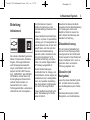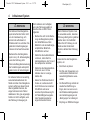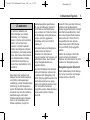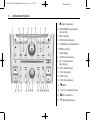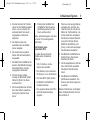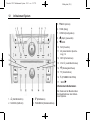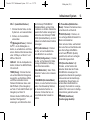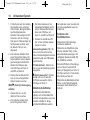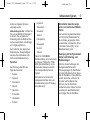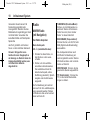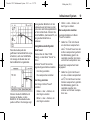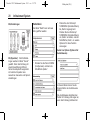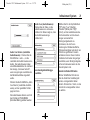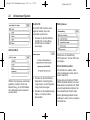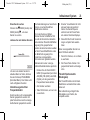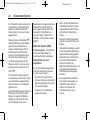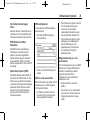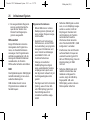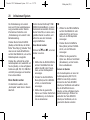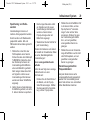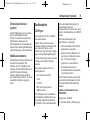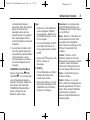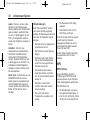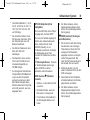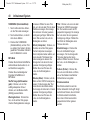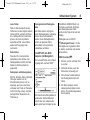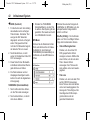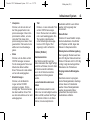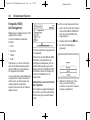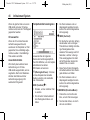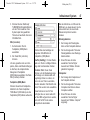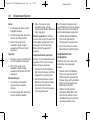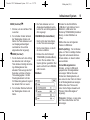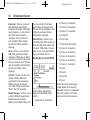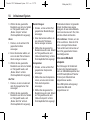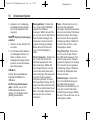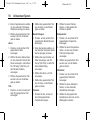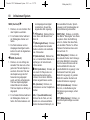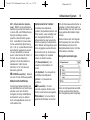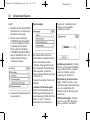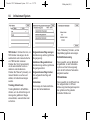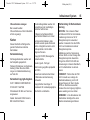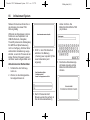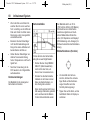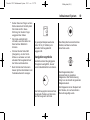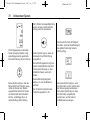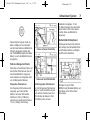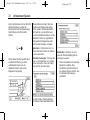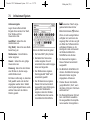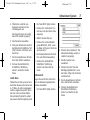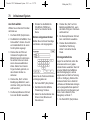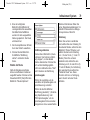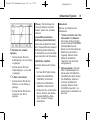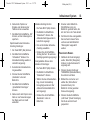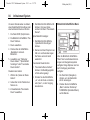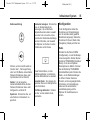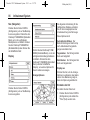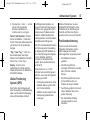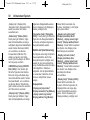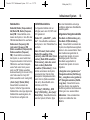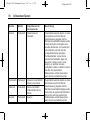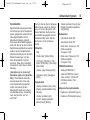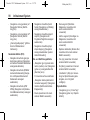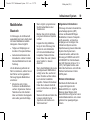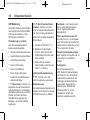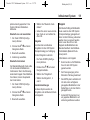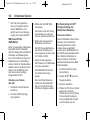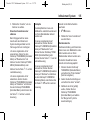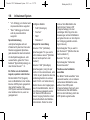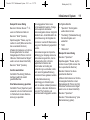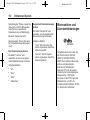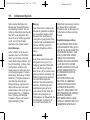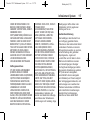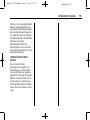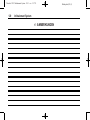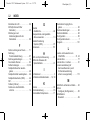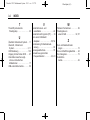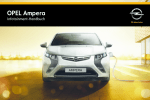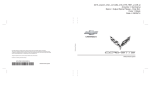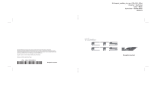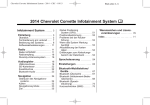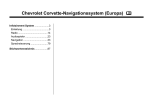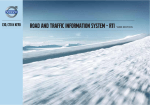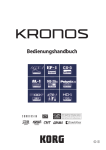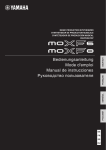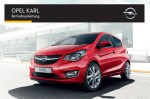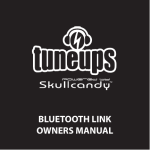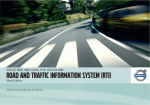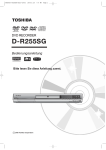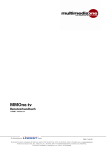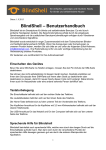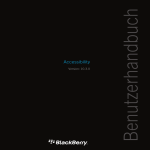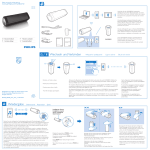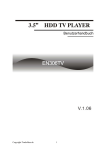Download Infotainment System
Transcript
Chevrolet VOLT Infotainment System - 2013 - crc - 5/17/12
Black plate (1,1)
2013 Chevrolet VOLT Infotainment System M
Infotainment System . . . . . . 3
Navigation . . . . . . . . . . . . . . . . . 59
Einleitung . . . . . . . . . . . . . . . . . . . 3
59
65
69
73
85
Infotainment . . . . . . . . . . . . . . . . . . . . 3
Diebstahlsicherung . . . . . . . . . . . . . 3
Übersicht (mit Navigation) . . . . . . 3
Übersicht (ohne Navigation) . . . 11
Radio . . . . . . . . . . . . . . . . . . . . . . . 18
AM-FM Radio (mit
Navigation) . . . . . . . . . . . . . . . . . .
AM-FM Radio (Ohne
Navigation) . . . . . . . . . . . . . . . . . .
Radioempfang . . . . . . . . . . . . . . . .
Diversity-Antennensystem . . . .
Multiband-Antenne . . . . . . . . . . . .
18
27
30
31
31
Audiospieler . . . . . . . . . . . . . . . 31
CD-Player . . . . . . . . . . . . . . . . . . . . .
CD/DVD Player (mit
Navigation) . . . . . . . . . . . . . . . . . .
MP3 . . . . . . . . . . . . . . . . . . . . . . . . . .
Festplatte (HDD) (mit
Navigation) . . . . . . . . . . . . . . . . . .
Fernbedienung am Lenkrad . . .
Zusätzliche Geräte . . . . . . . . . . . .
31
33
38
44
49
49
Gebrauch des Navigationssystems . . . . . . . . . . . . . . . . . . . . .
Karten . . . . . . . . . . . . . . . . . . . . . . . .
Navigationssymbole . . . . . . . . . . .
Ziel . . . . . . . . . . . . . . . . . . . . . . . . . . .
Konfiguration . . . . . . . . . . . . . . . . . .
Global Positioning
System (GPS) . . . . . . . . . . . . . . .
Positionsbestimmung . . . . . . . . .
Probleme bei der Routenführung . . . . . . . . . . . . . . . . . . . . . .
Wenn das System Wartung
benötigt . . . . . . . . . . . . . . . . . . . . . .
Das Bestellen von
Karten-DVDs . . . . . . . . . . . . . . . .
Erklärungen zum Abdeckungsbereich der Datenbank . . . . . .
87
87
88
89
89
89
Sprachsteuerung . . . . . . . . . . 90
Mobiltelefon . . . . . . . . . . . . . . . 99
Bluetooth . . . . . . . . . . . . . . . . . . . . . 99
Warenzeichen und Lizenzvereinbarungen . . . . . . . . . 112
Index . . . . . . . . . . . . . . . . . . . . . i-1
Chevrolet VOLT Infotainment System - 2013 - crc - 5/17/12
Black plate (2,1)
Chevrolet VOLT Infotainment System - 2013 - crc - 5/17/12
Black plate (3,1)
Infotainment System
Einleitung
Infotainment
Die in diesem Handbuch genannten
Namen, Firmenzeichen, Embleme,
Slogans, Fahrzeugmodellnamen
und Fahrzeugkarosserieausführungen, einschließlich, aber nicht
begrenzt auf GM, GM-Firmenzeichen, CHEVROLET, das CHEVROLET-Emblem und der Name Volt,
sind eingetragene Warenzeichen
und/oder Servicemarken von
General Motors LLC, seinen
Tochtergesellschaften, verbundenen
Unternehmen oder Lizenzgebern.
Gedruckt in den USA
Die Informationen in diesem
Handbuch ergänzen die in der
Betriebsanleitung enthaltenen Informationen.
Dieses Handbuch beschreibt Eigenschaften, mit denen Ihr spezifisches
Fahrzeug evtl. nicht ausgestattet ist,
weil sie Optionen sind, die Sie nicht
gekauft haben, oder die nach dem
Drucken der Betriebsanleitung
geändert wurden. Konsultieren Sie
bitte die Kaufunterlagen für Ihr
spezifisches Fahrzeug, um festzustellen, mit welchen Eigenschaften
Ihr Fahrzeug ausgestattet ist.
Bestimmte Beschreibungen,
einschließlich der für Anzeige- und
Menüfunktionen, können wegen der
Modellvariante, der Landespezifikationen, der speziellen Ausstattung
oder des Zubehörs möglicherweise
nicht auf Ihr Fahrzeug zutreffen.
Dieses Handbuch beschreibt Linkslenker. Die Bedienung für Rechtslenker ist ähnlich.
3
Bewahren Sie dieses Handbuch
zusammen mit der Betriebsanleitung
im Fahrzeug auf, damit es bei
Bedarf zur Hand ist. Lassen Sie
beim Verkauf des Fahrzeugs das
Handbuch im Fahrzeug.
Diebstahlsicherung
Für die Funktion Diebstahlschutz
wird ein Teil der Fahrzeug-Identifizierungsnummer dem Infotainment
System angelernt. Das Infotainment
System funktioniert nicht, wenn es
gestohlen oder in ein anderes
Fahrzeug eingebaut wird.
Übersicht (mit
Navigation)
Lesen Sie dieses Handbuch gründlich, um damit vertraut zu werden,
wie das Navigationssystem funktioniert.
Das Navigationssystem umfasst
Navigations- und Audiofunktionen.
Chevrolet VOLT Infotainment System - 2013 - crc - 5/17/12
4
Black plate (4,1)
Infotainment System
{ WARNUNG
Der Gebrauch des Navigationssystems befreit den Fahrer nicht
von der Verantwortung, sich
korrekt und aufmerksam im
Straßenverkehr zu verhalten. Die
geltenden Verkehrsregelungen
müssen immer beachtet werden.
Bedienen Sie das Navigationssystem nur (z. B. Adresseingabe),
wenn das Fahrzeug steht.
Wenn eine Navigationsanweisung
den Verkehrsregeln widerspricht,
gelten immer die Verkehrsregeln.
Für sicheres Fahren ist es wichtig,
seine Aufmerksamkeit auf der
Straße zu halten. Das Navigationssystem verfügt aus diesem Grund
über eingebaute Features, die
einige Funktionen beim Fahren
deaktivieren. Eine grau angezeigte
Funktion ist nicht verfügbar, wenn
das Fahrzeug in Bewegung ist.
Alle Funktionen sind verfügbar,
wenn das Fahrzeug geparkt ist.
Beachten Sie vor dem Fahren
folgendes:
.
Machen Sie sich mit der Bedienung des Navigationssystems,
den Schaltflächen auf dem
Bildschirm und den berührungsempfindlichen BildschirmSchaltflächen vertraut.
.
Stellen Sie die Audiofunktionen
vorher ein, indem Sie Ihre
Lieblingsstationen, den Ton und
die Lautsprecher einstellen.
.
.
Stellen Sie die Navigationsfunktionen ein, wie z. B. eine
Adresse oder ein voreingestelltes Ziel.
Geben Sie Telefonnummern im
Voraus ein, sodass sie leicht
durch Drücken einer einzelnen
Schaltfläche oder einer
einzelnen Sprachsteuerung für
mit Telefonfähigkeit ausgerüsteten Navigationssystemen
angerufen werden können.
{ WARNUNG
Das Infotainment System muss
so verwendet werden, dass das
Fahrzeug ständig sicher gefahren
werden kann. Im Zweifelsfall
halten Sie Ihr Fahrzeug an und
bedienen das Infotainment
System, während das Fahrzeug
steht.
Verwenden Sie das Navigationssystem, um:
.
Eine Route zu planen.
.
Ein Ziel unter Verwendung von
verschiedenen Methoden und
Auswahlmöglichkeiten auszuwählen.
.
Der Routenführung anhand der
akustischen Zielführung zu
folgen, aber nur wenn es von
den Straßenverkehrsgesetzen,
den Verkehrsregelungen und
-Bedingungen her zulässig ist.
.
Empfang von RDS-Durchsagen
Chevrolet VOLT Infotainment System - 2013 - crc - 5/17/12
Black plate (5,1)
Infotainment System
{ WARNUNG
In manchen Gebieten sind
Einbahnstraßen und andere
Einfahrten (z. B. Fußgängerzonen), in die Sie nicht einfahren
dürfen, nicht auf der Karte
markiert. In solchen Gebieten
meldet das Infotainment System
eine Warnung, die befolgt werden
muss. Hier müssen Sie insbesondere Einbahnstraßen, Straßen
und Einfahrten beachten, bei
denen Ihnen das Befahren nicht
erlaubt ist.
Seien Sie immer wachsam und
befolgen Sie die Straßenverkehrsvorschriften und Anweisungen
unabhängig von der Navigationssystemführung. Da das Navigationssystem Straßenkarten-Informationen
verwendet, die nicht alle Verkehrsbeschränkungen oder letzten
Straßenveränderungen umfassen,
kann es die Verwendung einer
Straße empfehlen, die jetzt für
Straßenbauarbeiten geschlossen
ist, oder ein Abbiegen, das durch
die Schilder an der Straßenkreuzung verboten ist. Prüfen Sie immer,
ob das Befolgen der Systemanweisungen unter den gegebenen
Umständen sicher und rechtlich
zulässig ist.
Beim Einschalten des Navigationssystems kann zunächst ein
Bildschirm mit Informationen
angezeigt werden, die Sie lesen und
bestätigen müssen, bevor Sie auf
einige Navigationsfunktionen
zugreifen können.
Nach dem Bestätigen der Inbetriebnahme-Informationen kann auf die
Funktionen NAV (Navigation) und
DEST (Ziel) zugegriffen werden. Die
Informationen können nun eingegeben oder gelöscht werden und es
kann auf weitere Funktionen
zugegriffen werden. Siehe die Anleitungen weiter hinten in diesem
Abschnitt.
5
Jedes 50. Mal, wenn das Fahrzeug
gestartet und das Navigationssystem eingeschaltet wird, erscheint
der Warnhinweis-Bildschirm. Nach
dem Lesen dieses Warnhinweises
drücken Sie OK. Wenn OK nicht
ausgewählt wird, kann auf alle
Steuertasten außer NAV (Navigation) und DEST (Ziel) zugegriffen
werden.
Stellen Sie zu Beginn Ihre Präferenzen anhand verschiedener
Optionen ein oder löschen Sie Informationen im Navigationssystem.
Navigationssystem Übersicht
Siehe „Bedientasten für die Navigation“ unter Verwenden des Navigationssystems auf Seite 59.
Chevrolet VOLT Infotainment System - 2013 - crc - 5/17/12
6
Black plate (6,1)
Infotainment System
1.
X (Eject) (Auswerfen)
2. RADIO/BAND (Frequenzband
AM oder FM)
3. FAV (Favoriten)
4. HDD/DVD/AUX (Quelle)
5. TUNE/MENU (Einstellen/Menü)
6.
} BACK (Zurück)
7. TONE (Klang)
8. CONFIG (Konfigurieren)
9. AS 1-2 (Automatische
Speicherung)
10. RPT (Wiederholung)
11. NAV (Navigation)
12. DEST (Ziel)
13. INFO (Informationen)
14.
15.
16.
17.
r SEEK
VOL/ O (Lautstärke/Ein-Aus)
O REC (Aufnahme)
k (Wiedergabe/Pause)
Chevrolet VOLT Infotainment System - 2013 - crc - 5/17/12
Black plate (7,1)
Infotainment System
18. SEEK
[
gurationsmenü dient der Änderung
der Einstellungen für Radio, Navigation, Display, Mobiltelefon,
Fahrzeugkonfiguration und Zeitfunktionen.
19. DEL (Löschen)
20. TP (Verkehrsfunk)
21.
V / 0 (Mobiltelefon/Stumm)
NAV- (Navigations-) Menü
Verwenden Sie den Bildschirm
„Navigationsmenü“, um auf die
Einstellungen für das Navigationssystem zuzugreifen. Siehe
Verwenden des Navigationssystems
auf Seite 59.
.
Drücken Sie die NAV-Taste, um
zwischen einer geteilten Karte/
Audio-Ansicht oder einer
Vollbild-Kartenansicht zu
wechseln.
Konfigurationsmenü
Drehen Sie den Drehknopf TUNE/
MENU (Einstellen/Menü), um in den
verfügbaren Einstellungsfunktionen
zu blättern. Wenn die gewünschte
Funktion angezeigt wird, drücken
Sie den TUNE/MENU-Knopf
(Einstellen/Menü) oder drücken Sie
die gewünschte Funktion auf dem
Bildschirm, um weitere Optionen
innerhalb dieser Funktion
anzuzeigen.
Persönliche Informationen
löschen
Das Navigationssystem kann
Zielorte und persönliche Daten wie
Namen und Adressen aufzeichnen
und speichern.
.
Drücken Sie die Schaltfläche
NAV, um den Karten-Bildschirm
anzuzeigen. Die Karte und die
aktuelle Fahrzeugposition
werden angezeigt.
7
Betätigen Sie die Taste CONFIG
(Konfigurieren), um das Konfigurationsmenü anzuzeigen. Das Konfi-
Wir empfehlen Ihnen, folgende
Daten bei Verkauf oder Veräußerung des Fahrzeugs zu löschen:
.
Letzte Ziele.
Chevrolet VOLT Infotainment System - 2013 - crc - 5/17/12
8
.
Black plate (8,1)
Infotainment System
Adressbuch, Fav Route, voreingestellte Ziele und HDD-Musikdateien.
Speicherung von Radiosendern
Es können bis zu 36 Radiosender
gespeichert werden. AM- und
FM-Sender können dabei gemischt
werden. Um Sender zu speichern:
1. VOL/ O drücken, um das
System einzuschalten.
Wenn Sie eine Karte ansehen,
drücken Sie die RADIO/
BAND-Taste.
2. Das Band auswählen.
3. Suchen Sie den gewünschten
Sender oder stellen Sie ihn ein,
um ihn auszuwählen.
4. Halten Sie eine der PresetSchaltflächen länger als zwei
Sekunden gedrückt.
5. Wiederholen Sie die Schritte für
jede Voreinstellung.
Weitere Informationen zum Ändern
der Anzahl der Vorwahlseiten finden
Sie unter „Bandübergreifende
Voreinstellungen“ unter AM-FM
Radio (Ohne Navigation) auf
Seite 27 oder AM-FM Radio (mit
Navigation) auf Seite 18.
Ein Ziel durch Eingabe eines
Straßennamens wählen:
Eingabe einer Adresse, eines
Sonderziels und Speichern
von voreingestellten Zielen
3. Das Feld für den Straßennamen
auswählen. Den Straßennamen
eingeben. Keine Richtungsangaben oder Straßenarten
eingeben. Zwischen Straßenund Städtenamen die Leerzeichen-Bildschirm-Schaltfläche
U verwenden. Falsch eingegebene Buchstaben mit der
Bildschirmrücktaste q löschen.
Um diese Einstellungen vorzunehmen, muss sich das Fahrzeug
im Modus P (Parken) befinden.
Eine Adresse eingeben
Einfacheres Finden eines Stadtoder Straßennamens:
.
Zuerst den Straßennamen und
dann erst den Namen der Stadt
eingeben oder umgekehrt.
.
Geben Sie mehrere Buchstaben
ein oder verringern Sie die
Anzahl der Buchstaben, um die
verfügbaren Optionen auszuweiten bzw. einzuschränken.
1. Die Taste DEST (Ziel) drücken.
2. Drücken Sie die Schaltfläche
„Adresseingabe“ auf dem Berührungsbildschirm.
Wenn vier oder weniger Namen
verfügbar sind, wird eine Liste
angezeigt. Bei mehr als vier gibt
ein Zähler die Trefferanzahl der
verfügbaren Straßen an. Zur
Anzeige der Liste und Auswahl
der Straße die BildschirmSchaltfläche Liste drücken.
Chevrolet VOLT Infotainment System - 2013 - crc - 5/17/12
Black plate (9,1)
Infotainment System
4. Drücken Sie das Feld "Ländername" auf dem Berührungsbildschirm, um es zu ändern. Es
wird automatisch der zuletzt
eingegebene Ländername
abgerufen.
5. Die Stadt aus der Liste
auswählen oder den Städtenamen eingeben.
6. Die Hausnummer eingeben.
Dieses Feld wird automatisch
ausgewählt.
7. Die Bildschirm-Schaltfläche OK
drücken. Die Bildschirmanzeige
Adressinformation zeigt die
eingegebene Adresse an.
8. Drücken Sie bei richtiger
Anzeige die Bildschirm-Schaltfläche GO (Start). Die Route
wird berechnet.
9. Die Routenpräferenzen Schnell,
Kurz oder Einfach auswählen.
Das System hebt die Route
hervor.
10. Drücken Sie die BildschirmSchaltfläche Start Guidance
(Zielführung starten) und die
Route wird berechnet.
Siehe „Adresseneingabe“ unter Ziel
auf Seite 73 für weitergehende
Information.
Das Eingeben eines
Sonderziels (POI)
9
Wenn vier oder weniger Namen
verfügbar sind, erscheint eine
Liste. Bei mehr als vier gibt ein
Zähler die Trefferanzahl an, die
für die Anzahl der verfügbaren
Sonderziele mit dieser Bezeichnung steht. Drücken Sie die
Bildschirm-Schaltfläche „List“
(Liste), um die Liste anzuzeigen.
Das Sonderziel auswählen.
So geben Sie ein Ziel durch
Eingabe eines Sonderziels
(POI) ein:
6. Die Bildschirm-Schaltfläche Go
(Start) drücken. Das System
berechnet die Route.
1. VOL/ O drücken, um das
System einzuschalten.
7. Die Routenpräferenzen Schnell,
Kurz oder Einfach auswählen.
Das System hebt die Route
hervor.
2. Eine Warnung kann erscheinen.
OK drücken, um zu fortzufahren.
4. Die Bildschirm-Schaltfläche
Sonderziel drücken.
8. Die Bildschirm-Schaltfläche
Starthinweise auswählen. Die
Route ist jetzt bereit, begonnen
zu werden.
5. Den genauen Namen des POI in
das Feld Sonderziel-Name
eingeben.
Weitere Informationen zur Eingabe
eines Sonderziels finden Sie unter
Ziel auf Seite 73.
3. Die Taste DEST (Ziel) drücken.
Chevrolet VOLT Infotainment System - 2013 - crc - 5/17/12
10
Black plate (10,1)
Infotainment System
Speichern voreingestellter
Ziele
1. VOL/ O drücken, um das
System einzuschalten.
7. Eine der Bildschirm-Schaltflächen unten am Bildschirm
gedrückt halten, bis sich der Text
in der Taste ändert.
4. Ein Ziel eingeben. Siehe Ziel auf
Seite 73 für Informationen
darüber, wie man ein Ziel
eingibt.
Der Name des Adressbucheintrags wird nun auf dieser
Bildschirm-Schaltfläche für
voreingestellte Ziele angezeigt
und kann auf dem ZieleingabeBildschirm ausgewählt werden.
Siehe „Gespeicherte voreingestellte Ziele verwenden“,
nachdem Sie es als ein Ziel
ausgewählt haben.
5. Drücken Sie im Kartenbildschirm
auf „Speichern“, um das aktuelle
Endziel zum Adressbuch hinzuzufügen.
Weitere Informationen zum
Hinzufügen von voreingestellten
Zielen finden Sie unter Ziel auf
Seite 73.
2. Wenn eine Warnung erscheint,
drücken Sie die Schaltfläche
OK, um fortzufahren.
3. Die Taste DEST (Ziel) drücken.
6. Drücken Sie die Schaltfläche
„Bearbeiten“ und drücken Sie
dann das Feld „Name ändern“
auf dem Bildschirm. Eine alphanumerische Tastatur erscheint.
Den Namen eingeben.
Gespeicherte voreingestellte
Ziele verwenden
Diese Ziele sind für die Auswahl
beim Fahren verfügbar.
1. VOL/ O drücken, um das
System einzuschalten.
2. Eine Warnung kann erscheinen.
Die Bildschirm-Schaltfläche OK
drücken, um fortzufahren.
3. Die Taste DEST (Ziel) drücken.
4. Wählen Sie eine der verfügbaren
„Preset Destination“-Schaltflächen (voreingestellte Ziele). Das
System berechnet die Route.
5. Die Routenpräferenzen Schnell,
Kurz oder Einfach auswählen.
Das System hebt die Route
hervor.
6. Die Bildschirm-Schaltfläche
Starthinweise auswählen. Die
Route ist jetzt bereit, begonnen
zu werden.
Weitere Informationen finden Sie im
Abschnitt „Voreingestellte Ziele“
unter Ziel auf Seite 73.
Chevrolet VOLT Infotainment System - 2013 - crc - 5/17/12
Black plate (11,1)
Infotainment System
Die Zielführung abbrechen
Die Zielführung wird bei Ankunft am
Endziel abgebrochen. Die Zielführung vor Ankunft am endgültigen
Ziel abbrechen:
1. Die Taste DEST (Ziel) drücken.
2. Die Bildschirm-Schaltfläche
"Zielführung stoppen" drücken.
3. Die Bildschirm-Schaltfläche „Ja“
drücken, um den Abbruch zu
bestätigen.
Akustische Zielführung
So stellen Sie die Lautstärke der
akustischen Zielführung ein:
1. Drücken Sie die CONFIG-Taste
(Konfigurieren), um auf die
Menüfunktionen zuzugreifen.
Drehen Sie den Drehknopf
TUNE/MENU (Einstellen/Menü),
bis „Nav“ angezeigt wird.
Drücken Sie den Drehknopf
TUNE/MENU (Einstellen/Menü),
um „Nav“ zu wählen, oder die
Schaltfläche „Nav“, um weitere
Optionen für diese Funktion
anzuzeigen.
2. Drücken Sie „Sprachausgabe“.
3. Drücken Sie „Lautstärke“.
4. Die Bildschirm-Schaltflächen „+“
oder „–“ drücken, um die
Lautstärke der Sprachausgabe
anzuheben oder abzusenken.
Weitere Informationen dazu unter
Verwenden des Navigationssystems
auf Seite 59.
11
Übersicht (ohne
Navigation)
Überblick Infotainment System
Das Infotainment System im
Fahrzeug ist kein System mit berührungsempfindlichem Bildschirm. Es
wird über den Drehknopf TUNE/
MENU (Einstellen/Menü), die
Preset-Schaltflächen und andere
Tasten auf der Blende bedient.
Der Drehknopf TUNE/MENU
(Einstellen/Menü) wird gedreht und
dann ausgewählt, um auf dem
Bildschirm markierte Funktionen
abzuschließen.
Die Preset-Schaltflächen werden
ausgewählt, um die entsprechende
Schaltflächenfunktion, wie auf der
Anzeige dargestellt, zu wählen.
Chevrolet VOLT Infotainment System - 2013 - crc - 5/17/12
12
Black plate (12,1)
Infotainment System
5.
} BACK (Zurück)
6. TONE (Klang)
7. CONFIG (Konfiguration)
8.
9.
X (Eject) (Auswerfen)
r SEEK
10. FAV (Favoriten)
11. AS (Automatische Speicherung) 1-2
12. INFO (Informationen)
13. VOL/
14.
O (Lautstärke/Ein-Aus)
k (Wiedergabe/Pause)
15. TP (Verkehrsfunk)
16.
17.
? (STUMMSCHALTUNG)
SEEK [
Infotainment-Bedientasten
1.
F (Start-Bildschirm)
2. SOURCE (QUELLE)
3.
V (Mobiltelefon)
4. TUNE/MENU (Einstellen/Menü)
Die Tasten auf der Blende starten
die Hauptfunktionen des Infotainment Systems.
Chevrolet VOLT Infotainment System - 2013 - crc - 5/17/12
Black plate (13,1)
Infotainment System
VOL
O (Lautstärke/Ein-Aus):
1. Drücken Sie die Taste, um das
System ein- und auszuschalten.
2. Drehen, um die Lautstärke
einzustellen.
k (Wiedergabe/Pause): Drücken
Sie k , um die Wiedergabe zu
starten, zu unterbrechen und fortzusetzen. Weitere Informationen dazu
unter CD-Player auf Seite 31 und
MP3 auf Seite 38.
QUELLE: Um die Audioquellen zu
ändern, drücken Sie AM-FM Radio,
CD und AUX.
TONE (Klang): Drücken Sie hier,
um auf den Bildschirm Klangmenü
zuzugreifen, wo Sie Bässe, Mitten
und Höhen einstellen können.
Weitere Informationen dazu unter
AM-FM Radio (Ohne Navigation)
auf Seite 27 oder AM-FM Radio (mit
Navigation) auf Seite 18.
Drücken Sie die CONFIG-Taste, um
das Menü "Konfiguration"
anzuzeigen, und drehen Sie dann
den Drehknopf TUNE/MENU
(Einstellen/Menü), um durch die
Funktionen zu scrollen. Sobald die
gewünschte Funktion anzeigt wird,
wählen Sie den Drehknopf TUNE/
MENU (Einstellen/Menü), um mehr
Optionen innerhalb dieser Funktion
anzuzeigen.
INFO (Informationen): Drücken
Sie hier, um zum Audioinformations-Bildschirm zu wechseln.
CONFIG (Konfigurieren): Drücken
Sie hier, um Funktionen für Radio,
Anzeige, Mobiltelefon, Fahrzeug
und Uhrzeit einzustellen.
(Start-Bildschirm): Siehe "StartBildschirm" weiter unten in diesem
Abschnitt.
TUNE/MENU (Einstellen/Menü):
Drehen, um eine Funktion hervorzuheben. Den Steuerknopf drücken,
um die markierte Funktion zu
aktivieren. Drehen Sie hier, um
einen Radiosender manuell zu
wählen.
13
5 Phone Menu (MobiltelefonMenü): Weitere Informationen dazu
unter Bluetooth auf Seite 99.
} BACK (Zurück):
Drücken, um
zur vorherigen Bildschirmansicht im
Menü zurückzukehren.
Wenn auf einer Seite, welche direkt
über eine Taste auf der Blende oder
eine Home-Page-Schaltfläche
erreicht wird, } BACK (Zurück)
gewählt wird, wird zum vorhergehenden Menü gewechselt.
FAV (Favoriten-Seiten 1-6):
Drücken, um die Nummer der
aktuellen Seite über den PresetSchaltflächen anzuzeigen. Die
gespeicherten Sender der jeweiligen
Liste werden auf den berührungsempfindlichen Preset-Tasten am
unteren Rand des Bildschirms
angezeigt. Die Anzahl an voreingestellten FAV Listen kann im Konfigurations-Menü geändert werden.
r SEEK (Seek Down)
(Suchvorgang abwärts):
Chevrolet VOLT Infotainment System - 2013 - crc - 5/17/12
14
Black plate (14,1)
Infotainment System
1. Für die Suche nach dem Anfang
des aktuellen oder vorherigen
Titels drücken. Beträgt die bisherige Wiedergabezeit des
aktuellen Titels weniger als fünf
Sekunden, wird der vorherige
Titel gesucht. Wird sie länger als
fünf Sekunden gedrückt, wird
der aktuelle Titel von vorn
abgespielt.
2. Zum schnellen Rücklauf durch
einen Titel gedrückt halten. Die
Taste loslassen und zur Abspielgeschwindigkeit zurückkehren.
Weitere Informationen dazu
unter CD-Player auf Seite 31
und MP3 auf Seite 38.
3. Drücken Sie bei AM oder FM
hier, um den vorhergehenden
starken Sender zu suchen.
SEEK [ (Seek Up) (Suchvorgang
aufwärts)
1. Drücken Sie hier, um den
nächsten Titel zu suchen.
2. Zum schnellen Vorlauf durch
einen Titel gedrückt halten.
3. Die Taste loslassen und zur
Abspielgeschwindigkeit zurückkehren. Weitere Informationen
dazu unter CD-Player auf
Seite 31 und MP3 auf Seite 38.
4. Drücken Sie bei AM oder FM
hier, um den nächsten starken
Sender zu suchen.
hervorgehoben, wenn sie aktiv sind,
und grau ausgeblendet, wenn sie
inaktiv sind.
Funktionen des
Start-Bildschirms
Während der Fahrt sind einige
Funktionen deaktiviert.
Voreinstellungstasten (1-6): Mit
den von eins bis sechs nummerierten Voreinstellungstasten können
gespeicherte AM- oder FM-Sender
gewählt werden.
Wählen Sie die Schaltfläche „Now
Playing“ (Aktueller Titel), um die
aktive Quellseite anzuzeigen. Die
verfügbaren Quellen sind AM, FM,
CD, USB/iPod und AUX.
TP (Verkehrsfunk): Drücken Sie
hier, um auf das Verkehrsprogramm
zuzugreifen.
Siehe AM-FM Radio (Ohne Navigation) auf Seite 27 oder AM-FM
Radio (mit Navigation) auf Seite 18,
CD-Player auf Seite 31 und Zusätzliche Geräte auf Seite 49.
X (Eject) (Auswerfen): Drücken
Sie hier, um eine CD aus dem
CD-Player auszuwerfen. Siehe
CD-Player auf Seite 31.
Bildschirm-Schaltflächen
Die Bildschirm-Schaltflächen
befinden sich auf dem Bildschirm
und sind hervorgehoben, wenn eine
Funktion verfügbar ist. Einige
Umschalt-Schaltflächen werden
Wählen Sie die Mobiltelefon-Schaltfläche, um die Telefonhauptseite
anzuzeigen. Siehe Bluetooth auf
Seite 99.
Chevrolet VOLT Infotainment System - 2013 - crc - 5/17/12
Black plate (15,1)
Infotainment System
Wählen Sie die FM-Schaltfläche, um
die FM-Hauptseite anzuzeigen und
den gegenwärtigen oder zuletzt
gewählten FM-Sender einzustellen.
Siehe AM-FM Radio (Ohne Navigation) auf Seite 27 oder AM-FM
Radio (mit Navigation) auf Seite 18.
Wählen Sie die Schaltfläche Config,
um die Konfigurationshauptseite
anzuzeigen. Auf diesem Bildschirm
können Sie Funktionen wie Zeit und
Datum, Radio, Mobiltelefon,
Fahrzeug und Anzeige einstellen.
Wählen Sie die Klang-Schaltfläche,
um die Klanghauptseite anzuzeigen.
Stellen Sie den Klang und die
Lautsprecher durch Wählen dieser
Schaltflächen ein, um die Höhen,
den Mittenbereich, den Bass, das
Überblenden und die Balance zu
ändern. Siehe AM-FM Radio (Ohne
Navigation) auf Seite 27 oder
AM-FM Radio (mit Navigation) auf
Seite 18.
Wählen Sie die AM-Schaltfläche,
um die AM-Hauptseite anzuzeigen
und den gegenwärtigen oder zuletzt
gewählten AM-Sender einzustellen.
Siehe AM-FM Radio (Ohne Navigation) auf Seite 27 oder AM-FM
Radio (mit Navigation) auf Seite 18.
Wählen Sie die CD-Schaltfläche, um
die CD-Hauptseite anzuzeigen und
den gegenwärtigen oder zuletzt
gewählten CD-Titel abzuspielen.
Siehe CD-Player auf Seite 31.
Wählen Sie die USB-Schaltfläche,
um die USB-Hauptseite anzuzeigen
und den gegenwärtigen oder zuletzt
gewählten Titel abzuspielen. Siehe
Zusätzliche Geräte auf Seite 49.
15
Wählen Sie die AUX-Schaltfläche,
um auf ein extern angeschlossenes
Gerät zuzugreifen. Siehe Zusätzliche Geräte auf Seite 49.
Zeit- und DatumsEinstellungen
Wählen Sie die Schaltfläche Time &
Date Settings (Zeit- und DatumsEinstellungen), um das Menü Zeitund Datums-Einstellungen
anzuzeigen.
Zeit einstellen: Wählen Sie die
Pfeile auf oder ab, um die Stunden
und Minuten vor- oder zurückzustellen, die auf der Uhr angezeigt
werden.
Datum einstellen: Wählen Sie die
Pfeile Auf oder Ab, um den Tag voroder zurückzustellen.
Zeitformat festlegen: Bildschirmtaste 12 Stunden für die
12-Stunden-Zeitanzeige bzw.24
Stunden für die 24-Stunden-Anzeige
wählen.
Chevrolet VOLT Infotainment System - 2013 - crc - 5/17/12
16
Black plate (16,1)
Infotainment System
Datumsformat einstellen:
Abhängig von der Region können
die folgenden Datumsformate
verfügbar sein: MM/TT/JJJJ,
TT.MM.JJJJ oder JJJJ/MM/TT.
Wählen Sie diese Funktion, um
Änderungen an der angezeigten
Radioinformation, den Voreinstellungsseiten und der automatischen
Lautstärkeregelung vorzunehmen.
Display Digital Clock (Uhrzeit
anzeigen): Zum Ein- bzw.
Ausblenden der Uhr auf dem
Display wählen Sie die Bildschirmtaste Display.
Die Radioeinstellungen sind:
Radioeinstellungen
Wählen Sie die Schaltfläche Config
(Einstellungen) auf dem Start-Bildschirm oder die Taste CONFIG auf
der Blende, um zu den Menüoptionen zu gelangen. Drehen Sie den
Knopf TUNE/MENU (Einstellen/
Menü) oder verschieben Sie die
Bildlaufleiste, um die verfügbaren
Optionen durchzusehen. Wählen
Sie den Drehknopf TUNE/MENU
(Einstellen/Menü) oder wählen Sie
Radio-Einstellungen, um das Menü
Radioeinstellungen zu öffnen.
Geschwindigkeitsabhängige
Lautstärke: Wählen Sie für die
Empfindlichkeit „AUS“, „Niedrig“,
„Mittel“ oder „Hoch“, um die
Lautstärke automatisch einzustellen
und die Auswirkungen
unerwünschter Hintergrundgeräusche zu minimieren, die durch eine
Änderung der Straßenoberfläche,
Fahrgeschwindigkeit oder durch ein
Fahren bei geöffneten Fenstern
entstehen können. Diese Funktion
funktioniert am besten bei geringer
Lautstärke, wenn Hintergrundgeräusche normalerweise lauter als das
Sound-System sind.
Lautstärke beim Fahrzeugstart:
Wählen Sie hier, um die maximale
Lautstärke beim Fahrzeugstart
einzustellen; diese wird auch
verwendet, wenn eine höhere
Lautstärke eingestellt war, als das
Radio ausgeschaltet wurde.
Radio-Favoriten: Wählen Sie hier,
um die Anzahl der FAV-Seiten, die
im System verwendet werden, zu
wählen.
Mobiltelefoneinstellungen
Siehe Bluetooth auf Seite 99 im
Abschnitt "Mobiltelefon", um weitere
Informationen zu den Telefoneinstellungen zu erhalten.
Fahrzeugeinstellungen
Siehe „Fahrzeugpersonalisierung“ in
der Fahrzeug-Betriebsanleitung.
Bildschirmeinstellungen
Wählen Sie die Schaltfläche Config
(Konfiguration) auf dem Start-Bildschirm oder die CONFIG-Taste auf
der Blende, und wählen Sie dann
Anzeige-Einstellungen aus der
Liste.
Chevrolet VOLT Infotainment System - 2013 - crc - 5/17/12
Black plate (17,1)
Infotainment System
Es können folgende Optionen
angezeigt werden:
.
Ungarisch
.
Tschechisch
Abdunkelungsmodus: Wählen Sie
hier, um den Bildschirmhintergrund
zu ändern. Die automatische
Einstellung stellt den Bildschirmhintergrund automatisch und abhängig
vom Umgebungslicht ein.
.
Slowakisch
.
Dänisch
.
Portugiesisch
.
Norwegisch
.
Finnisch
.
Türkisch
Zum Verändern der allgemeinen
Einstellung der Anzeigehelligkeit
benutzen Sie die Bedienung der
Instrumententafelbeleuchtung.
Sprachen
Das Fahrzeug unterstützt die
folgenden Sprachen:
.
Englisch
.
Spanisch
.
Französisch
.
Deutsch
.
Italienisch
.
Schwedisch
.
Holländisch
.
Polnisch
Drehen Sie TUNE/MENU
(Einstellen/Menü), um eine Sprache
zu markieren. Wählen Sie TUNE/
MENU (Einstellen/Menü), um die
Sprache des Displays zu ändern.
Die voreingestellte Sprache ist
Englisch.
Informationen zum Ändern der
Anzeigesprache finden Sie in der
Betriebsanleitung unter "Fahrzeugpersonalisierung".
17
Umschalten zwischen englischen und metrischen Maßeinheiten
Um zwischen angloamerikanischen
und metrischen Maßeinheiten für
die im Display angezeigten Werte
umzuschalten, schlagen Sie „Driver
Information Center (DIC)“ in der
Betriebsanleitung nach.
Reinigung der Hochglanzoberflächen und Fahrzeug- und
Radioanzeigen
Wischen Sie bei Fahrzeugen mit
Hochglanzoberflächen oder
Fahrzeuganzeigen die Oberflächen
mit einem Mikrofasertuch ab. Bevor
Sie die Oberfläche mit dem Mikrofasertuch abwischen, entfernen Sie
mit einer weichen Bürste allen
Schmutz, der die Oberfläche
verkratzen könnte. Reiben Sie dann
vorsichtig mit dem Mikrofasertuch
und reinigen Sie die Oberfläche.
Chevrolet VOLT Infotainment System - 2013 - crc - 5/17/12
18
Black plate (18,1)
Infotainment System
Verwenden Sie auf keinen Fall
Fensterreinigungsmittel oder
Lösungsmittel. Waschen Sie das
Mikrofasertuch regelmäßig per Hand
mit milder Seife. Verwenden Sie
keine Bleichmittel und Weichspüler.
Spülen Sie
Radio
das Tuch gründlich und trocknen
Sie es vor dem nächsten Gebrauch
Menü Audioquelle
Hinweis: Bringen Sie keine
Geräte mit einem Saugknopf an
der Anzeige an. Dadurch kann die
Anzeige beschädigt werden, was
nicht durch die Garantie
abgedeckt ist.
AM-FM Radio
(mit Navigation)
Den Radio abspielen
VOL
O (Lautstärke/Ein-Aus):
1. Drücken Sie diese Taste, um
das Radio ein- oder auszuschalten.
2. Drehen, um die Lautstärke
anzuheben oder abzusenken.
Die Lautstärke wird auf die
aktuelle Audioquelle, aktive
Zielführung (akustisch), Sprachausgabe oder Audiohinweise
eingestellt.
Die Fernbedienung am Lenkrad
kann auch für die Lautstärkeanpassung verwendet werden. Weitere
Informationen dazu unter Lenkradtasten auf Seite 49.
TUNE/MENU (Einstellen/Menü):
Drehen, um den Radiosender zu
wechseln. Weitere Informationen
finden Sie unter „Einen Sender
finden“ in diesem Abschnitt.
RADIO/BAND (Frequenzband):
Drücken Sie hier, um AM, FM, oder
DAB (Digital Audio Broadcasting)
auszuwählen.
Die Audioquellen können auch
mithilfe der Fernbedienung am
Lenkrad geändert werden. Weitere
Informationen dazu unter Lenkradtasten auf Seite 49.
HDD/DVD/AUX: Drücken, bis die
gewünschte Quelle ausgewählt ist.
TP (Verkehrsfunk): Drücken Sie
TP, um die Verkehrsfunkeinstellungen zu ändern.
Chevrolet VOLT Infotainment System - 2013 - crc - 5/17/12
Black plate (19,1)
Infotainment System
einen geteilten Bildschirm mit der
Audioquelle auf der linken und der
Karte oder dem Führungsbildschirm
auf der rechten Seite. Drücken Sie
die Schaltfläche „Kartenansicht“, um
den geteilten Bildschirm zu
verlassen.
.
Lautsprecherbalance im Menü
"Sound" einstellen:
.
Menü Sound
Drücken Sie die Taste TONE
(Klang), um das Menü "Sound" zu
öffnen.
Im Menü "Sound" können Sie
folgende Eigenschaften einstellen:
.
Den Klang einstellen
.
Die Lautsprecher einstellen
Den Klang einstellen
Den Klang im Menü "Sound"
einstellen:
Drücken Sie die Schaltfläche mit
Anzeige der Quelle, um den
Bildschirm für die aktuelle Audioquelle zu öffnen. Die Anzeige zeigt
.
Bässe: + oder – drücken, um
den Pegel zu ändern.
.
Mitten: + oder – drücken, um
den Pegel zu ändern.
Höhen: + oder – drücken, um
den Pegel zu ändern.
Die Lautsprecher einstellen
Navigations-Audio-System
Wenn die Audioquelle bei
geöffnetem Karten-Bildschirm eingeschaltet ist, wird eine Schaltfläche
mit Anzeige der Quelle oben am
Karten-Bildschirm eingeblendet.
19
Halten Sie o für mehr Sound
von den linken Lautsprechern
oder p für mehr Sound von den
rechten Lautsprechern gedrückt.
Die Mittelstellung gleicht die
Lautstärke zwischen den linken
und rechten Lautsprechern aus.
So wird der Lautsprecher-Fader
angepasst:
.
Halten Sie w für mehr Sound
von den vorderen Lautsprechern
und x für mehr Sound von den
hinteren Lautsprechern gedrückt.
Die Mittelstellung gleicht die
Lautstärke zwischen den
vorderen und hinteren Lautsprechern aus.
Chevrolet VOLT Infotainment System - 2013 - crc - 5/17/12
20
Black plate (20,1)
Infotainment System
EQ-Einstellungen
Radio-Menü
Das Menü "Radio" kann auf zwei
Arten geöffnet werden:
.
Drehen Sie den Drehknopf
TUNE/MENU (Einstellen/Menü),
bis „Radio“ angezeigt wird.
Drücken Sie den Drehknopf
TUNE/MENU (Einstellen/Menü),
um „Radio“ zu wählen, oder die
Schaltfläche „Radio“, um weitere
Optionen für diese Funktion
anzuzeigen.
Audio Cue Options (Optionen für
Audiohinweise)
EQ (Equalizer): Die EQ-Einstellungen werden im Menü "Sound"
gewählt. Wenn das Fahrzeug mit
einem Bose® Energy Efficient
Series Soundsystem ausgerüstet
ist, bietet der Equalizer eine
Auswahl an manuellen und Spracheinstellungen.
.
Drücken Sie die Taste CONFIG
(Konfigurieren) und dann die
Schaltfläche „Radio“.
In diesem Menü können Sie die
Eigenschaften der Audiohinweise
ändern.
Die Audiohinweise begrüßen den
Fahrer im Fahrzeug und zeigen an,
wenn das Fahrzeug fahrbereit ist.
Chevrolet VOLT Infotainment System - 2013 - crc - 5/17/12
Black plate (21,1)
Infotainment System
Audio Cues (Audiohinweise):
Drücken Sie die Taste, um die
Audiohinweise ein- und auszuschalten. Ein Haken zeigt an, dass
die Audiohinweise eingeschaltet sind.
Audio Cue Volume (Lautstärke
Audiohinweise): Drücken Sie die
Schaltflächen + oder –, um die
Lautstärke der Audiohinweise einzustellen. Die Audiohinweise haben
eine Mindestlautstärke. Es erscheint
die Anzeige „Grenzwert erreicht“,
wenn eine geringere Lautstärke als
die Mindestlautstärke eingestellt
wurde.
Drücken Sie die Schaltfläche „Audio
Cue Volume“ (Lautstärke Audiohinweise), um den gewählten Schallpegel zu hören.
Die Audiohinweise können auch mit
dem Drehknopf TUNE/MENU
(Einstellen/Menü) geändert werden.
Geschwindigkeitsabhängige
Lautstärke
21
Wählen Sie für die Empfindlichkeit
"Off" (Aus), "Low" (Niedrig),
"Medium" (Mittel) oder "High"
(Hoch), um die Lautstärke automatisch einzustellen und die Auswirkungen unerwünschter
Hintergrundgeräusche zu
minimieren, die durch eine
Änderung der Straßenoberfläche,
Fahrgeschwindigkeit oder durch ein
Fahren bei geöffneten Fenstern
entstehen können. Diese Funktion
funktioniert am besten bei geringer
Lautstärke, wenn Hintergrundgeräusche normalerweise lauter als das
Sound-System sind.
Anzahl der Radio-FAV-Seiten
Mit der Schaltfläche FAV können
Sie die Anzahl der bandübergreifenden, voreingestellten Seiten
ändern. Drücken Sie 1 bis 6, um die
Anzahl der voreingestellten Listen
zu wählen.
Chevrolet VOLT Infotainment System - 2013 - crc - 5/17/12
22
Black plate (22,1)
Infotainment System
DivX® VOD
RDS-Optionen
Die DivX® VOD-Funktion muss
registriert werden, bevor sie
verwendet werden kann.
1. Drücken Sie die Schaltfläche
DivX® VOD, um das Menü
DivX® Video on Demand
anzuzeigen.
HDD FAV Modi
Wählen Sie die Schaltfläche
"RDS-Optionen", um den FM Tuner
anzuzeigen.
Einen Sender suchen
Um das Band zu wählen, siehe
„Menü Audioquelle“ weiter oben in
diesem Abschnitt.
Wählen Sie Kategorien wie Wiedergabeliste, Künstler, Album und
Musikrichtung, die im HDD-Modus
als Lieblingskategorie verwendet
werden sollen.
2. Drücken Sie die Schaltfläche
Registration Code (Registrierungs-Code), um den Registrierungs-Code anzuzeigen.
3. Drücken Sie die DeaktivierungsOption, um diese Funktion
abzumelden.
Drehen Sie den Drehknopf TUNE/
MENU (Einstellen/Menü), um einen
Radiosender einzustellen. Zur Wahl
eines Vorwahlsenders drücken Sie
die entsprechende Preset-Taste.
Siehe „Bandübergreifende Voreinstellungen“ weiter unten zu weiteren
Informationen.
Chevrolet VOLT Infotainment System - 2013 - crc - 5/17/12
Black plate (23,1)
Infotainment System
Einen Sender suchen
Drücken Sie r SEEK (Suche) oder
SEEK (Suche) [ , um einen
Sender zu suchen.
Listensuche nach lokalen Sendern
Die Voreinstellungen auf einer Seite
können von unterschiedlichen
Bandbreiten stammen.
Um in den Seiten zu blättern,
drücken Sie die Schaltfläche FAV.
Es wird die Nummer der aktuellen
Seite über den Preset-Schaltflächen
angezeigt. Die gespeicherten
Sender der einzelnen Listen werden
auf den Preset-Schaltflächen unten
am Bildschirm angezeigt. Die
Anzahl der voreingestellten
FAV-Listen kann geändert werden.
Radiosender in einer voreingestellten Mixed-Band-Liste speichern:
Um eine Liste lokaler Sender im
aktuellen Band zu finden, drücken
Sie den Drehknopf TUNE/MENU
(Einstellen/Menü). Das Radio sucht
nach verfügbaren Sendern.
1. Drücken Sie die Taste RADIO/
BAND (Frequenzband) und dann
AM (MW), FM (UKW) oder DAB
(Digital), um das gewünschte
Frequenzband auszuwählen.
Vorwahl aus gemischten
Frequenzbändern
2. Zum Sender wechseln.
Es können bis zu 36 voreingestellte
Sender gespeichert werden. Auf
jeder Seite können sechs voreingestellte Sender gespeichert werden.
3. Taste FAV drücken, um zur Liste
zu wechseln.
23
4. Eine der Vorwahltasten für mehr
als zwei Sekunden gedrückt
halten. Die Senderfrequenz
erscheint auf der Preset-Taste
am unteren Rand des Displays.
5. Diese Schritte für alle Voreinstellungen auf jeder Seite wiederholen.
Einen voreingestellten Sender von
einer FAV-Seite aufrufen:
1. Taste FAV drücken, um zur Seite
zu wechseln.
2. Die Preset-Taste drücken. Der
gespeicherte Sender wird aufgerufen.
Timeshift (zeitversetzte
Wiedergabe)
Die Timeshift-Funktion nimmt beim
Radiohören automatisch die Audiodaten auf.
Die Aufzeichnung ermöglicht die
Wiedergabe von Inhalten, die
verpasst wurden.
Chevrolet VOLT Infotainment System - 2013 - crc - 5/17/12
24
Black plate (24,1)
Infotainment System
Die Timeshift-Funktion speichert bis
zu 20 Minuten Audioinhalte. Nach
20 Minuten werden die ältesten
Inhalte gelöscht und neue Inhalte
aufgezeichnet.
Drücken Sie beim Radiohören k
(Abspielen/Pause), um die Wiedergabe über die Lautsprecher zu
stoppen. Während dieser Pause
zeichnet die Timeshift-Funktion
weiter auf. Eine Statusleiste zeigt
die Länge der Aufzeichnung an.
Um die Sendung wieder an der
Stelle anzuhören, an der sie unterbrochen wurde, drücken Sie noch
einmal k.
Die Timeshift-Funktion stoppt die
Aufzeichnung und löscht den Puffer,
wenn das Fahrzeug abgeschaltet
oder der Sender / die Audioquelle
geändert wird.
Vor der Abschaltung des Fahrzeugs
k drücken, damit die TimeshiftFunktion für weitere 20 Minuten
aufzeichnet. Falls das Fahrzeug
nach 20 Minuten immer noch
abgeschaltet ist, stoppt das System
die Aufnahme und alle Informationen gehen verloren. Wenn die
Ladung der 12-Volt-Batterie zu
gering ist, stoppt "Timeshift" die
Aufnahme, und alle Daten werden
gelöscht.
.
Wenn der aktuelle Sender kein
Verkehrsfunksender ist, startet
automatisch ein Suchlauf nach
dem nächsten Verkehrsfunksender.
.
Wurde ein Verkehrsfunksender
gefunden, leuchtet [TP] auf dem
Display.
.
Verkehrsfunkdurchsagen werden
mit der eingestellten Sprachausgabelautstärke wiedergegeben.
Diese lässt sich durch Drücken
der Taste CONFIG (Konfigurieren) und Wählen der
Bildschirm-Schaltfläche Navi und
anschließend der BildschirmSchaltfläche Sprachausgabe
einstellen.
.
Bei eingeschaltetem Verkehrsfunk wird die Wiedergabe von
CDs/DVDs sowie externen
Quellen für die Dauer der
Verkehrsdurchsage unterbrochen.
Radio Data System (RDS)
TP (Verkehrsfunk): Verkehrsfunksender sind RDS-Sender, die
Verkehrsnachrichten ausstrahlen.
Verkehrsfunk ein- und
ausschalten
Um die Verkehrsdurchsagenbereitschaft des Infotainment Systems
ein- oder auszuschalten:
.
Die Taste TP (Verkehrsfunk)
drücken. Falls der Verkehrsfunkdienst eingeschaltet ist, leuchtet
[TP] auf dem Display.
.
Es werden nur Verkehrsfunksender empfangen.
Chevrolet VOLT Infotainment System - 2013 - crc - 5/17/12
Black plate (25,1)
Infotainment System
Nur Verkehrsdurchsagen
hören
Schalten Sie den Verkehrsfunk ein
und drehen Sie die Lautstärke des
Infotainment Systems ganz zurück.
RDS konfigurieren
EON (Enhanced Other
Networks)
Mit EON können Verkehrsfunkdurchsagen auch dann gehört
werden, wenn der eingestellte
Sender keinen eigenen Verkehrsfunk ausstrahlt. Falls ein solcher
Sender eingestellt ist, wird er als TP
angezeigt.
Radio Data System (RDS)
Das Radio Data System (RDS) ist
ein Dienst der FM-Sender, der das
Finden des gewünschten Senders
und seinen störungsfreien Empfang
unterstützt. RDS-Sender werden
anhand ihrer Programmbezeichnungen und nicht anhand ihrer
Frequenz erkannt.
.
Das Infotainment System stimmt
mit AF (Alternativfrequenz)
immer auf die am besten
empfangbare Senderfrequenz
des eingestellten Senders ab.
.
Das Infotainment System zeigt
abhängig vom empfangenen
Sender Radiotext an, der
beispielsweise Informationen
zum aktuellen Programm
beinhalten kann.
Um das Menü zur RDS-Konfiguration aufzurufen:
1. Die Taste CONFIG (Konfigurieren) drücken.
25
Regionalisierung ein- und
ausschalten
2. Radio und dann RDS-Optionen
wählen.
RDS ein- und ausschalten
RDS auf Ein oder Aus stellen. Durch
die Aktivierung von RDS ergeben
sich folgende Vorteile:
.
Im Display erscheint statt der
Frequenz der Programmname
des eingestellten Senders.
Für die Regionalisierung muss RDS
aktiviert sein. Einige RDS-Sender
strahlen zu bestimmten Zeiten
regional unterschiedliche
Programme auf verschiedenen
Frequenzen aus.
1. Regional auf Ein oder Aus
stellen.
Es werden nur die Alternativfrequenzen (AF) mit den gleichen
Regionalprogrammen ausgewählt.
Chevrolet VOLT Infotainment System - 2013 - crc - 5/17/12
26
Black plate (26,1)
Infotainment System
2. Bei ausgeschalteter Regionalisierung werden Alternativfrequenzen der Sender ohne
Rücksicht auf Regionalprogramme ausgewählt.
Allgemeine Informationen
.
Mittels DAB können mehrere
Radioprogramme (Dienste) auf
einer einzigen Frequenz ausgestrahlt werden.
RDS-Lauftext
.
Zusätzlich zum hochwertigen
Hörfunkservice, ist durch DAB
die Ausstrahlung von programmbezogenen Informationen und
einer Vielzahl von Meldungen
einschließlich Fahrt- und
Verkehrsinformationen.
Einige RDS-Sender nutzen die
Anzeigezeile des Programmnamens, um Zusatzinformationen
anzuzeigen. Der Programmname
wird dabei ausgeblendet. Um die
Anzeige der Zusatzinformationen
auszublenden, die Funktion
RDS-Lauftext anhalten einschalten.
.
DAB
Das Digitalradiosystem DAB (Digital
Audio Broadcasting) ist ein universelles Rundfunksystem.
DAB-Sender erkennt man an
Programmnamen anstelle der
Senderfrequenz.
.
Solange ein bestimmter
DAB-Empfänger das Signal
eines ausstrahlenden Senders
empfangen kann (auch wenn
das Signal sehr schwach ist), ist
die Klangwiedergabe sicher
gestellt.
Das Signal wird nicht schwächer
(Fading), wie es für den AModer FM-Empfang typisch ist.
Das DAB-Signal wird mit
konstanter Lautstärke ausgestrahlt.
.
Sollte das DAB-Signal zu unklar
sein, um vom Empfänger ausgewertet zu werden, bricht der
Empfang ab. Dies lässt sich
durch Aktivieren der Funktion
Automatischer Ensemble
Wechsel und/oder Automatischer Wechsel DAB-FM 3 „DAB
konfigurieren“ vermeiden.
.
Interferenzen, die durch Sender
auf benachbarten Frequenzen
verursacht werden (typisch für
AM- und FM-Empfang), treten im
Zusammenhang mit DAB
nicht auf.
.
Sollte das DAB-Signal durch
natürliche Hindernisse oder
Gebäude zurückgeworfen
werden, steigt die DAB-Empfangsqualität. AM- oder
FM-Empfang werden in diesen
Fällen spürbar schlechter.
Chevrolet VOLT Infotainment System - 2013 - crc - 5/17/12
Black plate (27,1)
Infotainment System
DAB konfigurieren
1. Die Taste CONFIG (Konfigurieren) drücken.
2. Radio- und DAB-Einstellungen
auswählen.
.
Folgende Optionen können im
Konfigurationsmenü gewählt
werden:
.
.
Automatischer Ensemble
Wechsel: Wenn diese Funktion
aktiviert ist, schaltet das Gerät
(sofern verfügbar) auf einen
anderen Dienst des aktiven
DAB-Ensembles um, sobald das
DAB-Signal so ungenau wird,
dass es nicht mehr vom
Empfänger ausgewertet
werden kann.
Automatischer Wechsel
DAB-FM: Wenn diese Funktion
aktiviert ist, schaltet das Gerät
(sofern verfügbar) auf den dem
aktiven DAB-Dienst entsprechenden FM-Sender um, sobald
das DAB-Signal so ungenau
.
27
wird, dass es nicht mehr vom
Empfänger ausgewertet
werden kann.
Durchsagen wird die laufende
Radio- oder CD/MP3-Wiedergabe
unterbrochen.
Dynamische Audioanpassung:
Wenn diese Funktion aktiviert
ist, wird der dynamische Bereich
des DAB-Signals reduziert. Das
heißt, dass der Pegel der lauten
Klänge reduziert wird, nicht
jedoch der Pegel der leisen
Klänge. Die Lautstärke des
Infotainment Systems kann
daher bis zu einem Punkt erhöht
werden, wo die leisen Klänge
hörbar sind, ohne jedoch dass
die lauten Klänge zu laut sind.
Gleichzeitige Auswahl verschiedener Durchsagekategorien:
Frequenz-Band: Nach der
Auswahl dieser Option, können
DAB Frequenzen, durch das
Infotainment System empfangen
und definiert werden.
VOL/
DAB-Meldungen
Zusätzlich zu den Musikprogrammen, strahlen zahlreiche
DAB-Sender verschiedene Durchsagekategorien aus. Bei anstehenden
1. DAB-Meldungen auswählen.
2. Die gewünschten Meldungskategorien aktivieren.
AM-FM Radio (Ohne
Navigation)
Den Radio abspielen
Audioquelle
O (Lautstärke/Ein-Aus):
1. Drücken Sie diese Taste, um
das Radio ein- oder auszuschalten.
2. Drehen Sie hier, um die
Lautstärke der aktiven Funktion
(d. h. gegenwärtige Audioquelle,
aktive Navigationssprachanleitung oder Verkehrsfunk) zu
erhöhen oder zu verringern.
Chevrolet VOLT Infotainment System - 2013 - crc - 5/17/12
28
Black plate (28,1)
Infotainment System
Die Fernbedienung am Lenkrad
kann auch für die Lautstärkeanpassung verwendet werden. Weitere
Informationen finden Sie unter
„Fernbedienung am Lenkrad“ in der
Betriebsanleitung.
Drücken Sie die Taste SOURCE
(Quelle) auf der Blende, die Schaltfläche "Now Playing" (Aktueller Titel)
oder eine der Audio-Schaltflächen
auf dem Start-Bildschirm, um auf die
Radiohauptseite zuzugreifen.
Drücken Sie, während Sie auf der
Audiohauptseite sind, wiederholt auf
Source (Quelle), um die verfügbaren
Funktionen (AM, FM, CD, USB/iPod
und AUX) anzuzeigen und zwischen
ihnen umzuschalten.
Einen Sender suchen
Um das Band zu wählen, siehe
„Audioquelle“ weiter oben in diesem
Abschnitt.
Drehen Sie den Drehknopf TUNE/
MENU (Einstellen/Menü), um einen
Radiosender einzustellen. Drücken
Sie die Taste FAV, um einen voreingestellten Sender zu wählen, und
wählen Sie eine der Voreinstellungs-Schaltflächen.
Einen Sender suchen
Drücken Sie g oder
Sender zu suchen.
l , um einen
AM
1. Wählen Sie die AM-Schaltfläche
auf dem Start-Bildschirm oder
wählen Sie AM in der Pop-UpSeite, um die AM-Hauptseite
anzuzeigen.
2. Drücken Sie die Schaltfläche
Menu (Menü) auf dem AM-Bildschirm, um die AM-Sender
anzuzeigen.
3. Wählen Sie die gewünschte
Option aus. Drücken Sie Refresh
(Aktualisieren), um die Senderliste zu aktualisieren.
FM
1. Wählen Sie die FM-Schaltfläche
auf dem Start-Bildschirm oder
wählen Sie FM in der Pop-UpSeite, um die FM-Hauptseite
anzuzeigen.
2. Drücken Sie die Schaltfläche
Menu (Menü) auf dem FM-Bildschirm, um die FM-Sender
anzuzeigen.
3. Wählen Sie die gewünschte
Option aus. Drücken Sie Refresh
(Aktualisieren), um die Senderliste zu aktualisieren.
Ändern der Quellen
Um die Audioquellen von einer der
Audiohauptseiten (AM, FM, CD,
USB/iPod oder AUX) zu ändern,
drücken Sie die Taste SOURCE
(Quelle) auf der Blende oder wählen
Sie die Schaltfläche Source
(Quelle), um die verfügbaren Audioquellen anzuzeigen. Drücken Sie
wiederholt die Taste SOURCE
(Quelle) auf der Blende, um die
gewünschte Quelle zu ändern.
Chevrolet VOLT Infotainment System - 2013 - crc - 5/17/12
Black plate (29,1)
Infotainment System
Speicherung von Radiosendern
Nach einigen Sekunden ertönt
ein Signalton und die neuen
Voreinstellungs-Informationen
werden auf einer kleinen
Pop-Up-Anzeige unten am
Bildschirm angezeigt.
Voreinstellungen können auf
mehrere Arten gespeichert werden.
Es können bis zu 36 Radiosender
gespeichert werden. AM- und
FM-Sender können dabei gemischt
werden.
1. Wählen Sie in der AM- oder
FM-Hauptseite einen Sender.
Drehen Sie dazu den Drehknopf
TUNE/MENU, halten Sie dann
den Drehknopf auf einer der
Voreinstellungs-Schaltflächen
unten am Bildschirm gedrückt.
Nach einigen Sekunden ertönt
ein Signalton und die neuen
Voreinstellungs-Informationen
werden auf dieser Schaltfläche
angezeigt.
2. Halten Sie eine VoreinstellungsSchaltfläche gedrückt, um den z.
Z. aktiven Sender zu speichern.
.
Wählen Sie die Schaltfläche FAV
in der oberen Reihe, um das
Pop-Up-Fenster "Voreinstellungen" unten auf der Seite
anzuzeigen. Drücken Sie eine
der Voreinstellungs-Schaltflächen, um zum gewählten,
voreingestellten Sender zu
gelangen.
.
Wählen Sie eine der Voreinstellungs-Schaltflächen auf der AModer FM-Hauptseite, um zum
gewählten voreingestellten
Sender zu gelangen.
3. Wiederholen Sie die Schritte für
jede Voreinstellung.
Weitere Informationen zum Ändern
der Anzahl der Vorwahlseiten finden
Sie unter „Bandübergreifende
Voreinstellungen“.
Einen voreingestellten Sender
aufrufen
Rufen Sie wie folgt einen voreingestellten Sender von einer
FAV-Seite auf:
.
Drücken Sie die Taste FAV auf
der Blende, um die Pop-UpSeite FAV anzuzeigen. Wählen
Sie die gewünschte Voreinstellung von der Pop-Up-Seite.
29
Vorwahl aus gemischten
Frequenzbändern
Auf jeder Seite können sechs
voreingestellte Sender gespeichert
werden. Die Voreinstellungen auf
einer Seite können von unterschiedlichen Bandbreiten stammen.
Chevrolet VOLT Infotainment System - 2013 - crc - 5/17/12
30
Black plate (30,1)
Infotainment System
Drücken Sie die Taste FAV auf der
Blende oder wählen Sie die Schaltfläche FAV in der oberen Reihe, um
durch die Seiten zu blättern. Es wird
die Nummer der aktuellen Seite
über den Preset-Schaltflächen
angezeigt. Die gespeicherten
Sender für jede FAV-Seite werden
auf den Preset-Schaltflächen unten
am Bildschirm angezeigt. Die
Anzahl der angezeigten FAV-Seiten
kann in den "Radioeinstellungen" im
Konfigurations-Menü geändert
werden.
Radioempfang
AM
Während des normalen Radioempfangs können Frequenzstörung und
atmosphärische Störungen
auftreten, wenn Geräte wie Mobiltelefonladegeräte, nachträglich eingebautes Fahrzeugzubehör und
externe elektronische Geräte in die
Zubehörsteckdose eingesteckt
werden. Wenn Frequenzstörungen
oder atmosphärische Störungen
auftreten, trennen Sie das Gerät von
der Zubehörsteckdose.
Die Reichweite der meisten
MW-Sender ist, besonders bei
Nacht, größer als bei UKW-Sendern. Aufgrund der längeren
Reichweite können sich Senderfrequenzen gegenseitig stören.
Atmosphärische Störungen können
auftreten, wenn z. B. Stürme und
Hochspannungsleitungen den
Radioempfang stören. Versuchen
Sie in diesem Fall, die Höhen am
Radio zu verringern.
Digital Audio Broadcasting (DAB)
FM
Benutzung von Mobiltelefonen
UKW-Signale haben nur eine
Reichweite von ungefähr 16 bis
65 Kilometer (10 bis 40 Meilen).
Obwohl das Radio über einen integrierten elektronischen Stromkreis
verfügt, der automatisch Störungen
reduziert, können geringe
atmosphärische Störungen besonders an hohen Gebäuden oder
Hügeln auftreten, wobei der
Empfang zeitweilig abgeschwächt
werden kann.
Die Benutzung von Mobiltelefonen
kann den Empfang Ihres FahrzeugRadios stören.
DAB ist für einige Sender verfügbar
und wird daran erkennbar, dass der
Sendername und nicht die Frequenz
angezeigt wird.
Verkehrsfunk-Programm (TP)
Verkehrssender sind RDS-Sender,
die Verkehrsnachrichten
ausstrahlen. Um auf diese
zuzugreifen, drücken Sie die Taste
TP (Verkehrsfunk).
Chevrolet VOLT Infotainment System - 2013 - crc - 5/17/12
Black plate (31,1)
Infotainment System
Diversity-Antennensystem
Die AM-FM-Antenne ist ein verborgenes, selbstabstimmendes
System. Es optimiert die AM- und
FM-Signale in Bezug auf die
Fahrzeugposition und Radiosenderquelle. Keine Wartungsmaßnahmen
oder Einstellungen sind erforderlich.
Multiband-Antenne
Die Multiband-Antenne befindet sich
auf dem Fahrzeugdach. Die
Antenne dient zum Empfang von
Signalen für das AM-FM Radio und
das GPS (Global Positioning
System). Halten Sie die Antenne
von Hindernissen entfernt, um einen
ungestörten Empfang zu garantieren.
Audiospieler
CD-Player
Das Gerät kann für CD und MP3s
verwendet werden.
Stecken Sie eine CD bei eingeschalteter Zündung mit der beschrifteten Seite nach oben in den
Schacht. Sie wird vom Player eingezogen und die Wiedergabe beginnt.
Für die Videoanzeige muss sich das
Fahrzeug im Modus P (Parken)
befinden.
Das System eignet sich für die
Wiedergabe von:
.
Die meisten Audio-CDs
.
CD-R
.
CD-RW
.
MP3 oder ungeschützte
WMA-Formate
Beim Abspielen einer kompatiblen
beschreibbaren CD/DVD kann die
Tonqualität aufgrund der Qualität
der CD/DVD, des Aufnahmeverfah-
31
rens, der Qualität der aufgenommenen Musik oder des
aufgenommenen Videos oder durch
die Art der Behandlung der CD/DVD
leiden.
Um eine Beschädigung des
CD-Players zu vermeiden:
.
Keine zerkratzten oder beschädigten Disks verwenden.
.
Kleben Sie keine Etiketten auf
die Disks. Die Etiketten können
sich im Player verfangen.
.
Legen Sie nur eine Disk ein.
.
Den Ladeschacht frei von
Fremdmaterialien, Flüssigkeiten
und Schmutz halten.
Falls eine Kennzeichnung benötigt
wird, sollte die Oberseite der Disk
mit einem Markierstift beschriftet
werden.
Laden und Auswerfen von
CDs/DVDs
Laden einer CD/DVD:
1. Schalten Sie das Fahrzeug ein.
Chevrolet VOLT Infotainment System - 2013 - crc - 5/17/12
32
Black plate (32,1)
Infotainment System
2. Eine CD/DVD in den Schacht
einschieben. Beschriftete Seite
nach oben. Sie wird vom Player
vollständig eingezogen. Wenn
die CD/DVD beschädigt ist oder
unsachgemäß geladen wird,
erscheint eine Fehlermeldung
und die CD/DVD wird ausgeworfen.
Sobald die CD/DVD geladen ist,
beginnt die Wiedergabe automatisch.
2. Drücken Sie die Schaltfläche
Menu (Menü) auf dem CD-Bildschirm, um die Menüoptionen
anzuzeigen.
3. Drücken Sie hier, um die
gewünschte Option auszuwählen.
Auf der CD-Hauptseite wird die
Titel-Nummer zu Beginn jedes Titels
angezeigt. Sofern verfügbar, werden
Informationen zu Titel, Interpret und
Album angezeigt.
Drücken Sie die Taste X , um eine
CD aus dem CD-Player auszuwerfen. Wenn die Disk nicht innerhalb kurzer Zeit entnommen wird,
zieht sie der Player automatisch
wieder ein.
Die folgenden Bedienelemente
nutzen, um die Disk abzuspielen:
Audio-CD abspielen
r SEEK (Seek Down) (Suchvorgang abwärts):
1. Drücken Sie die CD-Schaltfläche
auf dem Start-Bildschirm oder
wählen Sie CD von der Pop-UpSeite, um die CD-Hauptseite
anzuzeigen.
k (Wiedergabe/Pause):
Mit
dieser Taste können Sie ein Musikstück starten, unterbrechen und
wieder aufnehmen.
.
Für die Suche nach dem Anfang
des aktuellen oder vorherigen
Titels drücken. Beträgt die bisherige Wiedergabezeit des
aktuellen Titels weniger als fünf
Sekunden, wird zum vorherigen
Titel gewechselt. Wird sie länger
als fünf Sekunden gedrückt, wird
der aktuelle Titel von vorn
abgespielt.
.
Zum schnellen Rücklauf durch
einen Titel gedrückt halten. Die
Taste loslassen und zur Abspielgeschwindigkeit zurückkehren.
Es wird die abgelaufene Zeit
angezeigt.
SEEK [ (Seek Up) (Suchvorgang
aufwärts)
.
Drücken, um den nächsten Titel
zu suchen.
.
Zum schnellen Vorlauf durch
einen Titel gedrückt halten. Die
Taste loslassen und zur Abspielgeschwindigkeit zurückkehren.
Es wird die abgelaufene Zeit
angezeigt.
TUNE/MENU (Einstellen/Menü):
Drehen Sie nach rechts oder links,
um den folgenden bzw. vorhergehenden Titel zu wählen. Diesen
Knopf drücken, um die Titelliste zu
wählen. Wenn ein Titel vom Menü
Chevrolet VOLT Infotainment System - 2013 - crc - 5/17/12
Black plate (33,1)
Infotainment System
gewählt wird, spielt das System den
Titel und wechselt zum CD-Bildschirm.
Fehlermeldungen
Wenn "Disc Error" (Fehler beim
Lesen der Disk) angezeigt und/oder
die Disk ausgeworfen wird, kann
einer der folgenden Gründe
vorliegen:
.
.
.
.
.
Die Disk hat ein ungültiges bzw.
unbekanntes Format.
Die Disk ist sehr heiß. Warten
Sie, bis die Normaltemperatur
erreicht ist, und legen Sie die
Disk dann erneut ein.
Die Straße ist sehr uneben.
Legen Sie die Disk nochmals
ein, wenn die Fahrbahn wieder
ebener ist.
Die Disk ist verschmutzt,
zerkratzt, nass oder verkehrt
herum eingelegt.
Die Luft ist sehr feucht.
Probieren Sie es später noch
einmal.
.
Die Disk wurde nicht richtig
gebrannt.
.
Das Etikett hat sich im
CD-Player verfangen.
Wird die CD aus irgendeinem Grund
nicht korrekt abgespielt, probieren
Sie es mit einer bekanntermaßen
einwandfreien CD.
Sollten Fehler weiterhin auftreten,
so wenden Sie sich an Ihren
Händler.
CD/DVD Player
(mit Navigation)
Der Player kann für CD-, MP3- und
DVD-Audio und als DVD-Videoplayer verwendet werden.
Legen Sie bei eingeschaltetem
Fahrzeug eine CD/DVD mit der
Beschriftung nach oben in den
Schacht ein. Sie wird vom Player
eingezogen und die Wiedergabe
beginnt. Das Navigationssystem
steht auch während der Wiedergabe
zur Verfügung.
33
Für die Videoanzeige muss sich das
Fahrzeug im Modus P (Parken)
befinden.
Der DVD-Player ist nur mit DVDs
des entsprechenden Regionscodes
kompatibel, der auf der Hülle der
meisten DVDs aufgedruckt ist.
Das System eignet sich für die
Wiedergabe von:
.
Die meisten Audio-CDs
.
CD-R
.
CD-RW
.
MP3 oder ungeschützte
WMA-Formate
.
Video-DVD
.
Audio-DVD
.
DVD-R/RW
.
DVD+R/RW
Beim Abspielen einer kompatiblen
beschreibbaren CD/DVD kann die
Tonqualität aufgrund der Qualität
der CD/DVD, des Aufnahmeverfahrens, der Qualität der aufgenommenen Musik oder des
Chevrolet VOLT Infotainment System - 2013 - crc - 5/17/12
34
Black plate (34,1)
Infotainment System
Die Oberseite der Disk mit
einem Markierungsstift
beschriften.
aufgenommenen Videos oder durch
die Art der Behandlung der CD/DVD
leiden.
.
Es kann zu häufigeren Sprüngen,
Schwierigkeiten beim Aufnehmen,
Schwierigkeiten beim Finden von
Titeln/Kapiteln und/oder Schwierigkeiten beim Laden und Auswerfen
kommen. Sollte diese Art von
Problemen auftauchen, die CD/DVD
auf Schäden prüfen. Versuchen Sie
es mit einer Ihres Wissens nach
fehlerfrei funktionierenden CD/DVD.
Laden und Auswerfen von
CDs/DVDs
Beschädigung des CD/DVD-Players
vermeiden:
.
Keine zerkratzten oder beschädigten Disks verwenden.
.
Kleben Sie keine Etiketten auf
die Disks. Die Etiketten können
sich im Player verfangen.
.
Legen Sie nur eine Disk ein.
.
Den Ladeschacht frei von
Fremdmaterialien, Flüssigkeiten
und Schmutz halten.
Wenn eine Disk geladen wird, wird
das DISC-Symbol angezeigt.
Es gibt zwei Arten eine CD/DVD
abzuspielen:
.
Legen Sie die Disk ein, und sie
wird automatisch wiedergegeben.
.
Drücken Sie die Schaltfläche
HDD/DVD/AUX, und drücken
Sie dann die Schaltfläche "Disc".
Laden einer CD/DVD:
1. Schalten Sie das Fahrzeug ein.
2. Eine CD/DVD in den Schacht
einschieben. Beschriftete Seite
nach oben. Sie wird vom Player
vollständig eingezogen. Wenn
die CD/DVD beschädigt ist oder
unsachgemäß geladen wird,
erscheint eine Fehlermeldung
und die CD/DVD wird ausgeworfen.
Audio-CD abspielen
Sobald die CD/DVD geladen ist,
beginnt die Wiedergabe automatisch.
Taste X drücken, um eine CD/DVD
aus dem Player auszuwerfen.
CD/DVD abspielen
Eine Disk muss eingelegt sein, um
als Quelle gewählt zu werden.
Zu Beginn eines jeden Titels wird
eine Titelnummer angezeigt. Sofern
verfügbar, werden Informationen zu
Titel, Interpret und Album angezeigt.
Chevrolet VOLT Infotainment System - 2013 - crc - 5/17/12
Black plate (35,1)
Infotainment System
Die folgenden Bedienelemente
nutzen, um die Disk abzuspielen:
k (Wiedergabe/Pause):
Mit
dieser Taste können Sie ein Musikstück starten, unterbrechen und
wieder aufnehmen.
SEEK (Suchlauf)
[:
.
Drücken, um den nächsten Titel
zu suchen.
.
Zum schnellen Vorlauf durch
einen Titel gedrückt halten. Die
Taste loslassen und zur Abspielgeschwindigkeit zurückkehren.
Es wird die abgelaufene Zeit
angezeigt.
r SEEK (Suchlauf):
.
Für die Suche nach dem Anfang
des aktuellen oder vorherigen
Titels drücken. Beträgt die bisherige Wiedergabezeit des
aktuellen Titels weniger als fünf
Sekunden, wird der vorherige
Titel gesucht. Wird sie länger als
fünf Sekunden gedrückt, wird
der aktuelle Titel von vorn
abgespielt.
.
Zum schnellen Rücklauf durch
einen Titel gedrückt halten. Die
Taste loslassen und zur Abspielgeschwindigkeit zurückkehren.
Es wird die abgelaufene Zeit
angezeigt.
TUNE/MENU (Einstellen/Menü):
Nach rechts oder links drehen, um
die Titel-Liste anzuzeigen. Noch
einmal drehen, um durch die Liste
zu blättern. Diesen Knopf drücken,
um den Titel zu wählen. Das System
gibt den gewählten Titel wieder und
kehrt zum CD-Bildschirm zurück.
CD-Menü
35
Die Bildschirm-Schaltfläche
CD-Menü drücken, um das
CD-Menü anzuzeigen.
Shuffle (Zufällig): Für die Wiedergabe von Titeln in zufälliger Reihenfolge statt nacheinander drücken.
Erneut drücken, um den Modus
shuffle (Zufällig) auszuschalten. Ein
Haken zeigt an, dass die Zufallswiedergabe eingeschaltet ist.
Titel-Liste: Drücken, um die Liste
der Titel auf der Disk anzuzeigen.
Wählen Sie einen Titel aus der
Liste. Der ausgewählte Titel wird
abgespielt. Der CD-Bildschirm wird
angezeigt.
Eine Audio- und Video-DVD
abspielen
Um ein DVD-Video abspielen zu
können, muss das Fahrzeug in der
Fahrstufe P (Park) stehen, oder die
Parkbremse muss betätigt sein.
Chevrolet VOLT Infotainment System - 2013 - crc - 5/17/12
36
Black plate (36,1)
Infotainment System
um zur anderen Seite zu wechseln.
Lediglich die hervorgehobenen
Funktionen stehen zur Verfügung.
Manche Menüoptionen stehen nur
dann zur Verfügung, wenn die Disk
nicht abgespielt wird.
Nach dem Einlegen der DVD
werden auf dem DVD-Bildschirm die
Menüoptionen angezeigt. Nach
zirka 10 Sekunden werden die
Menüoptionen ausgeblendet und ein
ganzer Bildschirm angezeigt.
Drücken Sie auf eine beliebige
Stelle auf dem NavigationssystemBildschirm, oder drücken Sie die
Taste FAV, HDD/DVD/AUX oder }
ZURÜCK, um den Bildschirm Menü
wieder zu öffnen.
Sie können mit den Preset-Tasten
oder durch Drücken der Schaltflächen die DVD-Optionen zu wählen.
Es gibt zwei Seiten mit DVD-Optionen. Drücken Sie die Pfeil-Schaltfläche unten rechts am Bildschirm,
q Q r R (Pfeiltasten): Mit diesen
Schaltflächen können Sie durch das
DVD-Menü blättern.
k (Wiedergabe/Pause):
DVD-Optionen
Mit
dieser Taste können Sie ein Musikstück starten, unterbrechen und
wieder aufnehmen.
Vollbildmodus:
SEEK (Suchlauf)
1. Drücken, um die DVD-Optionen
auszublenden und den Videovollbildmodus anzuzeigen.
1. Drücken, um das nächste
Kapitel zu suchen.
2. Drücken Sie auf eine beliebige
Stelle auf dem Navigationssystem-Bildschirm, oder drücken
Sie die Taste FAV, HDD/DVD/
AUX oder } ZURÜCK, um die
Quellen-Schaltflächen über dem
Videobild anzuzeigen.
Cursor: Drücken Sie diese Schaltfläche, um das Menü „Cursor“ zu
öffnen. Mit den Pfeilen und anderen
Cursor-Optionen können Sie durch
die DVD-Menüoptionen navigieren.
Die Cursor-Menüoptionen sind nur
verfügbar, wenn eine DVD ein Menü
besitzt.
[:
2. Mehrmals drücken, wenn die
Disk weiter vor bewegt soll.
3. Zum schnellen Vorlauf durch
eine Disk gedrückt halten. Bei
eingeschaltetem Schnellvorlauf
nochmals drücken, um die
Geschwindigkeit zu verändern.
Es wird die abgelaufene Zeit
angezeigt.
r SEEK (Suchlauf):
1. Für die Suche nach dem Anfang
des aktuellen oder vorherigen
Kapitels drücken. Wurde das
Segment weniger als fünf
Sekunden abgespielt, wird zum
Chevrolet VOLT Infotainment System - 2013 - crc - 5/17/12
Black plate (37,1)
Infotainment System
vorhergehenden Segment
gewechselt. Wenn das Segment
länger als fünf Sekunden
abgespielt wurde, wird das
aktuelle Segment neu gestartet.
Nach mehrmaligem Drücken
wird der Rücklauf durch die Disk
fortgesetzt.
2. Zum schnellen Rücklauf durch
eine Disk gedrückt halten. Bei
eingeschaltetem Schnellrücklauf
nochmals drücken, um die
Geschwindigkeit zu verändern.
Es wird die abgelaufene Zeit
angezeigt.
TUNE/MENU (Einstellen/Menü):
Drücken Sie die Taste r SEEK
oder SEEK [ , um zum folgenden
oder vorhergehenden Kapitel zu
wechseln. Sie können Kapitel auch
durch Drehen des Drehknopfs
TUNE/MENU (Einstellen/Menü)
ändern, nachdem Sie den
Bildschirm berührt haben.
Stopp:
1. Drücken Sie auf den Bildschirm,
um die verfügbaren Schaltflächen anzuzeigen. Drücken Sie
die Schaltfläche „Stopp“, um die
DVD zu stoppen.
2. Um mit dem Abspielen der DVD
an der Stelle fortzufahren, an
der sie gestoppt wurde, drücken
Sie k.
3. Drücken Sie k zweimal, um die
DVD von Anfang an
abzuspielen.
Z (Zufällig):
1. Für die Wiedergabe von Titeln in
zufälliger Reihenfolge statt
nacheinander drücken.
2. Noch einmal drücken, um in der
Reihenfolge abzuspielen. Diese
Schaltfläche steht für DVD-Audio-Disks zur Verfügung.
37
Hauptmenü: Zum Anzeigen des
ersten DVD-Menüs drücken. Die
Verfügbarkeit dieser Funktion hängt
von der DVD ab.
Menü: Drücken, um das Menü des
derzeit spielenden Teils der DVD
anzuzeigen. Die Verfügbarkeit
dieser Funktion ist abhängig von der
DVD und für Audio-DVD nicht
verfügbar.
Tastatur: Drücken, um den
Bildschirm Kapitel, die Titel oder
Menünummer anzuzeigen und darin
zu blättern. Geben Sie über die
Tastatur die Titel/Segmentnummer
bzw. die Gruppen/Titelnummer ein.
Suche: Zur Durchführung einer
Titelsuche drücken.
Winkel: Drücken, um - je nach
DVD - während der Wiedergabe den
Betrachtungswinkel der DVD einzustellen. Wenn Sie die Schaltfläche
gedrückt halten, werden die
weiteren möglichen Betrachtungswinkel angezeigt.
Chevrolet VOLT Infotainment System - 2013 - crc - 5/17/12
38
Black plate (38,1)
Infotainment System
Audio: Drücken, um den AudioStream und die hörbare AudioSprache während der DVD-Wiedergabe zu ändern. Gedrückt halten,
um sich - in Abhängigkeit von der
DVD - die verfügbaren Audio-Streams oder -Sprachen anzeigen zu
lassen.
Untertitel: Zum Ein- bzw.
Ausblenden von Untertiteln oder
Ändern der Untertitel-Sprache
während der DVD-Wiedergabe
drücken. Gedrückt halten, um sich in Abhängigkeit von der DVD - die
verfügbaren Untertitel-Sprachen
anzeigen zu lassen und die Untertitel auszublenden.
Pan & Scan: Drücken Sie hier, um
Breitbildformat-Filme so einzustellen, dass sie proportioniert auf
dem DVD-Bildschirm angezeigt
werden. Drücken Sie diese Schaltfläche, um Pan & Scan einzuschalten.
Fehlermeldungen
Wenn "Disc Read Error" (Fehler
beim Lesen der Disk) angezeigt
und/oder die Disk ausgeworfen wird,
kann einer der folgenden Gründe
vorliegen:
.
Die Disk hat ein ungültiges bzw.
unbekanntes Format.
.
Die DVD ist aus einer falschen
Region.
.
.
.
.
Die Disk ist sehr heiß. Warten
Sie, bis die Normaltemperatur
erreicht ist, und legen Sie die
Disk dann erneut ein.
Die Straße ist sehr uneben.
Legen Sie die Disk nochmals
ein, wenn die Fahrbahn wieder
ebener ist.
Die Disk ist verschmutzt,
zerkratzt, nass oder verkehrt
herum eingelegt.
Die Luft ist sehr feucht.
Probieren Sie es später noch
einmal.
.
Die Disk wurde nicht richtig
gebrannt.
.
Das Etikett hat sich im CD/
DVD-Player verfangen.
Wird die CD bzw. DVD aus irgendeinem Grund nicht korrekt
abgespielt, probieren Sie es mit
einer bekanntermaßen einwandfreien CD oder DVD.
Sollten Fehler weiterhin auftreten,
so wenden Sie sich an Ihren
Händler.
MP3
MP3-Formate
Es gibt Richtlinien, die beim
Erstellen einer MP3-Disk erfüllt
werden müssen, da die CD sonst
nicht wiedergegeben werden kann.
Die Richtlinien sind:
.
Die Samplingrate muss einen
der folgenden Werte haben: 8
kHz, 16 kHz, 22,05 kHz, 24 kHz,
32 kHz, 44,1 kHz oder 48 kHz.
Chevrolet VOLT Infotainment System - 2013 - crc - 5/17/12
Black plate (39,1)
Infotainment System
.
.
Unterstützte Bitraten: 8, 16, 24,
32, 40, 48, 56, 64, 80, 96, 112,
128, 144, 160, 192, 224, 256
und 320 kbps.
Die Anzahl der Ordner ist auf
255 bei einer maximalen Tiefe
der Ordnerstruktur von acht
Ebenen beschränkt.
.
Die Zahl der Dateien auf einer
Disk darf 1024 nicht
übersteigen.
.
Das Speichern muss auf eine
CD-R oder CD-RW mit einer
maximalen Kapazität von
700 MB erfolgen.
.
Zur Anzeige der Informationen
Interpret/Album/Titel/Musikrichtung muss die CD komplett
gescannt worden sein, damit
beim Musik-Navigator diese
Menüs funktionieren. Eine Disk
wird nicht gescannt, wenn sie
abgespielt wird.
MP3-CD abspielen (ohne
Navigation)
Wenn eine MP3-Disk in den Player
eingelegt wird, erscheint "MP3".
Wenn eine CD bereits eingelegt ist,
und Sie eine andere Audioquelle
hören, drücken Sie die Taste
SOURCE (Quelle), um zur
CD-Quelle zu wechseln. Zu Beginn
der Wiedergabe eines Titels
erscheint die Titelnummer auf dem
Display.
k (Wiedergabe/Pause):
Drücken,
um die Wiedergabe einer eingelegten CD/DVD zu starten,
anzuhalten oder fortzusetzen.
SEEK (Suchen)
Vorwärts):
[ (Nächster/
1. Drücken, um den nächsten Titel
zu suchen.
2. Nochmals drücken, wenn die
Disk weiter vor bewegt soll.
3. Für schnellen Vorlauf während
der Wiedergabe drücken und
halten.
39
4. Die Taste loslassen und zur
Abspielgeschwindigkeit zurückkehren. Es wird die abgelaufene
Zeit angezeigt.
r SEEK (Suchlauf) (Vorhergehender/Rückwärts):
1. Für die Suche nach dem Anfang
des aktuellen oder vorherigen
Titels drücken. Wurde der Titel
weniger als fünf Sekunden
abgespielt, wird zum vorhergehenden Titel gewechselt. Bei
mehr als fünf Sekunden beginnt
der aktuelle Titel von neuem.
2. Nochmals drücken, um sich
weiter im Rücklauf durch die CD/
DVD zu bewegen.
3. Diese Taste für den Rückwärtsschnelllauf während der Wiedergabe drücken und halten.
4. Die Taste loslassen und zur
Abspielgeschwindigkeit zurückkehren. Es wird die abgelaufene
Zeit angezeigt.
Chevrolet VOLT Infotainment System - 2013 - crc - 5/17/12
40
Black plate (40,1)
Infotainment System
TUNE/MENU (Einstellen/Menü):
1. Nach rechts oder links drehen,
um die Titel-Liste anzuzeigen.
2. Noch einmal drehen, um durch
die Liste zu blättern.
3. Drücken Sie TUNE/MENU
(Einstellen/Menü), um den Titel
zu wählen. Das System gibt den
gewählten Titel wieder und kehrt
zum CD-Bildschirm zurück.
MP3-Menü
Drücken Sie die Menü-Schaltfläche,
während diese Quelle aktiv ist, um
auf das Menü zuzugreifen.
Drücken Sie eine beliebige der
folgenden Schaltflächen im
MP3-Menü:
Shuffle Songs (Zufallswiedergabe): Drücken, um die Titel
zufällig abzuspielen. Erneut
drücken, um den Modus shuffle
(Zufällig) auszuschalten.
Wiedergabelisten: Drücken Sie
hier, um die auf der Disk gespeicherten Wiedergabelisten anzeigen
zu lassen. Wählen Sie eine Titelliste, um die Liste aller Titel in dieser
Titelliste anzuzeigen. Die Anzeige
der Liste kann mit einer gewissen
Verzögerung erfolgen. Wählen Sie
einen Titel aus der Liste, um die
Wiedergabe zu starten.
Artists (Interpreten): Drücken, um
die Liste der auf der Disk gespeicherten Interpreten anzuzeigen.
Einen Interpretennamen wählen, um
eine Liste aller Titel dieses Interpreten anzeigen zu lassen. Die
Anzeige der Liste kann mit einer
gewissen Verzögerung erfolgen.
Wählen Sie einen Titel aus der
Liste, um die Wiedergabe zu
starten.
Albums (Alben): Drücken, um die
Alben auf der CD/DVD anzeigen zu
lassen. Für die Anzeige aller Titel
eines Albums das Album wählen.
Die Anzeige der Liste kann mit einer
gewissen Verzögerung erfolgen.
Wählen Sie einen Titel aus der
Liste, um die Wiedergabe zu
starten.
Titel: Drücken, um eine Liste aller
Titel auf der CD/DVD anzuzeigen.
Die Titel werden wie auf der CD
gespeichert angezeigt. Die Anzeige
der Liste kann mit einer gewissen
Verzögerung erfolgen. Wählen Sie
zum Start der Wiedergabe einen
Titel aus der Liste.
Musikrichtungen: Drücken Sie
hier, um die Musikrichtungen
anzuzeigen. Für die Anzeige aller
Titel eines Genres das Genre
wählen. Wählen Sie einen Titel aus
der Liste, um die Wiedergabe zu
starten.
Folders (Ordner): Drücken Sie
hier, um eine Ordnerliste zu öffnen,
um auf die Dateien innerhalb der
Ordnerstruktur zuzugreifen.
Stammverzeichnis
Das Stammverzeichnis wird als
Ordner behandelt. Der Zugriff erfolgt
zunächst auf Dateien, die sich direkt
im Stammverzeichnis befinden,
bevor die im Stammverzeichnis
gespeicherten Ordner gelesen
werden.
Chevrolet VOLT Infotainment System - 2013 - crc - 5/17/12
Black plate (41,1)
Infotainment System
Leere Ordner
Falls ein Stammverzeichnis oder
Ordner leer ist oder lediglich weitere
Ordner enthält, wechselt der Player
zum nächsten Ordner in der Dateistruktur, der eine komprimierte
Audiodatei enthält. Leere Ordner
werden nicht angezeigt oder
nummeriert.
Keine Ordner
Wenn die CD nur komprimierte
Audiodateien ohne Ordner oder
Wiedergabelisten enthält, sind alle
Dateien im Stammverzeichnis
gespeichert.
Vorprogrammierte Wiedergabelisten
Das Radio erkennt vorprogrammierte Wiedergabelisten; allerdings
können diese nicht bearbeitet
werden. Diese Wiedergabelisten
werden als spezielle Ordner
gehandhabt, die komprimierte
Audiodateien enthalten.
Eine MP3-CD und -DVD
abspielen (mit Navigation)
Wenn eine MP3-Disk in den Player
eingelegt wird, erscheint "MP3".
Schaltfläche HDD/DVD/AUX, um
zur Disk zu wechseln. Zu Beginn
der Wiedergabe eines Titels
erscheint die Titelnummer auf dem
Display.
Wiedergabe einer CD/DVD:
k (Wiedergabe/Pause):
Um die
Wiedergabe einer geladenen Disk
zu starten, anzuhalten oder wieder
aufzunehmen.
SEEK (Suchlauf)
[:
1. Drücken, um den nächsten Titel
zu suchen.
2. Nochmals drücken, wenn die
Disk weiter vor bewegt soll.
Dateisystem und Namensgebung
Die Titel, Künstler, Alben und Musikrichtungen werden von der
ID3-Datei übernommen und nur
angezeigt, wenn sie in der Datei
vorhanden sind. Falls ein Titelname
nicht im ID3-Tag vorliegt, zeigt das
Audiogerät den Dateinamen als
Titelname an.
41
3. Für schnellen Vorlauf während
der Wiedergabe drücken und
halten.
Wenn bereits eine Disk geladen ist,
gerade einen Karten-Bildschirm
benutzt oder eine andere Audioquelle gehört wird, drücken Sie die
4. Die Taste loslassen und zur
Abspielgeschwindigkeit zurückkehren. Es wird die abgelaufene
Zeit angezeigt.
Chevrolet VOLT Infotainment System - 2013 - crc - 5/17/12
42
Black plate (42,1)
Infotainment System
r SEEK (Suchlauf):
1. Für die Suche nach dem Anfang
des aktuellen oder vorherigen
Titels drücken. Wurde der Titel
weniger als fünf Sekunden
abgespielt, wird zum vorhergehenden Titel gewechselt. Bei
mehr als fünf Sekunden beginnt
der aktuelle Titel von neuem.
2. Nochmals drücken, um sich
weiter im Rücklauf durch die CD/
DVD zu bewegen.
3. Drücken Sie TUNE/MENU
(Einstellen/Menü), um den Titel
zu wählen. Das System gibt den
gewählten Titel wieder und kehrt
zum CD-Bildschirm zurück.
MP3-Menü
Drücken Sie die Diskmenü-Schaltfläche oder drücken Sie im Diskaudio-Bildschirm den Drehknopf
TUNE/MENU (Einstellen/Menü) an
der Blende, um das MP3-Menü zu
öffnen.
Drücken Sie eine der Kategorie-Schaltflächen im MP3-Menü, um den
entsprechenden Kategorie-Bildschirm zu öffnen:
Shuffle (Zufällig): Für die Wiedergabe von Titeln in zufälliger Reihenfolge statt nacheinander drücken.
.
Drücken, um die auf der CD/
DVD gespeicherten Ordner
anzeigen zu lassen. Wählen Sie
einen Ordner, um die Liste aller
Titel in diesem Ordner
anzuzeigen. Den Titel aus der
Liste wählen und er wird wiedergegeben.
3. Diese Taste für den Rückwärtsschnelllauf während der Wiedergabe drücken und halten.
4. Die Taste loslassen und zur
Abspielgeschwindigkeit zurückkehren. Es wird die abgelaufene
Zeit angezeigt.
TUNE/MENU (Einstellen/Menü):
1. Nach rechts oder links drehen,
um die Titel-Liste anzuzeigen.
2. Noch einmal drehen, um durch
die Liste zu blättern.
Ordner/Wiedergabelisten
.
Titel-Liste
Drücken, um eine Liste aller Titel
auf der CD/DVD anzuzeigen.
Einen Titel aus der Liste wählen
und er wird wiedergegeben. Die
Anzeige der Titel erfolgt auf der
Grundlage des CD-Brennprogrammordners und der
genutzten Dateistruktur.
Chevrolet VOLT Infotainment System - 2013 - crc - 5/17/12
Black plate (43,1)
Infotainment System
.
Interpreten
Drücken, um die Liste der auf
der Disk gespeicherten Interpreten anzuzeigen. Einen Interpretennamen wählen, um eine
Liste aller Titel dieses Interpreten anzeigen zu lassen. Den
gewünschten Titel aus der Liste
wählen und er wird wiedergegeben.
.
Alben
Drücken, um die Alben auf der
CD/DVD anzeigen zu lassen.
Für die Anzeige aller Titel eines
Albums das Album wählen.
Einen Titel aus der Liste wählen
und er wird wiedergegeben.
.
Musikrichtungen
Drücken, um die Musikrichtungen auf der CD/DVD
anzeigen zu lassen. Für die
Anzeige aller Titel eines Genres
das Genre wählen. Einen Titel
aus der Liste wählen und er wird
wiedergegeben.
.
Titel
Drücken, um eine Liste aller Titel
auf der CD/DVD anzuzeigen.
Einen Titel aus der Liste wählen
und er wird wiedergegeben. Die
Titel werden in alphanumerischer Reihenfolge oder ausgehend vom ID3-Tag der Titel
angezeigt, sofern vorhanden.
Folders (Ordner)
Stammverzeichnis
Das Stammverzeichnis wird als
Ordner behandelt. Der Zugriff erfolgt
zunächst auf Dateien, die sich direkt
im Stammverzeichnis befinden,
bevor die im Stammverzeichnis
gespeicherten Ordner gelesen
werden.
Leeres Verzeichnis oder leerer
Ordner
Falls ein Stammverzeichnis oder
Ordner leer ist oder lediglich weitere
Ordner enthält, wechselt der Player
zum nächsten Ordner in der Dateistruktur, der eine komprimierte
43
Audiodatei enthält. Leere Ordner
werden nicht angezeigt oder
nummeriert.
Keine Ordner
Falls die CD ausschließlich komprimierte Audiodateien ohne Ordner
und Playlisten enthält, liegen alle
Dateien im Hauptverzeichnis.
Dateisystem und Namensgebung
Der angezeigte Titelname wird aus
dem ID3-Tag der Datei entnommen.
Falls ein Titelname nicht im ID3-Tag
vorliegt, zeigt das Audiogerät den
Dateinamen als Titelname an.
Vorprogrammierte Wiedergabelisten
Das Radio erkennt vorprogrammierte Wiedergabelisten; allerdings
können diese nicht bearbeitet
werden. Diese Wiedergabelisten
werden als spezielle Ordner
gehandhabt, die komprimierte
Audiodateien enthalten.
Chevrolet VOLT Infotainment System - 2013 - crc - 5/17/12
44
Black plate (44,1)
Infotainment System
Festplatte (HDD)
(mit Navigation)
Alle Titel von der Disk aufzeichnen:
Mithilfe einer Festplatte können Titel
aufgezeichnet werden.
1. Laden Sie eine CD oder drücken
Sie die Schaltfläche HDD/DVD/
AUX, bis der Disk-Bildschirm
angezeigt wird.
Von der Festplatte unterstützte
Formate:
2. Drücken Sie die Taste
.
MP3
.
MP3-Pro
.
WMA
.
M4A
Titel können von einem CD-Player
oder einem Massenspeichergerät,
das am USB-Port angeschlossen
ist, aufgezeichnet werden.
Um eine optimale Aufnahmeleistung
zu garantieren, müssen Sie darauf
achten, dass die Disk sauber und
unbeschädigt ist; andernfalls
werden Titel eventuell nur teilweise
aufgenommen.
Für die Auswahl der Audioquelle für
die Festplatte:
O REC.
3. Es wird eine Bestätigung
angezeigt.
Drücken Sie die Schaltfläche HDD/
DVD/AUX; durchlaufen Sie die
verfügbaren Audioquellen, bis die
Quelle HDD angezeigt wird, oder
drücken Sie die Schaltfläche HDD/
DVD/AUX einmal und drücken Sie
dann die Schaltfläche für die
Quelle HDD.
Aufzeichnen von einer CD auf
die Festplatte
Die Aufzeichnungsgeschwindigkeit
wird erhöht, wenn Sie während der
Aufzeichnung eine andere Quelle
hören.
4. Wählen Sie "All Songs" (Alle
Titel), um alle Titel aufzuzeichnen. Es wird eine Verlaufsanzeige eingeblendet.
Chevrolet VOLT Infotainment System - 2013 - crc - 5/17/12
Black plate (45,1)
Infotainment System
Ausgewählte Titel von der Disk
aufzeichnen:
Aufzeichnen von einem
USB-Gerät auf die Festplatte
1. Laden Sie eine CD oder drücken
Sie die Schaltfläche HDD/DVD/
AUX, bis der Disk-Bildschirm
angezeigt wird.
Alle Titel vom USB-Gerät kopieren:
2. Drücken Sie r SEEK
(Suchlauf) oder SEEK [ oder
das CD/MP3-Menü, um einen
Titel für die Aufnahme zu
wählen.
3. Drücken Sie die Taste
O REC.
4. Es wird eine Bestätigung
angezeigt.
5. Wählen Sie den Titel des aufzuzeichnenden Stückes aus. Es
wird eine Verlaufsanzeige
eingeblendet.
1. Schließen Sie ein USB-Gerät an
oder drücken Sie die Schaltfläche HDD/DVD/AUX, bis am
Disk-Bildschirm der Bildschirm
"USB" angezeigt wird.
2. Drücken Sie die Taste
O REC.
3. Es wird eine Bestätigung
angezeigt.
4. Wählen Sie "All Songs" (Alle
Titel), um alle Titel zu kopieren.
Es wird eine Verlaufsanzeige
eingeblendet.
Ausgewählte Titel aufzeichnen:
1. Schließen Sie ein USB-Gerät an
oder drücken Sie die Schaltfläche HDD/DVD/AUX, bis am
Disk-Bildschirm der Bildschirm
"USB" angezeigt wird.
45
2. Drücken Sie r SEEK
(Suchlauf) oder SEEK [ oder
das Musikmenü, um einen Titel
für die Aufnahme zu wählen.
3. Drücken Sie die Taste
O REC.
4. Es wird eine Bestätigung
angezeigt.
5. Wählen Sie den Titel des aufzuzeichnenden Stückes aus. Es
wird eine Verlaufsanzeige
eingeblendet.
Mehrfach vorhandene Inhalte
Bei Beginn der Aufnahme wird
überprüft, ob der Inhalt bereits auf
der Festplatte existiert. Ist der
gesamte Inhalt der CD auf der
Festplatte gespeichert, erfolgt keine
Aufzeichnung.
Wird festgestellt, dass der Inhalt nur
teilweise oder nicht existiert, wird
nur der fehlende Inhalt auf die
Festplatte kopiert.
Chevrolet VOLT Infotainment System - 2013 - crc - 5/17/12
46
Black plate (46,1)
Infotainment System
Wenn die gleiche Datei von einem
USB-Gerät und einer CD aufgenommen wird, kann der Titel doppelt
gespeichert werden.
Festplatteninhalt wiedergeben
3. Die Taste loslassen und zur
Abspielgeschwindigkeit zurückkehren. Es wird die abgelaufene
Zeit angezeigt.
CD auswerfen
r SEEK (Suchlauf):
Wenn die CD vor Abschluss der
Aufnahme ausgeworfen wird,
werden auf der Festplatte nur Titel
gespeichert, die vollständig aufgenommen wurden. Unvollständige
Titel werden vernichtet.
1. Für die Suche nach dem Anfang
des aktuellen oder vorherigen
Titels drücken. Beträgt die bisherige Wiedergabezeit des
aktuellen Titels weniger als fünf
Sekunden, wird der vorherige
Titel wiedergegeben. Bei mehr
als fünf Sekunden beginnt der
aktuelle Titel von neuem.
Ausschaltverhalten
Wird das System während einer
Aufzeichnung von CD bzw.
USB-Gerät ausgeschaltet, wird es
angehalten. Nach dem Wiedereinschalten des Radios wird der
Aufzeichnungsvorgang nicht
automatisch fortgesetzt.
Verwenden Sie die folgenden
Tasten oder berührungsempfindlichen Schaltflächen, um die Festplattenfunktionen bei aktiver
HDD-Quelle zu benutzen:
k (Wiedergabe/Pause):
Drücken,
um das Abspielen der aktuellen
Quelle zu starten und anzuhalten
bzw. fortzusetzen.
SEEK (Suchlauf)
[:
1. Drücken, um den nächsten Titel
zu suchen.
2. Für schnellen Vorlauf während
der Wiedergabe drücken und
halten.
2. Diese Taste für den Rückwärtsschnelllauf während der Wiedergabe drücken und halten.
3. Die Taste loslassen und zur
Abspielgeschwindigkeit zurückkehren. Es wird die abgelaufene
Zeit angezeigt.
TUNE/MENU (Einstellen/Menü):
1. Drehen Sie nach rechts oder
links, um alle Titel anzuzeigen.
2. Noch einmal drehen, um durch
die Liste zu blättern.
Chevrolet VOLT Infotainment System - 2013 - crc - 5/17/12
Black plate (47,1)
Infotainment System
47
3. Drücken Sie den Drehknopf
TUNE/MENU (Einstellen/Menü),
um den Titel zu wählen. Das
System spielt den gewählten
Titel ab und wechselt dann zum
CD-Bildschirm.
Bei der Aufnahme von CDs auf die
HDD kann es etwas dauern, bis die
Liste erstellt wird, da zuerst alle
Dateien komprimiert werden
müssen.
DEL (Löschen):
1. Zur Anzeige der Wiedergabelisten auf der Festplatte drücken.
1. Zu löschenden Titel im
Festplatten (HDD)-Menü
auswählen.
2. Die Taste DEL (Löschen)
drücken.
Um eine gesamte Liste von Interpreten, Alben oder Musikrichtungen
zu löschen, die entsprechende
Kategorie im Festplatten
(HDD)-Menü auswählen. Die Taste
DEL (Löschen) drücken.
Festplatten (HDD)-Menü
Drücken Sie auf dem Festplattenbildschirm die Taste Festplatten
"HDD-Menu" (HDD-Menü) um das
Festplatten (HDD)-Menü aufzurufen.
Wiedergabelisten:
Drücken Sie eine beliebige der
folgenden Schaltflächen im
Festplatten (HDD)-Menü:
2. Für die Anzeige aller Titel einer
Wiedergabeliste eine Wiedergabeliste wählen.
Shuffle (Zufällig): Für die Wiedergabe von Titeln in zufälliger Reihenfolge statt nacheinander drücken.
3. Einen Titel aus der Liste
auswählen. Nach erfolgter
Auswahl wird "Modus: Wiedergabeliste" angezeigt.
Ähnliche Titel: Diese Taste
drücken, um die Musikerkennungstechnologie von Gracenote® und
zugehörige Daten zu nutzen, um
eine Liste von Titeln zu erstellen,
die dem aktuellen Titel ähnlich sind.
Einen Titel aus der Liste auswählen.
Diese Funktion ist nur für Titel
verfügbar, die von einer Audio-CD
auf die HDD aufgenommen wurden,
und nicht für MP3 und andere
komprimierte Audiodaten.
Interpreten:
1. Zur Anzeige der Interpreten auf
der Festplatte drücken.
2. Für die Anzeige aller Titel eines
Interpreten den Namen dieses
Interpreten wählen.
3. Einen Titel aus der Liste
auswählen. Nach erfolgter
Auswahl wird "Modus: Interpret"
angezeigt.
Chevrolet VOLT Infotainment System - 2013 - crc - 5/17/12
48
Black plate (48,1)
Infotainment System
Alben:
3. Einen Titel aus der Liste
auswählen. Nach erfolgter
Auswahl wird "Modus: Musikrichtung" angezeigt.
Alle Titel eines Interpreten oder
einer Musikrichtung oder ein ganzes
Album unter einer Preset-Taste für
eine Favoritenkategorie speichern:
3. Einen Titel aus der Liste
auswählen. Nach erfolgter
Auswahl wird "Modus: Album"
angezeigt.
Kürzlich gespeichert: Drücken,
um eine Liste mit den 50 zuletzt auf
der Festplatte gespeicherten Titel
anzuzeigen. Bei Auswahl wird
"Modus: Kürzlich gespeichert"
angezeigt.
1. Drücken Sie die Schaltfläche
FAV, bis die gewünschte
FAV-Kategorie angezeigt wird.
Alle Titel:
Festplattenfavoriten speichern
1. Drücken, um eine Liste aller Titel
auf der Festplatte anzuzeigen.
Aktuellen von der Festplatte wiedergegebenen Titel in einer voreingestellten Kategorie speichern:
1. Zur Anzeige der Alben auf der
Festplatte drücken.
2. Für die Anzeige aller Titel eines
Albums das Album wählen.
2. Einen Titel aus der Liste
auswählen. Nach erfolgter
Auswahl wird "Modus: Alle Titel"
angezeigt.
Musikrichtungen:
1. Zur Anzeige der Musikrichtungen auf der Festplatte
drücken.
2. Für die Anzeige aller Titel eines
Genres das Genre wählen.
1. Drücken Sie die Schaltfläche
FAV, bis die Kategorie „FAV-Wiedergabeliste“ angezeigt wird.
2. Eine Preset-Taste am unteren
Bildschirmrand gedrückt halten,
bis die Meldung "Saved to
Favorites" (In Favoriten gespeichert) angezeigt wird.
2. Eine Preset-Taste am unteren
Bildschirmrand gedrückt halten.
Festplattenfavoriten
wiedergeben
Favoriten können auf zwei unterschiedliche Arten abgespielt
werden:
.
Drücken Sie die Schaltfläche
FAV, bis die gewünschte FAV
HDD-Kategorie angezeigt wird.
Drücken Sie eine Preset-Schaltfläche an der Unterseite des
Bildschirms FAV HDD.
.
Wählen Sie FAV aus dem
Festplatten (HDD)-Menü. Die
Favoriten für Interpret, Album
und Musikrichtung finden Sie in
der entsprechenden Liste.
Chevrolet VOLT Infotainment System - 2013 - crc - 5/17/12
Black plate (49,1)
Infotainment System
Fernbedienung am
Lenkrad
$ / i (Anruf beenden/Stumm
schalten): Drücken, um nur die
Fahrzeug-Lautsprecher stummzuschalten. Erneut drücken, um den
Ton einzuschalten. Drücken Sie bei
Fahrzeugen mit Bluetooth hier, um
einen eingehenden Anruf
abzulehnen oder um ein momentanes Gespräch zu beenden.
w SRC x (Drehsteuerung):
Drehen Sie w oder x , um eine
Radiofrequenz oder eine Audioquelle auszuwählen.
Für Fahrzeuge mit Audio-Lenkradtasten können einige Audiosteuerungen am Lenkrad eingestellt
werden.
b / g (Sprechtaste): Für
Fahrzeuge mit einem Bluetooth oder
Navigationssystem drücken, um mit
diesen Systemen zu interagieren.
Drehen Sie w oder x , um den
nächsten oder vorherigen Lieblingsradiosender, CD-Titel, DVD (Titel/
Kapitel) oder MP3-Titel auszuwählen.
Drücken Sie SRC, um zwischen
Radio und CD oder DVD zu
wechseln.
+ x - (Lautstärke): Drücken Sie
"+", um die Lautstärke zu erhöhen;
drücken Sie "-", um die Lautstärke
zu verringern.
49
Zusätzliche Geräte
Dieses Fahrzeug verfügt über eine
AUX-Eingangsbuchse in der Mittelkonsole. Mögliche zusätzliche
Audioquellen sind:
.
Laptop
.
MP3-Player
.
Bandwiedergabegerät
Es handlet sich bei diesem Eingang
nicht um einen Audioausgang.
Schließen Sie keine Kopfhörer an
den Eingang für zusätzliche Geräte
an. Fahrer sollten zusätzliche
Geräte nur einrichten, während sich
das Fahrzeug in Stellung P (Parken)
befindet.
Ein Kabel mit 3,5 mm (1/8-Zoll)
Klinkenstecker zwischen dem
Zusatzgerät und dem Audioeingang
für zusätzliche Geräte (AUX)
anschließen. Wenn ein Gerät
angeschlossen ist, gibt das System
automatisch das Audiosignal vom
Zusatzgerät über die Fahrzeuglautsprecher wieder.
Chevrolet VOLT Infotainment System - 2013 - crc - 5/17/12
50
Black plate (50,1)
Infotainment System
Fahrzeuge mit Start-BildschirmFunktion
Wenn gerade eine andere Quelle
aktiv ist, drücken Sie die Schaltfläche „Now Playing“ (Aktueller Titel)
und dann wiederholt die Schaltfläche „Source“ (Quelle), um durch
alle verfügbaren Audioquellen-Bildschirme zu blättern, bis die
AUX-Quelle ausgewählt ist.
USB-unterstützte Geräte
Bei Fahrzeugen, die mit einem
Infotainment System einschließlich
Navigation ausgerüstet sind, unterstützt der USB-Anschluss:
.
USB 2.0.
.
USB-Flash- bzw. -Stiftlaufwerke
.
Externe USB-Festplattenlaufwerke. Die Stromversorgung
dieser Geräte (USB-Stromversorgung bzw. externe Stromquelle) erfordert besondere
Beachtung.
.
Tragbare Medienadapter, die SD
Flash, Compact Flash bzw. SD
Micro unterstützen.
Je nach USB-Massenspeichergerät
könnten einige Geräte nicht erkannt
werden.
Musik kann direkt vom USB-Gerät
abgespielt und über die MP3-Funktionen und das MP3-Menü gesteuert
werden.
Von einem USB-Gerät
abspielen
Es kann ein USB-Massenspeichergerät am USB-Anschluss
angeschlossen werden, um komprimierte Audiodateien auf die
Festplatte zu kopieren. Der Inhalt
kann aber auch direkt über das
USB-Gerät wiedergegeben werden.
Der USB-Anschluss befindet sich in
der Mittelkonsole.
Das USB-Symbol wird angezeigt,
sobald das USB-Gerät
angeschlossen ist.
Wiedergabe mit einem USB-Gerät:
1. USB anschließen und die
Wiedergabe beginnt.
2. Drücken Sie die Schaltfläche
HDD/DVD/AUX, und drücken
Sie dann die Schaltfläche USB.
Während die USB-Quelle aktiv ist,
die USB-Funktion wie folgt
bedienen:
k (Wiedergabe/Pause):
Drücken,
um das Abspielen der aktuellen
Quelle zu starten und anzuhalten
bzw. fortzusetzen.
Chevrolet VOLT Infotainment System - 2013 - crc - 5/17/12
Black plate (51,1)
Infotainment System
SEEK (Suchlauf)
[:
1. Drücken, um den nächsten Titel
zu suchen.
3. Die Taste loslassen und zur
Abspielgeschwindigkeit zurückkehren. Es wird die abgelaufene
Zeit angezeigt.
2. Für schnellen Vorlauf während
der Wiedergabe drücken und
halten. Die Taste loslassen und
zur Abspielgeschwindigkeit
zurückkehren. Es wird die
abgelaufene Zeit angezeigt.
TUNE/MENU (Einstellen/Menü):
r SEEK (Suchlauf):
3. Drücken Sie den Drehknopf
TUNE/MENU (Einstellen/Menü),
um den Titel zu wählen. Das
System gibt den gewählten Titel
wieder und kehrt zum USB-Bildschirm zurück.
1. Für die Suche nach dem Anfang
des aktuellen oder vorherigen
Titels drücken. Beträgt die bisherige Wiedergabezeit des
aktuellen Titels weniger als fünf
Sekunden, wird der vorherige
Titel wiedergegeben. Hat die
Wiedergabe bereits mehr als
fünf Sekunden gedauert, beginnt
der aktuelle Titel von neuem.
2. Für schnellen Rücklauf während
der Wiedergabe drücken und
halten.
1. Nach rechts oder links drehen,
um die Titel-Liste anzuzeigen.
2. Noch einmal drehen, um durch
die Liste zu blättern.
USB-Menü
51
Drücken Sie die Schaltfläche
„USB-Menü“ oder drücken Sie im
Bildschirm „USB Audio“ den
Drehknopf TUNE/MENU (Einstellen/
Menü), um das USB-Menü zu
öffnen.
Wählen Sie eine der folgenden
Tasten im USB-Menü:
Shuffle (Zufällig): Für die Wiedergabe von Titeln in zufälliger Reihenfolge statt nacheinander drücken.
Erneut wählen, um diese Funktion
auszuschalten.
Ordner/Wiedergabelisten:
Drücken, um die im USB-Gerät
gespeicherten Wiedergabelisten
anzuzeigen. Wählen Sie einen
Ordner/eine Wiedergabeliste, um
eine Liste mit allen Titeln im Ordner/
in der Wiedergabeliste anzuzeigen.
Wählen Sie einen Titel aus der
Liste. Nach erfolgter Auswahl wird
"Modus: Ordner/Wiedergabel."
angezeigt.
Titel-Liste: Drücken, um eine Liste
der Titel und die Stellen der Titel
anzuzeigen.
Chevrolet VOLT Infotainment System - 2013 - crc - 5/17/12
52
Black plate (52,1)
Infotainment System
Interpreten: Drücken, um die auf
dem USB-Gerät gespeicherten
Interpreten anzuzeigen. Wählen Sie
einen Interpreten, um eine Liste mit
allen Titeln dieses Interpreten
anzuzeigen. Einen Titel aus der
Liste auswählen. Nach erfolgter
Auswahl wird "Modus: Interpret"
angezeigt.
Alben: Drücken, um die auf dem
USB-Gerät gespeicherten Alben
anzuzeigen. Wählen Sie ein Album,
um eine Liste mit allen Titeln dieses
Albums anzuzeigen. Einen Titel aus
der Liste auswählen. Nach erfolgter
Auswahl wird "Modus: Album"
angezeigt.
Alle Titel: Drücken, um eine Liste
mit allen auf dem USB-Gerät
gespeicherten Titeln anzuzeigen.
Wählen Sie einen Titel aus der
Liste. Nach erfolgter Auswahl wird
"Modus: Alle Titel" angezeigt.
Musikrichtungen: Drücken, um die
auf dem USB-Gerät gespeicherten
Musikrichtungen anzuzeigen.
Wählen Sie eine Musikrichtung, um
eine Liste mit allen Titeln dieser
Musikrichtung anzuzeigen. Einen
Titel aus der Liste auswählen. Nach
erfolgter Auswahl wird "Modus:
Musikrichtung" angezeigt.
.
iPod touch (3. Generation)
.
iPod touch (2. Generation)
.
iPod touch (1. Generation)
.
iPod classic®
USB entfernen: Drücken, wenn
das USB-Gerät entfernt werden soll.
Wenn das USB-Gerät entfernt wird,
ohne dass "USB entfernen" ausgewählt ist, kann es zu einer Beschädigung der Dateien kommen.
.
iPod mit Video
.
iPod nano® (6. Generation)
.
iPod nano (5. Generation)
.
iPod nano (4. Generation)
.
iPod nano (3. Generation)
.
iPod nano (2. Generation)
.
iPod nano (1. Generation)
.
iPhone®
.
iPhone 3G
.
iPhone 3GS
.
iPhone 4
Wiedergabe von einem iPod®
Diese Funktion unterstützt die
folgenden iPod-Modelle; hergestellt für:
.
iPod touch® (4. Generation)
Stellen Sie für einen ordnungsgemäßen Betrieb sicher, dass die
aktuellste Firmware von Apple® auf
dem iPod installiert ist. iPod-Firmware kann mit Hilfe der neuesten
Chevrolet VOLT Infotainment System - 2013 - crc - 5/17/12
Black plate (53,1)
Infotainment System
53
iTunes®-Anwendung aktualisiert
werden. Für weitere Informationen
siehe www.apple.com/itunes.
wird, wird die iPod-Batterie nicht
mehr aufgeladen, und der iPod
schaltet automatisch aus.
2. Die Taste erneut drücken, um
diese Funktion auszuschalten.
Eine Aufnahme vom iPod auf die
Festplatte (HDD) wird nicht unterstützt. Medien müssen mit Hilfe
eines USB-Massenspeichergeräts
aufgezeichnet werden.
Wenn der iPod nicht unterstützt
wird, kann es trotzdem im Fahrzeug
gehört werden. Verwenden Sie dazu
die AUX-Eingangsbuchse und ein
3,5-mm-Standard-Stereokabel.
1. Drücken, um die auf dem iPod
gespeicherten Wiedergabelisten
anzuzeigen.
Um einen iPod anzuschließen und
zu steuern, muss ein Ende des
Standard-iPod-USB-Kabels an den
Dock-Anschluss des iPods
angeschlossen werden. Das andere
Ende an den USB-Anschluss in der
Mittelkonsole anschließen.
iPod-Menü
Die Audioinformationen des iPod
werden auf dem Display Ihres
Radiogerätes angezeigt und die
Audiodaten durch das FahrzeugAudiosystem wiedergegeben.
Der iPod-Akku wird automatisch
aufgeladen, während das Fahrzeug
eingeschaltet ist. Wenn das
Fahrzeug ausgeschaltet ist,
während ein iPod mit dem
iPod-USB-Kabel angeschlossen
Wiedergabelisten:
2. Wählen Sie den Namen einer
Wiedergabeliste aus, um eine
Liste aller Titel in dieser Wiedergabeliste anzuzeigen.
3. Wählen Sie das gewünschte
Musikstück aus der Liste. Sobald
ein Titel gewählt wurde, wird
„Modus: Wiedergabeliste“ auf
dem iPod-Hauptbildschirm
angezeigt.
Interpreten:
Drücken Sie eine der folgenden
Tasten im iPod-Menü, um den
entsprechenden Bildschirm aufzurufen:
Shuffle (Zufällig):
1. Für die Wiedergabe von Titeln in
zufälliger Reihenfolge statt
nacheinander drücken.
1. Drücken, um die auf dem iPod
gespeicherten Interpreten
anzuzeigen.
2. Einen Interpretennamen wählen,
um eine Liste aller Titel dieses
Interpreten anzeigen zu lassen.
Chevrolet VOLT Infotainment System - 2013 - crc - 5/17/12
54
Black plate (54,1)
Infotainment System
3. Wählen Sie das gewünschte
Musikstück aus der Liste. Sobald
ein Titel gewählt wurde, wird
„Modus: Interpret“ auf dem
iPod-Hauptbildschirm angezeigt.
Alben:
1. Drücken, um die auf dem iPod
gespeicherten Alben
anzuzeigen.
2. Einen Albumnamen wählen, um
eine Liste aller Titel auf diesem
Album anzeigen zu lassen.
3. Wählen Sie das gewünschte
Musikstück aus der Liste. Sobald
ein Titel gewählt wurde, wird
„Modus: Album“ auf dem
iPod-Hauptbildschirm angezeigt.
Alle Titel:
1. Drücken, um eine Liste aller auf
dem iPod gespeicherten Titel
anzuzeigen.
2. Wählen Sie das gewünschte
Musikstück aus der Liste. Sobald
ein Titel gewählt wurde, wird
„Modus: Alle Titel“ auf dem
iPod-Hauptbildschirm angezeigt.
Musikrichtungen:
1. Drücken, um die auf dem iPod
gespeicherten Musikrichtungen
anzuzeigen.
2. Einen Genrenamen wählen, um
eine Liste aller Titel dieses
Genres anzeigen zu lassen.
3. Wählen Sie das gewünschte
Musikstück aus der Liste. Sobald
ein Titel gewählt wurde, wird
„Modus: Musikrichtung“ auf dem
iPod-Hauptbildschirm angezeigt.
Komponisten:
1. Drücken, um die auf dem iPod
gespeicherten Komponisten
anzuzeigen.
2. Wählen Sie einen Komponistennamen, um eine Liste mit allen
Titeln des Komponisten
anzuzeigen.
3. Wählen Sie das gewünschte
Musikstück aus der Liste. Sobald
ein Titel gewählt wurde, wird
„Modus: Komponist“ auf dem
iPod-Hauptbildschirm angezeigt.
Podcasts erscheinen mit genereller
Musik. Sie haben keine eigene
Kategorie. So wie andere Musikdateien kann man sie nach Titel, Interpret bzw. Album durchsuchen.
iPod entfernen: Drücken, um den
iPod zu entfernen. Wenn der iPod
ohne vorheriges Drücken dieser
Taste entfernt wird, können die auf
dem iPod gespeicherten Dateien
beschädigt werden.
Von einem USB-Gerät
abspielen
Bei Fahrzeugen mit Infotainment
System ohne Navigationssystem
kann ein USB-Massenspeicher oder
ein MTP-Gerät (Microsoft Transfer
Protocol) am USB-Anschluss
abgeschlossen werden.
Das USB-Symbol wird angezeigt,
sobald das USB-Gerät
angeschlossen ist.
Chevrolet VOLT Infotainment System - 2013 - crc - 5/17/12
Black plate (55,1)
Infotainment System
USB-MP3-Player und USBLaufwerke
.
.
.
Die angeschlossenen
USB-MP3-Player und USB-Laufwerke müssen die USB-Massenspeichernorm erfüllen
(USB MSC).
WMA mit Digital Rights Management (DRM) von Online-MusikShops können nicht abgespielt
werden. WMA-Dateien können
nur zuverlässig abgespielt
werden, wenn sie mit Windows
Media Player Version
8 oder neuer erstellt wurden.
55
baren Audioquellen-Bildschirme
zu blättern, bis der Bildschirm
USB-Quelle angezeigt wird.
Während die USB-Quelle aktiv ist,
die USB-Funktion wie folgt
bedienen:
k (Wiedergabe/Pause):
Drücken,
um das Abspielen der aktuellen
Quelle zu starten und anzuhalten
bzw. fortzusetzen.
Es werden nur USB-MP3-Player
und USB-Laufwerke mit einer
Sektorgröße von 512 Bytes und
einer Bereichsgröße kleiner oder
gleich 32 kBytes im FAT32Dateisystem unterstützt.
‐ Gültige Formate von Titellisten
sind: .m3u, .pls.
‐ Wiedergabelisteneinträge
müssen in Form von relativen
Pfaden erstellt sein.
r SEEK (Seek Down) (Suchvorgang abwärts):
.
Festplattenlaufwerke werden
nicht unterstützt.
.
Die folgenden Beschränkungen
bestehen für Daten, die auf
einem USB-MP3-Player, oder
einem USB-Gerät gespeichert sind:
‐ Die Systemeigenschaft für
Ordner/Dateien, die Audiodaten enthalten, darf nicht
verändert werden.
1. Für die Suche nach dem Anfang
des aktuellen oder vorherigen
Titels drücken. Beträgt die bisherige Wiedergabezeit des
aktuellen Titels weniger als fünf
Sekunden, wird der vorherige
Titel wiedergegeben. Hat die
Wiedergabe bereits mehr als
fünf Sekunden gedauert, beginnt
der aktuelle Titel von neuem.
‐ Maximale Anzahl der
Ordnerstrukturebenen: 11
Ebenen.
‐ Höchstanzahl der MP3/
WMA-Dateien, die angezeigt
werden können: 1.000
So spielen Sie ein USB-Gerät ab:
.
USB anschließen und die
Wiedergabe beginnt.
.
Drücken Sie die Schaltfläche
"Now Playing" (Aktueller Titel)
auf dem Start-Bildschirm und
drücken Sie dann die wiederholt
Taste HDD/DVD/AUX auf der
Blende, um durch alle verfüg-
2. Für schnellen Rücklauf während
der Wiedergabe drücken und
halten.
Chevrolet VOLT Infotainment System - 2013 - crc - 5/17/12
56
Black plate (56,1)
Infotainment System
3. Loslassen, um zur Abspielgeschwindigkeit zurückzukehren.
Es wird die abgelaufene Zeit
angezeigt.
SEEK [ (Seek Up) (Suchvorgang
aufwärts)
1. Drücken, um den nächsten Titel
zu suchen.
2. Für schnellen Vorlauf während
der Wiedergabe drücken und
halten. Loslassen, um zur
Abspielgeschwindigkeit zurückzukehren. Es wird die abgelaufene Zeit angezeigt.
USB-Menü
Drücken Sie eine beliebige der
folgenden Schaltflächen im
USB-Menü:
Shuffle Songs (Zufallswiedergabe): Drücken, um die Titel
zufällig abzuspielen. Erneut
drücken, um den Modus shuffle
(Zufällig) auszuschalten.
Wiedergabelisten: Drücken Sie
hier, um die auf dem USB-Gerät
gespeicherten Titellisten
anzuzeigen. Wählen Sie eine Titelliste, um eine Liste mit allen Titeln in
dieser Titelliste anzuzeigen. Die
Anzeige der Liste kann mit einer
gewissen Verzögerung erfolgen.
Wählen Sie einen Titel aus der
Liste, um die Wiedergabe zu
starten.
Artists (Interpreten): Drücken Sie
hier, um die Liste der auf dem
USB-Gerät gespeicherten Interpreten anzuzeigen. Wählen Sie
einen Interpretennamen, um eine
Liste mit allen Alben dieses Interpreten anzuzeigen. Die Anzeige der
Liste kann mit einer gewissen
Verzögerung erfolgen. Um einen
Titel auszuwählen, drücken Sie "All
Songs" (Alle Titel), wählen Sie dann
einen Titel aus oder drücken Sie ein
Album, und wählen Sie dann einen
Titel aus der Liste, um diesen
abzuspielen.
Alben: Drücken Sie hier, um die
Alben auf dem USB-Gerät
anzuzeigen. Wählen Sie das Album,
um eine Liste mit allen Titeln dieses
Albums anzuzeigen. Die Anzeige
der Liste kann mit einer gewissen
Verzögerung erfolgen. Wählen Sie
einen Titel aus der Liste, um die
Wiedergabe zu starten.
Song Titles (Titel): Drücken Sie
hier, um eine Liste aller Titel auf
dem USB-Gerät anzuzeigen. Titel
werden so wie auf dem Laufwerk
gespeichert angezeigt. Die Anzeige
der Liste kann mit einer gewissen
Verzögerung erfolgen. Wählen Sie
zum Start der Wiedergabe einen
Titel aus der Liste.
Musikrichtungen: Drücken Sie
hier, um die Musikrichtungen auf
dem USB-Gerät anzuzeigen.
Wählen Sie eine Musikrichtung, um
eine Liste mit allen Titeln dieser
Musikrichtung anzuzeigen. Wählen
Sie einen Titel aus der Liste, um die
Wiedergabe zu starten.
Chevrolet VOLT Infotainment System - 2013 - crc - 5/17/12
Black plate (57,1)
Infotainment System
Folders (Ordner): Drücken Sie
hier, um eine Ordnerliste zu öffnen,
um auf die Dateien innerhalb der
Ordnerstruktur zuzugreifen.
Bei folgenden Situationen können
Probleme beim Betrieb und bei den
Funktionen auftreten:
.
Dateisystem und Namensgebung
Die Titel, Künstler, Alben und Musikrichtungen werden von der
ID3-Datei übernommen und nur
angezeigt, wenn sie in der Datei
vorhanden sind. Falls ein Titelname
nicht im ID3-Tag vorliegt, zeigt das
Audiogerät den Dateinamen als
Titelname an.
Wiedergabe von einem iPod®
Angaben zu den unterstützten
Modellen finden Sie in „Wiedergabe
von einem iPod®“ weiter oben unter
„Infotainment System mit
Navigation“.
.
Wenn ein iPod angeschlossen
wird, auf dem eine neuere
Firmware-Version installiert ist,
als vom Infotainment System
unterstützt.
Wenn ein iPod angeschlossen
wird, auf dem Firmware von
anderen Anbietern installiert ist.
Um einen iPod anzuschließen und
zu steuern, muss ein Ende des
Standard-iPod-USB-Kabels an den
Dock-Anschluss des iPods
angeschlossen werden. Das andere
Ende an den USB-Anschluss in der
Mittelkonsole anschließen.
Die Audioinformationen des iPod
werden auf dem Display Ihres
Radiogerätes angezeigt und die
Audiodaten durch das FahrzeugAudiosystem wiedergegeben.
57
iPod-Menü
Shuffle Songs (Zufallswiedergabe): Drücken, um die Titel
zufällig abzuspielen. Erneut
drücken, um den Modus shuffle
(Zufällig) auszuschalten.
Drücken Sie eine beliebige der
folgenden Schaltflächen im
iPod-Menü:
Wiedergabelisten:
1. Drücken, um die auf dem iPod
gespeicherten Wiedergabelisten
anzuzeigen.
2. Wählen Sie den Namen einer
Wiedergabeliste aus, um eine
Liste aller Titel in dieser Wiedergabeliste anzuzeigen.
3. Wählen den gewünschten Titel
aus der Liste, um die Wiedergabe zu starten.
Interpreten:
1. Drücken, um die auf dem iPod
gespeicherten Interpreten
anzuzeigen.
Chevrolet VOLT Infotainment System - 2013 - crc - 5/17/12
58
Black plate (58,1)
Infotainment System
2. Einen Interpretennamen wählen,
um eine Liste aller Titel dieses
Interpreten anzeigen zu lassen.
2. Wählen den gewünschten Titel
aus der Liste, um die Wiedergabe zu starten.
2. Wählen Sie einen PodcastNamen, um das gewünschte
Podcast zu spielen.
3. Wählen den gewünschten Titel
aus der Liste, um die Wiedergabe zu starten.
Musikrichtungen:
Komponisten:
Alben:
1. Drücken, um die auf dem iPod
gespeicherten Musikrichtungen
anzuzeigen.
1. Drücken, um die auf dem iPod
gespeicherten Komponisten
anzuzeigen.
1. Drücken, um die auf dem iPod
gespeicherten Alben
anzuzeigen.
2. Einen Genrenamen wählen, um
eine Liste der Interpreten dieses
Genres anzeigen zu lassen.
2. Wählen Sie einen Albumnamen,
um eine Liste aller Titel auf dem
Album anzuzeigen, oder wählen
Sie "All Songs" (Alle Titel), um
alle Titel des Künstlers
anzuzeigen.
3. Wählen Sie einen Künstler, um
Alben anzuzeigen, oder "All
Songs" (Alle Titel), um alle Titel
dieser Musikrichtung
anzuzeigen.
2. Wählen Sie einen Komponistennamen, um eine Liste mit allen
Titeln des Komponisten
anzuzeigen.
3. Wählen den gewünschten Titel
aus der Liste, um die Wiedergabe zu starten.
Titel:
1. Drücken, um eine Liste aller auf
dem iPod gespeicherten Titel
anzuzeigen.
4. Wählen Sie Album, um Titel
anzuzeigen.
5. Wählen den gewünschten Titel
aus der Liste, um die Wiedergabe zu starten.
3. Wählen den gewünschten Titel
aus der Liste, um die Wiedergabe zu starten.
Hörbücher:
1. Drücken, um die auf dem iPod
gespeicherten Hörbücher
anzuzeigen.
Podcasts:
2. Wählen Sie einen AudiobuchNamen, um eine Liste aller
Audiobücher anzuzeigen.
1. Drücken Sie hier, um die auf
dem iPod gespeicherten
Podcasts anzuzeigen.
3. Wählen Sie das gewünschte
Audiobuch aus der Liste, um die
Wiedergabe zu starten.
Chevrolet VOLT Infotainment System - 2013 - crc - 5/17/12
Black plate (59,1)
Infotainment System
Navigation
Gebrauch des
Navigationssystems
Verwenden Sie die Tasten am
Navigationssystem zusammen mit
den verfügbaren berührungssensitiven Bildschirm-Schaltflächen am
Navigationsbildschirm, um das
System zu bedienen. Siehe
Übersicht (mit Navigation) auf
Seite 3 oder Übersicht (ohne
Navigation) auf Seite 11.
Während der Fahrt sind einige
Funktionen deaktiviert.
Infotainment-Bedientasten
Die Tasten auf der Blende starten
die Hauptfunktionen des Infotainment Systems. Siehe Übersicht (mit
Navigation) auf Seite 3 oder
Übersicht (ohne Navigation) auf
Seite 11. Diese Tasten sind:
RADIO/BAND (Frequenzband):
Drücken Sie hier, um AM (KW), FM
(UKW) oder DAB (Digital) auszuwählen.
HDD/DVD/AUX (Quelle): Drücken
Sie die Taste HDD/DVD/AUX, um
zu Festplattenlaufwerk, CD, DVD,
USB oder AUX zu wechseln, bis die
gewünschte Quelle gewählt ist.
Die Audioquellen können auch
mithilfe der Fernbedienung am
Lenkrad geändert werden. Weitere
Informationen dazu unter Lenkradtasten auf Seite 49.
FAV (Favoriten): Drücken, um die
Nummer der aktuellen Seite über
den Preset-Schaltflächen
anzuzeigen. Die gespeicherten
Sender der einzelnen Listen werden
59
auf den Preset-Schaltflächen unten
am Bildschirm angezeigt. Die
Anzahl der voreingestellten
FAV-Listen kann geändert werden.
TUNE/MENU (Einstellen/Menü):
Drehen, um eine Funktion hervorzuheben. Den Steuerknopf drücken,
um die markierte Funktion zu
aktivieren.
} BACK (Zurück):
Drücken, um
zur vorherigen Bildschirmansicht im
Menü zurückzukehren. Die Schaltfläche } ZURÜCK funktioniert nicht
in Hauptbildschirmen, wie z. B. in
den Bildschirmen „Karte“, „Audio“,
„Blatt“ oder „Klima“.
TONE (Klang): Drücken, um das
Klangmenü zur Einstellung des
Sounds zu öffnen.
CONFIG (Konfigurieren):
Drücken, um Funktionen für Radio,
Navigation, Anzeige, Mobiltelefon,
Fahrzeug und Uhrzeit anzupassen.
Weitere Informationen dazu unter
Konfiguration auf Seite 85.
Chevrolet VOLT Infotainment System - 2013 - crc - 5/17/12
60
Black plate (60,1)
Infotainment System
SEEK (Suchlauf)
[:
1. Drücken, um zum nächsten Titel
oder Kapitel zu wechseln.
2. Für schnellen Vorlauf während
der Wiedergabe drücken und
halten.
3. Die Taste loslassen und zur
Abspielgeschwindigkeit zurückkehren. Es wird die abgelaufene
Zeit angezeigt.
r SEEK (Suchlauf):
1. Drücken, um zum Anfang des
aktuellen Titel oder zum vorhergehenden Titel oder Kapitel zu
wechseln. Wenn der Titel oder
das Kapitel weniger als fünf
Sekunden lang abgespielt
wurde, wird der vorhergehende
Titel bzw. Kapitel abgespielt.
Andernfalls wird der aktuelle
Titel bzw. Kapitel von Anfang an
abgespielt.
2. Für schnellen Rücklauf während
der Wiedergabe drücken und
halten. Die Taste loslassen und
zur Abspielgeschwindigkeit
zurückkehren. Es wird die
abgelaufene Zeit angezeigt.
V / 0 (Telefon):
Weitere Informationen dazu unter Bluetooth auf
Seite 99.
k (Wiedergabe/Pause):
Drücken,
um das Abspielen der aktuellen
Quelle zu starten und anzuhalten
bzw. fortzusetzen.
TP (Verkehrsfunk): Drücken Sie
hier, um Verkehrsfunk-Stationen zu
empfangen, die Verkehrsnachrichten senden.
O REC (Aufnahme):
Drücken, um
von einem CD-Player oder von
Medienspeichergeräten aufzunehmen, die an einem USB-Anschluss angeschlossen werden.
DEL (Löschen): Drücken, um
Informationen von der Festplatte zu
löschen.
VOL/ O (Lautstärke/Ein-Aus):
Drücken Sie die Taste, um das
System ein- und auszuschalten.
Drehen Sie diesen Drehknopf, um
die Lautstärke für Audio, Sprachsteuerung und Sprachausgabe der
Sprachsteuerung einzustellen.
DEST (Ziel): Drücken, um mithilfe
des Menüs "Zieleingabe" eine Route
zu planen. Wenn die Zielführung
aktiv ist, drücken Sie diese Taste,
um das Menü "Strecke" zu öffnen.
Weitere Informationen dazu unter
Ziel auf Seite 73.
NAV (Navigation): Drücken, um
die aktuelle Position des Fahrzeugs
am Karten-Bildschirm anzusehen.
Durch erneutes Drücken wird der
Kartenvollbildschirm bzw. der
geteilte Bildschirm angezeigt. In der
Kartenansicht wird der ganze
Bildschirm angezeigt, im geteilten
Bildschirm werden die Karte und
Audioinformationen angezeigt.
INFO (Informationen): Drücken
Sie hier, um die Bedienung der
Klimatisierung anzuzeigen, sofern
verfügbar.
RPT (Wiederholung): Drücken, um
die letzte Sprachansage zu wiederholen.
Chevrolet VOLT Infotainment System - 2013 - crc - 5/17/12
Black plate (61,1)
Infotainment System
AS 1-2 (Automatische Speicherung): Mithilfe der automatischen
Speicherung werden die Sender, die
in einem AM- oder FM-Band besonders gut empfangen werden,
gesucht und automatisch gespeichert. Jedes Band hat zwei Listen
für die automatische Speicherung
(AS 1, AS 2), in jedem Band können
sechs Sender gespeichert werden.
Um eine Senderliste zu aktualisieren, halten Sie die AS-Taste 1-2
für mehr als zwei Sekunden
gedrückt. Um die Senderliste zu
aktualisieren, halten Sie die
AS-Taste 1-2 für mehr als zwei
Sekunden gedrückt.
Alphanumerische Tastatur
Buchstaben des Alphabets,
Symbole, Interpunktionszeichen und
Ziffern werden, wenn verfügbar, auf
dem Navigationsbildschirm als
alphanumerische oder numerische
Tastatur angezeigt. Die alphanumerische Tastatur wird angezeigt, wenn
Daten eingegeben werden müssen.
Alle Zeichen sind als TouchscreenTasten verfügbar. Zur Auswahl
müssen sie berührt werden.
A-Z (Alphabet): Zur Auswahl von
Buchstaben des Alphabets.
Bildschirm-Schaltflächen
Symbole: Zur Auswahl von
Symbolen.
Touchscreen-Tasten befinden sich
auf dem Bildschirm und sind hervorgehoben, wenn eine Funktion
verfügbar ist. Einige Schaltflächen
sind markiert, wenn sie aktiviert
sind, und ausgeblendet, wenn sie
nicht aktiviert sind.
Um die Namenauswahl einfacher zu
gestalten, markiert das System nur
die Buchstaben, die nach dem zuvor
eingegebenen Buchstaben folgen
können.
Falls ein Name nach der Eingabe
nicht angezeigt wird, eine andere
Schreibweise versuchen. Die
Kartendatenbank könnte nicht alle
Informationen enthalten.
Navigationseinstellungen
À-Ý (Akzentalphabet): Zur
Auswahl von Buchstaben mit
Akzent.
X (CD/DVD auswerfen):
Drücken,
um eine CD oder DVD auszuwerfen.
61
U (Leerstelle):
Um eine
Leerstelle zwischen Zeichen oder
Wörtern eines Namens einzugeben.
q (Rücktaste): Um einen falsch
gewählten Buchstaben zu löschen.
Über den Konfigurationsmenü-Bildschirm werden die Einstellungen
des Navigationssystems angezeigt.
Chevrolet VOLT Infotainment System - 2013 - crc - 5/17/12
62
Black plate (62,1)
Infotainment System
Zugriff:
Sprachausgabe
1. Betätigen Sie die Taste CONFIG
(Konfigurieren), um das Konfigurationsmenü anzuzeigen.
2. Drehen Sie den Drehknopf
TUNE/MENU (Einstellen/Menü),
um in den verfügbaren Einstellungsfunktionen zu blättern.
Drücken Sie den Drehknopf
TUNE/MENU (Einstellen/Menü)
oder die Schaltfläche „Nav“, um
weitere Optionen für diese
Funktion anzuzeigen.
Über dieses Menü können die
Sprachfunktionen geändert werden.
Wenn die Lautstärke auf den
niedrigsten Pegel geändert wurde,
wird automatisch eine Mindestlautstärke eingestellt, so dass der
Piepton der Sprachsteuerung immer
noch hörbar ist.
Folgende Touchscreen-Tasten sind
verfügbar:
3. Zu ändernde Navigationseinstellung auswählen.
System ein. "Lautstärke testen"
drücken, um die gewählte
Lautstärke zu testen.
Lautstärke für Sprachausgabe:
Stellen Sie die Lautstärke für die
Zielführung und Anweisungen der
Sprachsteuerung mithilfe der Schaltflächen "–" oder "+" oder des
Drehknopfs O am Infotainment
Zielführung (akustisch): Drücken
Sie hier, um die akustische Zielführung zu aktivieren bzw. zu deaktivieren. Ein Häkchen zeigt die
Aktivierung der Funktion an.
Rückmeldung der Spracherkennung: Drücken Sie hier, um die
Rückmeldung der Spracherkennung
ein- und auszuschalten. Ein
Häkchen zeigt die Aktivierung der
Funktion an.
TMC-Sprachausgabe: Drücken
Sie hier, um die TMC-Sprachausgabe zu aktivieren oder deakti-
Chevrolet VOLT Infotainment System - 2013 - crc - 5/17/12
Black plate (63,1)
Infotainment System
vieren. Wenn die Sprachausgabe
eingeschaltet ist und ein Hinweis
über herannahenden Verkehr
angezeigt wird, steht die zugehörige
Sprachausgabe zur Verfügung. Ein
Häkchen zeigt die Aktivierung der
Funktion an.
Routenkriterien
Drücken Sie die Taste Routenkriterien, um Routenoptionen während
der Routenberechnung zu ändern.
63
Fähre meiden: Fähren werden
gemieden.
Zeit und saisonal gesperrte
Straßen meiden: Temporär und
saisonal gesperrte Straßen werden
gemieden.
Tunnel meiden: Tunnel werden
gemieden.
TMC-Optionen
TMC-Symbole anzeigen: Drücken
Sie hier, um Symbolpräferenzen
während Verkehrsstörungen
anzuzeigen und zu aktivieren bzw.
deaktivieren.
Dynamische Zielführung:
Drücken Sie hier, um die Zielführung
zu aktivieren oder deaktivieren, die
sich aktiv verändert oder entwickelt.
Autobahn meiden: Autobahnen
werden vermieden.
Mautstraßen meiden: Mautpflichtige Straßen werden gemieden.
TMC: Drücken Sie hier, um die
Verkehrs-Navigation zu aktivieren
bzw. zu deaktivieren.
Hinweis über herannahende
Verkehrsstörungen: Drücken Sie,
um Alarme für sich nähernde
Verkehrsstörungen zu aktivieren
oder deaktivieren.
Chevrolet VOLT Infotainment System - 2013 - crc - 5/17/12
64
Black plate (64,1)
Infotainment System
TMC-Sender: Drücken Sie hier, um
TMC-Sender anzuzeigen, die die
automatische oder manuelle Suche
von TMC-Sendern zulassen.
Drücken Sie "Auto" (automatisch),
um die automatische Suche zu
aktivieren oder deaktivieren.
Drücken Sie "Manual" (manuell), um
manuell Sender zu suchen und
wählen, die Verkehrssendungen
senden.
Aufgezeichneten Weg anzeigen:
Bei Aktivierung wird der gefahrene
Weg angezeigt.
Tracking (Aufzeichnen)
Zur Anzeige der Versionsinformationen der Kartendatenbank.
Tracking-Bildschirm-Schaltfläche
drücken, um die Aufzeichnung und
Anzeige des gefahrenen Weges
einzuschalten, auszuschalten oder
zu löschen.
Gefahrenen Weg aufzeichnen:
Bei Aktivierung wird der gefahrene
Weg aufgezeichnet.
Aufgezeichneten Weg löschen:
Der aufgezeichnete Weg wird
gelöscht.
Kartendaten
Taste "Abdeckung" drücken, um die
Hauptballungsgebiete anzuzeigen.
Kraftstoffstand niedrig
Wenn gewählt, wird ein Bildschirm
eingeblendet, in dem Tankstellensymbole auf der Karte angezeigt
oder die fünf nächsten Tankstellen
aufgelistet werden.
Offroad-Modus
Wenn gewählt, ist die Offroad-Funktion eingeschaltet. Im OffroadModus zeigt das Navigationssystem
den gefahrenen Weg abseits
markierter Straßen an.
Chevrolet VOLT Infotainment System - 2013 - crc - 5/17/12
Black plate (65,1)
Infotainment System
3D-Landmarken anzeigen
Bei Auswahl werden
3D-Landmarken auf dem Kartenbildschirm angezeigt.
Karten
Dieser Abschnitt enthält grundlegende Informationen über die
Kartendaten.
Kartenabdeckung
Die Navigationskarten werden auf
der Festplatte gespeichert.
Weitere Informationen zur Kartenabdeckung finden Sie unter Erklärungen zur Datenbankabdeckung
auf Seite 89.
Kartendisk Copyright-Angaben
© 2011 DENSO CORPORATION
© 1993-2011 NAVTEQ
© Bundesamt für Eich-und Vermessungswesen
Quelle: Géoroute® IGN France &
BD Carto® IGN France
Die Grundlagendaten wurden mit
Genehmigung der zuständigen
Behörden entnommen.
© Basiert auf urheberrechtlich
geschütztem Material von Crown
La Banca Dati Italiana è stata
prodotta usando quale riferimento
anche cartografia numerica ed al
tratto prodotta e fornita dalla
Regione Toscana.
Copyright © 2000; Norwegische
Kartenbehörde
Quelle: IgeoE - Portugal
Información geográfica propiedad
del CNIG
Basiert auf elektronischen Daten
© Nationale Landvermessung
Schweden
Topografische Grundlage: ©
Bundesamt für Landestopographie
Alle Rechte vorbehalten.
65
Vorbereitung für Kartenaktualisierung
WICHTIG: Die in diesem Paket
enthaltenen DVDs für die Kartenaktualisierung können nur für Ihr
Navigationssystem verwendet
werden. Verwenden Sie die DVDs
nicht zum Aktualisieren anderer
Navigationssysteme.
Abbildungen auf der Verpackung
können leicht von der Anzeige des
Navigationssystems abweichen.
Folgen Sie Schritt für Schritt den
Anweisungen in diesem Handbuch,
um Ihre Kartendaten zu aktualisieren.
VORSICHT: Werfen Sie die DVD
nicht manuell aus, solange die
Kartenaktualisierung noch nicht
abgeschlossen ist. Wenn Sie die
DVD vor Abschluss auswerfen,
müssen Sie den Vorgang möglicherweise wieder ganz neu starten.
HINWEISE:: Zum Aktualisieren der
Kartendaten benötigen Sie einen
Karten-Aktualisierungsschlüssel.
Chevrolet VOLT Infotainment System - 2013 - crc - 5/17/12
66
Black plate (66,1)
Infotainment System
Nähere Informationen finden Sie in
der Anleitung, die dieser DVDPackung beilag.
Während der Aktualisierung stehen
Funktionen wie Festplatten- und
USB/iPod®-Audio, Navigation,
Timeshift (zeitversetzte Wiedergabe)
für AM/FM und Sprachsteuerung
nicht zur Verfügung. Wird der Motor
während der Aktualisierung ausgeschaltet, so wird der Prozess ab der
letzten Position fortgesetzt, sobald
der Motor wieder eingeschaltet wird.
Aktualisieren der Kartendaten
starten möchten. Die
Bildschirm-Schaltfläche YES
(Ja) drücken.
3. DVD 1 in den DVD-Einschub
einführen. Die Meldung
„Checking new map data“ (Prüfe
neue Kartendaten) wird
angezeigt.
1. Schalten Sie den Fahrzeugmotor ein.
2. Warten, bis die Anfangsanimation abgeschlossen ist.
4. Nach 30 Sekunden bis 3
Minuten werden Sie gefragt, ob
Sie die Kartenaktualisierung
5. Den Karten-Aktualisierungsschlüssel eingeben und die
Bildschirm-Schaltfläche OK
drücken.
Chevrolet VOLT Infotainment System - 2013 - crc - 5/17/12
Black plate (67,1)
Infotainment System
6. Der Bildschirm "Starting Update"
(Aktualisierung starten) wird
angezeigt.
67
8. Nach Abschluss der Aktualisierung mit DVD 1 wird diese
automatisch ausgeworfen. Zügig
entfernen.
9. DVD 2 in den DVD-Einschub
einführen.
7. Der nächste Bildschirm zeigt an,
dass die Aktualisierung mit Disk
1 läuft. Die Aktualisierung
benötigt etwa 80 Minuten.
12. Der Bildschirm zeigt an,
dass die Aktualisierung
abgeschlossen ist. Die
Bildschirm-Schaltfläche OK
drücken und das System neu
starten, um die neuen Kartendaten zu laden.
10. Nach 30 Sekunden bis 3
Minuten zeigt der nächste
Bildschirm an, dass die Aktualisierung mit DVD 2 läuft.
11. Nach Abschluss der Aktualisierung mit DVD 2 wird diese
automatisch ausgeworfen.
Zügig entfernen.
13. Vergewissern Sie sich, dass
die Anfangsanimation
angezeigt wird.
Umgang mit der Karten-DVD
.
Gehen Sie sorgsam mit dem
Datenträger um, um eine
Verschmutzung oder Beschädigung zu vermeiden. Andernfalls
kann sie u. U. nicht mehr fehlerfrei gelesen werden.
Chevrolet VOLT Infotainment System - 2013 - crc - 5/17/12
68
Infotainment System
.
Wenn die Disk verschmutzt ist,
wischen Sie mit einem weichen
Tuch vorsichtig von der Mitte der
Disk zum Rand. Es dürfen keine
Reinigungs- oder Lösungsmittel
verwendet werden.
.
Benutzen Sie den Datenträger
nicht als Schreibunterlage und
bringen Sie keine Aufkleber auf
beiden Seiten der Disk an.
.
Halten Sie den Datenträger von
direkter Sonneneinstrahlung,
hohen Temperaturen und Feuchtigkeit fern.
.
Black plate (68,1)
Kartenmaßstäbe
Bildlauffunktionen (Scrollen)
Für das Ändern des Kartenmaßstabs gibt es zwei Möglichkeiten:
.
Drehen Sie den Knopf MENU/
SELECT (Menü/Auswählen)
nach rechts oder links, um
hinein- bzw. herauszuzoomen.
.
Drücken Sie die Kartenmaßstabstaste in der linken unteren
Ecke des Kartenfensters, um
den Zoomgrad zu ändern.
Nach der Verwendung ist die
DVD wieder in der Originalhülle
aufzubewahren.
Karteneinstellungen
Der Maßstab für die Anzeige der
Karte lässt sich ändern.
Der Maßstab reicht von 50 m
(150 Fuß) bis 400 km (250 Meilen).
Informationen zum Umschalten
zwischen englischen und metrischen Maßeinheiten finden Sie
unter „DIC Operation and Displays“
(DIC-Bedienung und -Anzeigen) im
Stichwortverzeichnis der Betriebsanleitung.
Wenn der Zoomgrad nicht innerhalb weniger Sekunden geändert
wird, verschwindet der Balken
für den Kartenmaßstab wieder.
.
Um innerhalb der Karte zu
scrollen, drücken Sie an beliebiger Stelle auf die Kartenanzeige. Daraufhin wird das
Scroll-Symbol angezeigt.
.
Tippen Sie auf die Karte, um die
betreffende Stelle im Display zu
zentrieren.
Chevrolet VOLT Infotainment System - 2013 - crc - 5/17/12
Black plate (69,1)
Infotainment System
.
Setzen Sie einen Finger auf eine
Stelle neben dem Scroll-Symbol.
Die Karte scrollt in diese
Richtung, bis Sie den Finger
weggenommen haben.
.
Die Karte verschiebt sich
schneller, wenn Sie näher am
Rand auf den Bildschirm
drücken.
.
.
Drücken Sie die Taste NAV
(Navigation), um den ScrollModus zu verlassen und zum
aktuellen Fahrzeugstandort auf
der Karte zurückzukehren.
Beim Scrollen der Karte kann
dieses Symbol den Abstand zum
Fadenkreuzbereich anzeigen.
Im gezeigten Beispiel wurde die
Karte 160 m (0,1 Meilen) vom
aktuellen Fahrzeugstandort
weggescrollt.
69
Das Zielsymbol kennzeichnet das
Endziel, nachdem eine Route
berechnet wurde.
Navigationssymbole
Nachstehend sind die gängigsten
Piktogramme aufgeführt, die auf
einem Kartenbildschirm erscheinen.
Das Etappenzielsymbol
kennzeichnet ein gesetztes
Etappenziel. Die Nummerierung
hängt von der Anzahl der gesetzten
Etappenziele ab.
Das Fahrzeugsymbol kennzeichnet
die aktuelle Position und den Kurs
des Fahrzeugs auf der Karte.
Ein Etappenziel ist ein Zielpunkt auf
der Strecke, der zur berechneten
Route hinzugefügt wurde.
Chevrolet VOLT Infotainment System - 2013 - crc - 5/17/12
70
Black plate (70,1)
Infotainment System
fährt. Wählen Sie dieses Bildschirmsymbol, um die Ansicht auf Fahrtrichtung oder 3D umzustellen.
Wenn Etappenziele zur aktuellen
Route hinzugefügt wurden, zeigt
jedes Etappenziel die geschätzte
Zeit und Entfernung bis zum Ziel an.
Das Symbol für "Kein GPS-Signal"
erscheint, wenn kein Satellitensignal
des Global Positioning Systems
(GPS) vorliegt.
Dieses Symbol zeigt an, dass die
Kartenansicht auf Fahrtrichtung
eingestellt ist.
Die Fahrtrichtungsansicht zeigt am
oberen Kartenbildschirm die Fahrtrichtung des Fahrzeugs an. Das
schattierte Dreieck weist nach
Norden.
Dieses Symbol zeigt an, dass die
Kartenansicht nach Norden ausgerichtet ist: Bei der nach Norden
ausgerichteten Ansicht ist Norden
am oberen Ende des Kartenbildschirms, unabhängig davon, in
welche Richtung das Fahrzeug
Dieses Bildschirmpiktogramm
drücken, um zum 3D-Modus zu
wechseln.
Das 3D-Ansicht entspricht einer
Fahrtrichtungsansicht in 3D.
Das obere Symbol zeigt an, wenn
die Information auf der rechten Seite
der Karte angezeigt werden kann.
Das untere Symbol zeigt an, dass
die Information ausgeblendet
werden kann, um die Karte im
Vollbildmodus anzuzeigen.
Chevrolet VOLT Infotainment System - 2013 - crc - 5/17/12
Black plate (71,1)
Infotainment System
71
Autobahn mindestens 1,5 km
(1 Meilen) beträgt. Dies wird durch
einen kleinen Pfeil in der oberen
rechten Ecke des Bildschirms
angezeigt.
Dieses Symbol zeigt an, dass ein
Menü verfügbar ist und erscheint
auf der linken Seite des Bildschirms.
Drücken Sie dieses Symbol oder
den TUNE/MENU-Knopf (Einstellen/
Menü), um auf das Bildschirmmenü
zuzugreifen.
Kartenbildschirmoptionen
Fahren auf einer Fernstraße
Entlang einer Route sind während
der Anzeige des Kartenbildschirms
verschiedene Optionen verfügbar.
So öffnen Sie das Menü:
Fahren entlang einer Route
Wenn Sie auf einer Route fahren, ist
das nächste Fahrmanöver, das auf
dem Kartenbildschirm angezeigt
wird, entweder ein dringendes oder
ein nichtdringendes Manöver.
Fahren auf einer Wohnstraße
Dringendes Fahrmanöver
Nicht dringendes Fahrmanöver
Ein dringendes Fahrmanöver wird
angezeigt, wenn das nächste
Manöver auf einer Wohnstraße
höchstens 0,8 km (0,5 Meilen)
oder auf einer Autobahn höchstens
1,5 km (1 Meile) entfernt liegt.
Ein nichtdringendes Fahrmanöver
liegt vor, wenn die Entfernung bis
zum nächsten Manöver auf einer
Wohnstraße mindestens 0,8 km
(0,5 Meilen) oder auf einer
Drücken Sie den TUNE/
MENU-Knopf (Einstellen/Menü), um
das Menü auf der linken Seite
anzuzeigen.
Chevrolet VOLT Infotainment System - 2013 - crc - 5/17/12
72
Black plate (72,1)
Infotainment System
Unter Symboleübersicht auf Seite 69
wird beschrieben, wie Sie die
Kartenansicht auf Nordausrichtung,
Fahrtrichtung oder 3D-Ansicht
ändern.
Dieses Menü erscheint, falls das
Symbol und Etappenziele aufgerufen werden. Die Hauptkartenansicht wählen, um die Entfernung
und die verbleibende Dauer von der
aktuellen Position zu irgendeinem
der gesetzten Etappenziele oder
zum Endziel anzeigen zu lassen.
Speichern: Drücken Sie hier, um
eine bestimmte Position im Adressbuch zu speichern.
Wenn dieses Symbol gewählt wird,
werden die Entfernung und die
verbleibende Dauer von der
aktuellen Position zum ersten
Etappenziel angezeigt.
Sonderziel anzeigen: Drücken Sie
hier, um Informationen von Sonderzielen aufzurufen, die in der Nähe
oder auf der Strecke liegen.
Es gibt mehrere Preset-Optionen
am unteren Rand des Bildschirms.
Bearbeiten: Drücken, um eine
Liste der Sonderzielpiktogramme
anzeigen zu lassen.
1. Das zu bearbeitende Sonderzielpiktogramm wählen. Das
Sonderziel-Symbol wird durch
ein anderes Symbol ersetzt, das
im nächsten Menü ausgewählt wird.
Chevrolet VOLT Infotainment System - 2013 - crc - 5/17/12
Black plate (73,1)
Infotainment System
2. Das neue Sonderzielpiktogramm
auswählen.
Ausblenden: Drücken, um die
Sonderziele auf der Karte auszublenden. Um sie anzuzeigen, gehen
Sie in das Kartenmenü, drücken Sie
das Menü "Show POI Icons"
(Sonderziele in der Karte anzeigen),
und drücken Sie die Option "Show"
(Anzeigen). Unter „Kartenbildschirmoption“ weiter oben finden Sie
weitere Informationen zur Anzeige
von Sonderzielen.
3. Das neue Symbol befindet sich
Menü "Sonderziele in der Karte
anzeigen".
Liste: Zeigt alle verfügbaren
Sonderziele an.
Löschen: Löscht alle ausgewählten Sonderziele.
In der Nähe: Zeigt bis zu 200 der
ausgewählten Sonderziele im
Umkreis von 32 km (20 mi) der
aktuellen Fahrzeugposition an. Die
Sonderziele können nach Entfernung, Piktogramm oder Typ sortiert
werden.
Diese Taste drücken, um von der
Kartenvollbildanzeige zur gleichrangigen Anzeige der Karte und der
Ausfahrtinformationen zu wechseln.
Verkehr: Drücken Sie hier, damit
Verkehrsinformationen und
Verkehrsstörungen bereitgestellt
werden, die auf der geplanten Route
in der Nähe liegen.
73
Gesamte Route: Drücken Sie hier,
um Optionen für die gesamte Route
auszuwählen.
Zielführung abbrechen: Drücken
Sie hier, um die Zielführung für die
aktuelle Route abzubrechen.
Ziel
Wenn kein Ziel definiert wurde,
drücken Sie die Schaltfläche DEST,
um den Zieleingabe-Bildschirm zu
öffnen. Durch das Eingeben von
Zielen lassen sich verschiedene
Optionen zur Planung einer Route
nutzen.
Chevrolet VOLT Infotainment System - 2013 - crc - 5/17/12
74
Black plate (74,1)
Infotainment System
Adresseneingabe
U verwenden. Falsch einge-
Legen Sie eine Route mittels
Eingabe ihres Landes, ihrer Stadt,
Ihrer Straße und Ihrer
Hausnummer fest.
gebene Buchstaben mit der
Bildschirmrücktaste (q) löschen.
Land/Staat: Geben Sie den
Ländernamen ein.
City (Stadt): Geben Sie eine Stadtbezeichnung ein.
Straßenname: Einen Straßennamen eingeben.
Hausnr.: Geben Sie eine gültige
Hausnummer ein.
Kreuzung: Geben Sie den Namen
einer Straße ein, die die ausgewählte Straße kreuzt.
Ein Haken rechts zeigt an, dass das
Feld gewählt wurde und das Ziel
eingegeben werden kann. Sobald
eine Eingabe abgeschlossen wurde,
wird der Haken auf die nächste
Position gesetzt.
Namen der Stadt zuerst eingeben:
1. Die Taste DEST (Ziel) drücken.
2. Bei Bedarf den Namen des
Landes eingeben. Es wird
automatisch das zuletzt eingegebene Land abgerufen.
3. Den Städtenamen eingeben.
Das Eingabefeld "Stadt" wird
automatisch gewählt.
4. Den Straßennamen eingeben.
Dieses Feld wird automatisch
ausgewählt. Keine Richtungsangaben oder Straßenarten
eingeben. Zwischen Straßenund Städtenamen die Leerzeichen-Bildschirm-Schaltfläche
Wenn vier oder weniger Namen
verfügbar sind, wird eine Liste
angezeigt. Bei mehr als vier gibt
ein Zähler die Trefferanzahl der
verfügbaren Straßen an. Zur
Anzeige der Liste und Auswahl
der Straße die BildschirmSchaltfläche Liste drücken.
5. Die Hausnummer eingeben.
Dieses Feld wird automatisch
ausgewählt.
6. Die Bildschirm-Schaltfläche OK
drücken. Die Bildschirmanzeige
Adressinformation zeigt die
eingegebene Adresse an.
7. Drücken Sie auf dem Bestätigungs-Bildschirm „Start“, wenn
die Daten richtig sind. Die Route
wird berechnet.
8. Die Routenpräferenzen Schnell,
Kurz oder Einfach auswählen.
Die ausgewählten Routenpräferenzen werden hervorgehoben.
Chevrolet VOLT Infotainment System - 2013 - crc - 5/17/12
Black plate (75,1)
Infotainment System
9. Drücken Sie die BildschirmSchaltfläche Start Guidance
(Zielführung starten) und die
Route wird berechnet.
Den Straßennamen zuerst
eintragen:
1. Die Taste DEST (Ziel) drücken.
2. Bei Bedarf den Namen des
Landes eingeben. Es wird
automatisch der zuletzt eingegebene Ländername abgerufen.
3. Das Feld für den Straßennamen
auswählen. Den Straßennamen
eingeben. Keine Richtungsangaben oder Straßenarten
eingeben. Zwischen Straßenund Städtenamen die Leerzeichen-Bildschirm-Schaltfläche
verwenden. Falsch eingegebene
Buchstaben mit der Bildschirmrücktaste q löschen.
Wenn vier oder weniger Namen
verfügbar sind, wird eine Liste
angezeigt. Bei mehr als vier gibt
ein Zähler die Trefferanzahl der
verfügbaren Straßen an. Zur
Anzeige der Liste und Auswahl
der Straße die BildschirmSchaltfläche Liste drücken.
4. Die Stadt aus der Liste
auswählen oder den Städtenamen eingeben.
5. Die Hausnummer eingeben.
Dieses Feld wird automatisch
ausgewählt.
6. Die Bildschirm-Schaltfläche OK
drücken.
7. Drücken Sie auf dem Bestätigungs-Bildschirm „Start“, wenn
die Daten richtig sind. Die Route
wird berechnet.
75
8. Die Routenpräferenzen Schnell,
Kurz oder Einfach auswählen.
Die ausgewählten Routenpräferenzen werden hervorgehoben.
9. Drücken Sie die BildschirmSchaltfläche Start Guidance
(Zielführung starten) und die
Route wird berechnet.
Sonderziel (POI)
Mit der Sonderziel-Zieleingabe kann
ein Ziel mithilfe des Sonderzielnamens oder des Stadtnamens oder
durch Wahl aus der Liste der
Sonderziele gewählt werden.
Eingabe über Sonderzielnamen/
Telefonnummer:
1. Die Taste DEST (Ziel) drücken.
2. Wählen Sie „Sonderziele“.
Chevrolet VOLT Infotainment System - 2013 - crc - 5/17/12
76
Black plate (76,1)
Infotainment System
6. Die Routenpräferenzen Schnell,
Kurz oder Einfach auswählen.
7. Drücken Sie die BildschirmSchaltfläche "Zielführung
starten" und starten Sie die
Route.
Ein Sonderziel über einen Stadtnamen eingeben:
3. Tragen Sie den Namen ein bzw.
wählen Sie per Telefonnummer aus.
Wenn vier oder weniger Namen
verfügbar sind, wird eine Liste
angezeigt. Bei mehr als vier gibt
ein Zähler die Trefferanzahl der
verfügbaren Sonderziele mit
dieser Bezeichnung an. Drücken
Sie die Bildschirm-Schaltfläche
„List“ (Liste), um die Liste
anzuzeigen.
4. Wählen Sie die Bezeichnung
des POI aus der Liste aus.
5. Drücken Sie auf dem Bestätigungs-Bildschirm „Start“, wenn
die Daten richtig sind.
1. Die Taste DEST (Ziel) drücken.
2. Wählen Sie „Sonderziele“.
3. Drücken Sie die Schaltfläche
„Durchsuchen“.
4. Wählen Sie die Schaltfläche
„Stadt ändern“.
5. Geben Sie den neuen Staat und
die neue Stadt ein.
6. Wählen Sie zunächst eine
Kategorie und danach eine
Unterkategorie aus.
Die Bezeichnungen der verfügbaren POI werden angezeigt.
7. Das Sonderziel auswählen.
8. Wenn das Sonderziel korrekt ist,
die Bildschirm-Schaltfläche "Go"
(Start) drücken. Die Route wird
berechnet.
9. Die Routenpräferenzen Schnell,
Kurz oder Einfach auswählen.
10. Drücken Sie die BildschirmSchaltfläche "Zielführung
starten" und starten Sie die
Route.
Aus einer Sonderziel-Kategorie
wählen:
1. Die Taste DEST (Ziel) drücken.
2. Wählen Sie „Sonderziele“.
3. Drücken Sie die Schaltfläche
„Durchsuchen“.
Chevrolet VOLT Infotainment System - 2013 - crc - 5/17/12
Black plate (77,1)
Infotainment System
4. Wählen Sie zunächst eine
Kategorie und danach eine
Unterkategorie aus.
Die Bezeichnungen der verfügbaren POI werden angezeigt.
5. Das Sonderziel auswählen.
6. Wenn das Sonderziel korrekt ist,
die Bildschirm-Schaltfläche "Go"
(Start) drücken. Die Route wird
berechnet.
7. Die Routenpräferenzen Schnell,
Kurz oder Einfach auswählen.
8. Drücken Sie die BildschirmSchaltfläche "Zielführung
starten" und starten Sie die
Route.
Letzte Ziele
Wählen Sie ein Ziel aus einer Liste
der letzten Ziele aus. Es können bis
zu 15 Ziele, die vorher eingegeben
wurden, aufgerufen werden. Wenn
die Liste voll ist, wird das älteste
Ziel automatisch gelöscht, sobald
das neueste Ziel hinzugefügt wurde.
77
1. Die Taste DEST (Ziel) drücken.
2. Drücken Sie "Letzte Ziele". Es
wird eine Liste der letzten Ziele
angezeigt.
3. Wählen Sie das Ziel aus.
4. Drücken Sie auf dem Bestätigungs-Bildschirm „Start“, wenn
die Daten richtig sind. Die Route
wird berechnet.
5. Die Routenpräferenzen Schnell,
Kurz oder Einfach auswählen.
6. Drücken Sie die BildschirmSchaltfläche "Zielführung
starten" und starten Sie die
Route.
Adressbuch
Legen Sie ein Ziel fest, indem Sie
eine im Adressbuch gespeicherte
Adresse auswählen.
1. Die Taste DEST (Ziel) drücken.
2. Drücken Sie „Adressbuch“. Die
Adressbucheinträge werden in
Listenform angezeigt.
3. Das Ziel aus der Liste
auswählen.
4. Drücken Sie „Start“ auf dem
Bestätigungs-Bildschirm, wenn
die Daten richtig sind. Die Route
wird berechnet.
5. Die Routenpräferenzen Schnell,
Kurz oder Einfach auswählen.
6. Drücken Sie die BildschirmSchaltfläche "Zielführung
starten" und starten Sie die
Route.
Chevrolet VOLT Infotainment System - 2013 - crc - 5/17/12
78
Black plate (78,1)
Infotainment System
Aus Karte wählen
Wählen Sie ein Ziel durch Scrollen
der Karte aus.
1. Die Taste DEST (Ziel) drücken.
2. Die Bildschirm-Schaltfläche "Aus
Karte wählen" drücken. Es wird
ein Kartenbildschirm mit einem
Scroll-Symbol angezeigt.
3. Drücken Sie den Pfeil zum
Verkleinern/Vergrößern der
Bildschirmansicht und drücken
Sie auf die Karte zum Lokalisieren des auszuwählenden
Zieles. Halten Sie mit einem
Finger die Karte gedrückt, um
das schnelle Scrollen zu
aktivieren.
4. Drücken Sie „Start“ auf dem
Bestätigungs-Bildschirm, wenn
die Daten richtig sind. Die Route
wird berechnet.
5. Die Routenpräferenzen Schnell,
Kurz oder Einfach auswählen.
6. Drücken Sie die BildschirmSchaltfläche "Zielführung
starten" und starten Sie die
Route.
4. Drücken Sie „Start“ auf dem
Bestätigungs-Bildschirm, wenn
die Daten richtig sind. Die Route
wird berechnet.
Breiten-/Längenkoordinaten
5. Die Routenpräferenzen Schnell,
Kurz oder Einfach auswählen.
Wählen Sie ein Ziel auf Grundlage
von Breiten- und Längengraden.
6. Drücken Sie die BildschirmSchaltfläche "Zielführung
starten" und starten Sie die
Route.
Voreingestellte Ziele
Geben Sie die Position als Breitenund Längengraden ein.
1. Die Taste DEST (Ziel) drücken.
2. Die Bildschirm-Schaltfläche
"Breite/Länge" drücken.
3. Geben Sie die Koordinaten des
Ortes in Grad, Minuten und
Sekunden ein.
Legen Sie ein Ziel fest, indem Sie
eines aus sechs zuvor gespeicherten Zielen auswählen. Wenn für
eine der Bildschirmschaltflächen
kein Ziel festgelegt ist, wird sie
abgedunkelt und steht zur Nutzung
nicht zur Verfügung. Weitere Informationen finden Sie im Abschnitt
„Adresse und Sonderziele eintragen
und voreingestellte Ziele speichern“
unter Übersicht (mit Navigation) auf
Seite 3 oder Übersicht (ohne
Navigation) auf Seite 11.
1. Die Taste DEST (Ziel) drücken.
Chevrolet VOLT Infotainment System - 2013 - crc - 5/17/12
Black plate (79,1)
Infotainment System
2. Eine der verfügbaren
Bildschirm-Schaltflächen für
voreingestellte Ziele auswählen.
Die Bildschirmschaltflächen
wurden mit dem ausgewählten
Namen gespeichert. Die Route
wird berechnet.
3. Die Routenpräferenzen Schnell,
Kurz oder Einfach auswählen.
4. Drücken Sie die BildschirmSchaltfläche "Zielführung
starten" und starten Sie die
Route.
Starten der Route
Nach der Eingabe eines Zieles
können verschiedene Funktionen
ausgeführt werden. Drücken auf die
Steuertaste DEST (Ziel) öffnet den
Bildschirm "Routen-Optionen".
79
Weitere Informationen finden Sie
unter „Navigationseinstellungen“ im
Abschnitt Verwenden des Navigationssystems auf Seite 59.
Umleitung
Zielführung abbrechen
Drücken Sie im Bildschirm „Routen-Optionen“ die Funktion „Zielführung stoppen“, um die aktuelle
Strecke abzubrechen. Drücken Sie
"Ja" auf dem Bestätigungsbildschirm zum Abbrechen bzw. "Nein"
zum Fortsetzen der Zielführung.
Sprachausgabe
Wählen Sie Lautstärke, um die
Lautstärke der Sprachausgabe und
Sprachsteuerung zu ändern.
Wählen Sie die Schaltflächen
„Zielführung (akustisch)“, „Rückmeldung Spracherkennung“ oder
„TMC-Sprachausgabe“, um die
Sprachausgaben für die einzelnen
Kategorien ein- bzw. auszuschalten.
Wenn Sie auf einer Landstraße
sind, wählen Sie eine Umleitung für
die aktuelle Strecke, wählen Sie den
Bildschirm "Route" (Strecke), und
wählen Sie dann eine Umleitung
von 1, 8 oder 16 km (1, 5 oder 10
Meilen). Wenn Sie auf einer
Autobahn sind, wählen Sie eine
Umleitung von 8, 24 oder 40 km (5,
15 oder 25 Meilen). Zur Umfahrung
der gesamten Route wählen Sie
"Gesamte Route" aus. Diese
Funktion steht nur zur Verfügung,
wenn Sie sich auf einer Route
befinden.
Chevrolet VOLT Infotainment System - 2013 - crc - 5/17/12
80
Black plate (80,1)
Infotainment System
Liste der Abbiegemanöver
Um die Liste aller Manöver für die
gesamte Strecke anzuzeigen,
wählen Sie „Manöver-Liste“ im
Bildschirm „Routen-Optionen“.
Wegpunkte
Der aktuellen Route können bis zu
drei Etappenziele zwischen Start
und Ziel hinzugefügt werden. Die
Etappenziele können bearbeitet
oder gelöscht werden.
der gewünschten Reihenfolge
der Strecke hinzuzufügen.
Nachdem die Route vom System
berechnet und hervorgehoben
ist, kann sie gestartet werden.
Ein Etappenziel hinzufügen:
Löschen eines Etappenziels:
1. Die Taste DEST (Ziel) drücken.
1. Die Taste DEST (Ziel) drücken.
2. Die Bildschirm-Schaltfläche
„Etappenziel hinzufügen“
drücken. Die Schaltfläche ist nur
verfügbar, wenn die Route
berechnet wurde.
2. Die Bildschirm-Schaltfläche
„Etappenziel löschen“ drücken.
3. Geben Sie das Etappenziel
unter Anwendung einer der
Methoden für das Hinzufügen
von Zielen ein. Weitere Informationen dazu unter Ziel auf
Seite 73. Nachdem die Route
vom System berechnet und
hervorgehoben ist, kann sie
gestartet werden.
4. Es wird eine Bestätigungsmeldung angezeigt. Drücken Sie die
Schaltfläche „Ja“, um das
Etappenziel zu löschen; drücken
Sie „Nein“, um diese Funktion
abzubrechen. Nachdem die
Route vom System berechnet
und hervorgehoben ist, kann sie
gestartet werden.
4. Drücken Sie die Taste DEST
(Ziel), um weitere Etappenziele
hinzuzufügen. Drücken Sie die
Schaltfläche „Etappenziel hinzufügen“, um das Etappenziel in
3. Wählen Sie das zu löschende
Etappenziel, indem Sie den
Bildschirm berühren.
Routenvorschau
Betrachten Sie sich die Route in
beiden Richtungen.
Chevrolet VOLT Infotainment System - 2013 - crc - 5/17/12
Black plate (81,1)
Infotainment System
j (Pause):
Hält die Routen-Vorschau beim Rücklauf, schnellen
Rücklauf, Vorlauf- bzw. schnellen
Vorlauf an.
Adressbuch
Optionen zum Speichern des
Adressbuchs:
.
"Scrollen der Karte" oder "Aus
Karte wählen" im Zielmenü :
Zur Position scrollen. Drücken
Sie den Drehknopf TUNE/MENU
(Einstellen/Menü) auf der
Blende. Auf der linken Seite des
Bildschirms wird ein Menü
angezeigt. Drücken Sie die
Bildschirm-Schaltfläche
"Speichern" und die Position
wird gespeichert.
.
Adresseneingabe : Über das
Menü "Adresseneingabe" ein
Ziel eingeben. Die BildschirmSchaltfläche Go (Start) drücken.
Die Schaltfläche „Speichern“
wird unten am Bildschirm
angezeigt. Drücken Sie die
Schaltfläche „Speichern“, um
diese Position im Adressbuch zu
speichern.
Suspend/Resume Guidance
(Zielführung anhalten/fortsetzen)
s t (Zurück oder vorwärts
springen)
.
.
Drücken Sie den Pfeil zum
Zurückspringen, um zum Anfang
zu gelangen.
Drücken Sie den Pfeil zum
Vorwärtsspringen, um zum Ziel
zu gelangen.
S T (Rück- oder Vorlauf)
.
.
Drücken Sie den Pfeil für den
Rücklauf, um zum Anfang zu
gelangen.
Drücken Sie den Pfeil für den
Vorlauf, um zum Ziel zu
gelangen.
Drücken Sie die Bildschirm-Schaltfläche "Suspend/Resume Guidance"
(Zielführung anhalten/fortsetzen),
um die Zielführung auf der aktuellen
Route anzuhalten oder fortzusetzen.
Letzte Ziele - Löschen
Alle letzten Ziele aus dem System
löschen:
1. Die Taste DEST (Ziel) drücken.
2. Drücken Sie die BildschirmSchaltfläche "Letzte Ziele".
3. Drücken Sie die BildschirmSchaltfläche "Alles löschen".
4. Drücken Sie OK, um alle letzten
Ziele zu löschen, oder drücken
Sie die Schaltfläche „Abbrechen“, um diesen Vorgang
abzubrechen.
81
Chevrolet VOLT Infotainment System - 2013 - crc - 5/17/12
82
Black plate (82,1)
Infotainment System
.
Sonderzielmenü Wählen Sie
ein Sonderziel (POI). Drücken
Sie die Schaltfläche „Speichern“
unten auf der Seite.
4. Drücken Sie die Schaltfläche
„Bearbeiten“ unten am
Bildschirm.
.
Letzte Ziele : Aus dem Menü
"Letzte Ziele" das zu
speichernde Ziel wählen.
Drücken Sie die Schaltfläche
„Speichern“ unten auf der Seite.
6. Geben Sie mit der alphanumerischen Tastatur den Namen ein.
Kartensymbol eines Adressbucheintrags ändern:
1. Die Taste DEST (Ziel) drücken.
2. Die Bildschirm-Schaltfläche
"Adressbuch" drücken. Die
Adressbucheinträge werden in
Listenform angezeigt.
3. Zu ändernden Adressbucheintrag auswählen.
4. Drücken Sie die Schaltfläche
„Bearbeiten“ unten am
Bildschirm.
5. Drücken Sie die Option „Name
ändern“.
5. "Symbol ändern" drücken.
6. Ein Symbol aus der Liste
wählen.
7. Die Bildschirm-Schaltfläche „OK“
drücken, um die Änderungen zu
speichern.
Namen eines Adressbuchs
bearbeiten:
1. Die Taste DEST (Ziel) drücken.
2. Die Bildschirm-Schaltfläche
"Adressbuch" drücken. Die
Adressbucheinträge werden in
Listenform angezeigt.
3. Zu ändernden Adressbucheintrag auswählen.
7. Die Bildschirm-Schaltfläche „OK“
drücken, um die Änderungen zu
speichern.
Telefonnummer in einem Adressbucheintrag hinzufügen oder ändern:
1. Die Taste DEST (Ziel) drücken.
2. Die Bildschirm-Schaltfläche
"Adressbuch" drücken. Eine
Liste von Adressbucheinträgen
wird angezeigt.
3. Zu ändernden Adressbucheintrag auswählen.
4. Drücken Sie die Schaltfläche
„Bearbeiten“ unten am
Bildschirm.
5. Drücken Sie die Option „Telefonnummer ändern“.
Chevrolet VOLT Infotainment System - 2013 - crc - 5/17/12
Black plate (83,1)
Infotainment System
6. Numerische Tastatur zur
Eingabe oder Änderung der
Telefonnummer verwenden.
Adressbucheintrag löschen:
1. Die Taste DEST (Ziel) drücken.
7. Die Bildschirm-Schaltfläche „OK“
drücken, um die Änderungen zu
speichern.
2. Die Bildschirm-Schaltfläche
"Adressbuch" drücken. Die
Adressbucheinträge werden in
Listenform angezeigt.
Sprachanwahl einem Adressbucheintrag hinzufügen:
3. Den zu löschenden Adressbucheintrag auswählen.
1. Die Taste DEST (Ziel) drücken.
4. Drücken Sie die Schaltfläche
„Eintrag löschen“. Es wird eine
Bestätigungsmeldung angezeigt.
2. Die Bildschirm-Schaltfläche
"Adressbuch" drücken. Die
Adressbucheinträge werden in
Listenform angezeigt.
3. Zu ändernden Adressbucheintrag auswählen.
4. Drücken Sie die Schaltfläche
„Bearbeiten“ unten am
Bildschirm.
5. Die Bildschirm-Schaltfläche
„Sprachbefehl hinzufügen“
drücken.
6. Namen nach dem Piepton innerhalb von vier Sekunden sagen.
Der Name wird vom Gerät
wiederholt.
Voreingestelltes Ziel aus dem
Adressbuch hinzufügen:
1. Die Taste DEST (Ziel) drücken.
83
5. Eine der sechs BildschirmSchaltflächen unten am
Bildschirm gedrückt halten, bis
sich der Text in der Taste ändert.
6. Der Name für das voreingestellte
Ziel erscheint in dieser Taste
und kann auf dem Bildschirm
"Zieleingabe" ausgewählt
werden.
Favorisierte Routen
1. Nachdem die Route festgelegt
wurde, Taste NAV (Navigation)
drücken, bis die Kartenansicht
angezeigt wird.
2. Die Bildschirm-Schaltfläche
"Adressbuch" drücken.
2. Drücken Sie den Drehknopf
TUNE/MENU (Einstellen/Menü).
Es erscheint ein Menü.
3. Wählen Sie den Adressbucheintrag, der als Voreinstellung
hinzugefügt werden soll. Der
Adressinformationsbildschirm
wird angezeigt.
3. Blättern Sie nach unten und
wählen Sie „Whole Route“
(Gesamte Route). Der
Bildschirm mit der gesamten
Route wird angezeigt.
4. Drücken Sie die Schaltfläche
„Bearbeiten“ unten am
Bildschirm.
4. Drücken Sie die Schaltfläche
„Add Route“ (Route hinzufügen).
Die Route wird als Favorit
gespeichert.
Chevrolet VOLT Infotainment System - 2013 - crc - 5/17/12
84
Black plate (84,1)
Infotainment System
Um einen Streckenamen zu ändern,
einen Sprachbefehl hinzufügen oder
eine favorisierte Route zu löschen:
1. Die Taste DEST (Ziel) drücken.
2. Die Bildschirm-Schaltfläche "Fav
Route" drücken.
3. Route auswählen.
4. Drücken Sie die Schaltfläche
„Bearbeiten“ unten am
Bildschirm.
5. Auswählen aus: "Name der
Route ändern", "Sprachbefehl
hinzufügen" oder "Favorisierte
Route löschen".
Routennamen ändern:
1. Wählen Sie „Name der Route
ändern“.
2. Geben Sie mit der Tastatur den
Namen ein.
3. Zu bearbeitende "Favorisierte
Route" auswählen.
4. Die Bildschirm-Schaltfläche OK
drücken. Der neue Name
erscheint im Menü "Favorisierte
Routen".
Bildschirm-Schaltfläche Menü
Sprachbefehl hinzufügen:
1. Die Bildschirm-Schaltfläche
„Sprachbefehl hinzufügen“
drücken.
2. Namen nach dem Piepton innerhalb von vier Sekunden sagen.
Der Name wird vom Gerät
wiederholt.
Favorisierte Route löschen:
1. "Favorisierte Route löschen"
drücken. Der Bestätigungsbildschirm wird angezeigt.
2. Drücken Sie die Schaltfläche
„Ja“, um die Route zu löschen,
oder „Nein“, um den Vorgang
abzubrechen.
Über die Bildschirm-Schaltfläche
"Menü" sind verschiedene Einstellungen zum Navigationssystems
verfügbar. Einige Optionen sind nur
nach Festlegung einer Route
verfügbar.
1. Die Taste NAV (Navigation)
drücken, um den Kartenbildschirm anzuzeigen.
2. Drücken Sie die Schaltfläche
„Menü“ oder den Drehknopf
TUNE/MENU (Einstellen/Menü)
auf der Blende.
Chevrolet VOLT Infotainment System - 2013 - crc - 5/17/12
Black plate (85,1)
Infotainment System
Kartenausrichtung
Drücken, um die Ansicht zwischen
„Norden oben“, „Fahrzeugrichtung
oben“ und 3D-Modus umzuschalten.
Weitere Informationen dazu unter
Symboleübersicht auf Seite 69.
Verkehr: Zur Anzeige des
Verkehrsinfo-Bildschirms drücken.
Weitere Informationen dazu unter
Konfiguration auf Seite 85.
Speichern: Drücken Sie hier, um
eine Position im Adressbuch zu
speichern.
Sonderziel anzeigen: Drücken Sie
hier, um Sonderzielsymbole
anzuzeigen, die auf der Karte
dargestellt werden sollen. Auswahl
aus einer Liste von sechs vorprogrammierten Sonderzielunterkategorien durch Scrollen, oder Auswahl
der Optionen zur Suche im nahen
Umfeld oder auf der Route.
Diese Taste drücken, um das
Zielführungsfenster zu minimieren
und das Kartenfenster zu erweitern.
Gesamte Route: Zur Anzeige der
gesamten Route vom Startpunkt bis
zum Ziel drücken.
Zielführung abbrechen: Drücken
Sie hier, um die aktuelle Route
anzuhalten.
85
Konfiguration
In der Konfiguration stellen Sie
Funktionen und Voreinstellungen
ein. Es wird das zuletzt gewählte
Menüfenster angezeigt. Stellen Sie
Funktionen für Sound, Radio, Navi
(Navigation), Display oder Zeit ein.
Radio
Drücken Sie die Taste CONFIG
(Konfigurieren), um auf die Menüoptionen zuzugreifen. Drehen Sie den
Drehknopf TUNE/MENU (Einstellen/
Menü), um in den verfügbaren
Menüoptionen zu blättern. Drücken
Sie den Drehknopf TUNE/MENU
(Einstellen/Menü) oder Drücken Sie
Radio, um die Radioeinstellungen
zu öffnen. Drücken Sie diese
Funktion, um die angezeigte Radioinformation, die Voreinstellungsseiten und die automatische
Lautstärkeregelung und die
Optionen für Audiohinweise zu
ändern.
Chevrolet VOLT Infotainment System - 2013 - crc - 5/17/12
86
Black plate (86,1)
Infotainment System
Nav (Navigation)
Drücken Sie die Taste CONFIG
(Konfigurieren), um auf die Menüoptionen zuzugreifen. Drehen Sie den
Drehknopf TUNE/MENU (Einstellen/
Menü), um in den verfügbaren
Menüoptionen zu blättern. Drücken
Sie den Drehknopf TUNE/MENU
(Einstellen/Menü) oder drücken Sie
die Schaltfläche NAV.
Display
Die allgemeine Einstellung für die
Helligkeit des Displays verändern
Sie mit den Anzeigeoptionen der
Innenbeleuchtung des Fahrzeugs.
Diese Optionen sind:
Drehen Sie den Drehknopf TUNE/
MENU (Einstellen/Menü), um in den
verfügbaren Einstellungsfunktionen
zu blättern. Drücken Sie den
Drehknopf TUNE/MENU (Einstellen/
Menü) oder die Schaltfläche
„Display“, um weitere Optionen für
diese Funktion anzuzeigen.
Anzeige-Optionen
Automatischer Modus: Der
Bildschirmhintergrund stellt sich je
nach Außenbeleuchtungsbedingungen automatisch ein.
Tagesmodus: Der Hintergrund der
Karte wird aufgehellt.
Nachtmodus: Der Hintergrund der
Karte wird abgedunkelt.
Display aus
Drücken Sie hier, um die AnzeigeOptionen zu aktivieren oder deaktivieren. Eine Markierung zeigt an,
dass die Option eingeschaltet ist.
Einstellen der Uhr
Drücken Sie die Taste CONFIG
(Konfigurieren), um auf die Menüoptionen zuzugreifen.
So stellen Sie die Uhrzeit ein:
1. Drücken Sie die Taste CONFIG
(Konfiguration) und wählen Sie
"Time" (Zeit) aus der Liste.
Chevrolet VOLT Infotainment System - 2013 - crc - 5/17/12
Black plate (87,1)
Infotainment System
2. Drücken Sie „+“ oder „–“, um die
auf der Uhr angezeigten
Stunden und Minuten zu
erhöhen oder zu verringern.
Format 12/24 Stunden: Drücken
Sie die Schaltfläche „12 Stunden“
für die 12-Stunden-Zeitanzeige bzw.
„24 Stunden“ für die 24-StundenAnzeige.
"Tag +" bzw. "Tag -": Zum Vorbzw. Zurückstellen des Tages
drücken Sie die Bildschirm-Schaltflächen "Tag +" bzw. "Tag -".
Display: Zum Ein- bzw.
Ausblenden der Uhrzeit auf dem
Display drücken Sie die BildschirmSchaltfläche Display.
Global Positioning
System (GPS)
Die Position des Fahrzeugs wird
unter Verwendung von Satellitensignalen, verschiedener Fahrzeugsignale und Kartendaten ermittelt.
87
Die Fähigkeit des Systems, die
genaue Position des Fahrzeugs zu
ermitteln, kann gelegentlich durch
Störungen wie Probleme bei den
Satelliten, Straßenkonfiguration,
Fahrzeugzustand, und/oder andere
Umstände beeinträchtigt sein.
Weitere Informationen zu einer
fehlerhaften GPS-Funktion siehe
Probleme mit der Zielführung auf
Seite 88 und Wenn das System
gewartet werden muss auf Seite 89.
Das GPS zeigt die aktuelle Position
des Fahrzeugs unter Verwendung
der Signale der GPS-Satelliten an.
Wenn das Fahrzeug keine Signale
von den Satelliten empfängt,
erscheint im Kartenfenster ein
Symbol. Siehe Symboleübersicht
auf Seite 69.
Aus einem oder mehreren der
folgenden Gründe kann auf der
Karte zeitweise eine falsche
Fahrzeugposition angezeigt werden:
Positionsbestimmung
.
Das Straßennetz wurde
geändert.
.
Dieses System ist u. U. nicht
verfügbar, oder eine Störung kann
auftreten, wenn eine der folgenden
Bedingungen zutrifft:
Das Fahrzeug fährt auf
rutschigen Fahrbahnen wie etwa
Sand, Schotter und/oder
Schnee.
.
Die Signale werden durch hohe
Gebäude, Bäume, große LKW
oder Tunnel behindert.
Das Fahrzeug fährt auf kurvenreichen Straßen oder auf
Straßen mit langen Geraden.
.
Satelliten werden repariert oder
Verbesserungsmaßnahmen
unterzogen.
Das Fahrzeug nähert sich einem
hohen Gebäude oder einem
großen Fahrzeug.
.
Die oberirdischen Straßen
verlaufen parallel zu einer
Autobahn.
.
.
Chevrolet VOLT Infotainment System - 2013 - crc - 5/17/12
88
Infotainment System
.
Das Fahrzeug wurde auf einem
Autotransporter oder auf einer
Fähre befördert.
.
Die gegenwärtige Positionskalibrierung ist falsch konfiguriert.
.
Das Fahrzeug fährt mit hoher
Geschwindigkeit.
.
.
Black plate (88,1)
Das Fahrzeug wechselt
mehrmals die Richtung oder wird
auf einer Drehscheibe eines
Parkplatzes gedreht.
Sie fahren in oder verlassen
einen Parkplatz, eine Garage
oder einen überdachten
Parkplatz.
.
Kein GPS-Empfang.
.
Ein Dachgepäckträger wurde auf
dem Fahrzeug montiert.
.
Schneeketten wurden montiert.
.
Die Reifen wurden ausgetauscht
oder sind abgenutzt.
.
Der Reifendruck ist nicht korrekt.
.
Dies ist der erste Navigationseinsatz nach der Aktualisierung
der Kartendaten.
.
Die 12-Volt-Batterie war über
mehrere Tage abgeklemmt.
.
Das Fahrzeug mit bei starkem
Verkehrsaufkommen mit
niedriger Geschwindigkeit im
Stop-and-Go-Verkehr gefahren.
Probleme bei der
Routenführung
Eine inkorrekte Routenführung kann
unter folgenden Bedingungen
auftreten:
.
Es gibt keine Zielführung beim
Abbiegen an einer Straßenkreuzung.
.
Es können gelegentlich
mehrfache Namen von Orten
angesagt werden.
.
Eine automatische Neuberechnung der Route kann beim
Fahren mit hoher Geschwindigkeit lange dauern.
.
Bei der automatischen Neuberechnung der Route kann eine
Route angezeigt werden, die
zum gesetzten Etappenziel
zurückführt, wenn Sie sich auf
ein Ziel zubewegen, ohne vorher
durch das gesetzte Etappenziel
durchgefahren zu sein.
.
Das Abbiegemanöver erfolgte
nicht auf der angezeigten
Straße.
.
Eine Zielführung ist unter
Umständen nicht verfügbar,
wenn für das nächste Abbiegemanöver nach links oder nach
rechts die automatische Neuberechnung genutzt wird.
.
Bei Benutzung der automatischen Neuberechnung ändert
sich die Route unter Umständen
nicht.
Auf einem Teil der Strecke
herrscht Fahrverbot aufgrund
von (jahres-)zeitlichen Beschränkungen oder anderen
Vorschriften.
.
Manche Routen sind unter
Umständen nicht Gegenstand
der Suche.
.
Chevrolet VOLT Infotainment System - 2013 - crc - 5/17/12
Black plate (89,1)
Infotainment System
.
Die Route zum Ziel wird unter
Umständen nicht angezeigt,
wenn es neue Straßen gibt,
wenn Straßen kürzlich geändert
wurden oder wenn bestimmte
Straßen nicht in den Kartendaten aufgeführt sind. Weitere
Informationen dazu unter Karten
auf Seite 65.
Um die Fahrzeugposition neu einzustellen, stellen Sie das Fahrzeug mit
angeschaltetem Motor für zwei bis
fünf Minuten ab, bis die Fahrzeugposition aktualisiert ist.
Wenn das System
Wartung benötigt
Falls das Navigationssystem
gewartet werden muss und die hier
aufgeführten Schritte befolgt
wurden, jedoch nach wie vor
Probleme bestehen, wenden Sie
sich für weitere Hilfe bitte an Ihren
Händler.
Das Bestellen von
Karten-DVDs
Die Kartendaten im Fahrzeug sind
die zum Zeitpunkt der Produktion
des Fahrzeugs aktuellsten verfügbaren Informationen. Die Kartendaten werden von Zeit zu Zeit
aktualisiert, falls sich die Informationen auf der Karte ändern.
Weitere Angaben zum Betrieb des
Navigationssystems oder zu Aktualisierungen gibt Ihnen gern Ihr
Autohaus.
Nachdem Sie die aktualisierte Disk
erhalten haben, siehe „Die
DVD-Kartendisk installieren“ unter
Karten auf Seite 65 für weitere Informationen.
89
Erklärungen zum
Abdeckungsbereich der
Datenbank
Die Deckungsbereiche variieren je
nach Verfügbarkeit der für den
jeweiligen Bereich verfügbaren
Kartendetails. In einigen Bereichen
stehen detailliertere Kartendaten zur
Verfügung als in anderen. Das muss
nicht bedeuteten, dass ein Problem
mit dem System vorliegt. Nach einer
Aktualisierung der Kartendaten
können für Bereiche mit bisher
begrenzten Detailinformationen
weitere Details verfügbar sein.
Weitere Informationen dazu unter
Beziehen von Navigations-CDs/
DVDs auf Seite 89.
Chevrolet VOLT Infotainment System - 2013 - crc - 5/17/12
90
Black plate (90,1)
Infotainment System
Sprachsteuerung
Sprachsteuerung verwenden
Sprachsteuerung abbrechen
Die Sprachsteuerung des Navigationssystems erlaubt eine Bedienung des Navigationssystems und
der Audiosystemfunktionen ohne
Zuhilfenahme der Hände. Die
Sprachsteuerung funktioniert nur,
wenn die Kartendatenbank im
System installiert ist.
1. Drücken Sie die Lenkradtaste
b / g, und lassen Sie sie los.
Das Audiosystem verstummt
und ein Piepton ertönt. Sie hören
möglicherweise die Sprachmeldung: „Please start speaking
after the beep“ (Bitte sprechen
Sie nach dem Signalton).
1. Drücken Sie die Lenkradtaste
$ / i , oder b / g und lassen
Sie sie los, um einen Befehl
abzubrechen, oder wenn die
Antwort des Systems nicht mit
dem Sprachbefehl übereinstimmt.
Bei ausgeschaltetem Radio sind die
einzig möglichen Befehle "Freisprechen" und "Hilfe".
Navigations-Sprachbefehle sind erst
verfügbar, nachdem die Taste "I
Agree" (Ich stimme zu) ausgewählt
wurde.
Die Sprachsteuerung kann bei
eingeschaltetem Fahrzeug oder bei
aktivierter verlängerter Stromversorgung (RAP) verwendet werden.
Weitere Informationen finden Sie
unter „Verlängerte Stromversorgung
(Retained Accessory Power, RAP)“
im Stichwortverzeichnis der
Fahrzeug-Betriebsanleitung.
Falls kein Piepton ertönt, sicherstellen, dass die Lautstärke nicht
heruntergeregelt wurde. Weitere
Informationen finden Sie unter
„Navigationseinstellungen“ im
Abschnitt Verwenden des
Navigationssystems auf Seite 59.
Während die Sprachsteuerung
aktiv ist, zeigt das System das
Symbol g an.
2. Klar verständlich einen der
Befehle aussprechen, die später
in diesem Abschnitt aufgelistet sind.
2. Das System antwortet mit „Voice
recognition canceled“ (Sprachsteuerung abgebrochen).
Durch das Drücken eines beliebigen Radio- oder Lenkradbedienelements (außer dem
Lautstärkeregler oder der
Lautstärketaste am Lenkrad)
brechen Sie die Sitzung ab.
3. Drücken Sie die Lenkradtaste
b / g, und lassen Sie diese los,
um die Sprachsteuerungssitzung
erneut zu starten.
Chevrolet VOLT Infotainment System - 2013 - crc - 5/17/12
Black plate (91,1)
Infotainment System
Hilfreiche Hinweise für
Sprachbefehle
.
Wenn mehrere Befehle
verfügbar sind, wählen Sie
denjenigen, der am besten
passt.
.
Wörter in Klammern sind
optional. Zum Beispiel sind für
den Befehl „Radio (Band) FM“
sowohl „Radio FM“ als auch
„Radio Band FM“ gültige
Befehle.
.
Bei Befehlen, die mit einem
Schrägstrich ( / ) getrennt sind,
kann zwischen einem der Wörter
auf beiden Seiten des Schrägstrichs gewählt werden. Zum
Beispiel können Sie für den
Befehl „CD/DVD/Disc (help)“
(CD/DVD/Disk (Hilfe)) sowohl
„CD (help)“ (CD (Hilfe)) als auch
„DVD (help)“ (DVD (Hilfe)) oder
„Disc (help)“ (Disk (Hilfe)) sagen.
.
Wenn das System den Befehl
erkennt, führt es entweder die
Funktion aus oder es fordert Sie
auf, die Auswahl mit einem
deutlichen „Yes“ (Ja) oder „No“
(Nein) zu bestätigen bzw.
abzubrechen.
.
Wenn das System den Befehl
nicht erkennt, gibt es eine
Fehlermeldung aus, wie z. B.
„pardon“ (Wie bitte?) oder
„command not recognized“
(Befehl nicht erkannt).Das
System kann auch „voice recognition canceled“ (Sprachsteuerung abgebrochen) ausgeben.
.
Falls bei der Systemerkennung
eines Befehls Probleme
auftreten, sicherstellen, dass der
Befehl korrekt ist. Der Befehl
muss deutlich ausgesprochen
werden, und nach dem Piepton
muss kurz gewartet werden.
.
Hintergrundgeräusche wie das
hochgedrehte Gebläse der
Temperaturregler, offene Fenster
und sehr laute Außengeräusche,
auch bei geschlossenen
Fenstern, können dazu führen,
dass die Befehle nicht erkannt
werden.
91
.
Dieses System kann Befehle in
verschiedenen Sprachen
erkennen. Das System versteht
nur Befehle, die in der ausgewählten Sprache gesagt werden.
.
Um die Sprachlautstärke
während einer Sprachsteuerung
zu erhöhen oder zu verringern,
drehen Sie den Lautstärkeregler
des Radios oder drücken Sie die
Lautstärketasten am Lenkrad.
Falls die Lautstärke während
einer Sprachsteuerung eingestellt wird, erscheint ein Lautstärkebalken auf dem Bildschirm,
der den eingestellten Lautstärkepegel der Sprachwiedergabe
anzeigt. Dies ändert auch die
Lautstärke der Zielführungsansagen.
Hilfe zur Sprachsteuerung
Um die Hilfewiedergabesitzung
aufzurufen, sprechen Sie einen der
Hilfebefehle.
Hilfe: Das System gibt mehrere
spezifische Hilfe-Befehle (wie zum
Beispiel „Radio Help“ (Radio Hilfe),
Chevrolet VOLT Infotainment System - 2013 - crc - 5/17/12
92
Black plate (92,1)
Infotainment System
„Display Help“ (Display Hilfe),
„Navigation Help“ (Navigation Hilfe)
wieder, aus denen der Nutzer
auswählen kann.
„Radio (help)“ (Radio (Hilfe)):
Das System gibt hilfreiche Tipps
über die Radiobefehle und einige
verfügbare allgemeine Radiobefehle
wieder. Nutzen Sie diesen Befehl,
um zu erfahren, wie Sie das
Frequenzband (AM oder FM)
wählen und wie Sie den Radiosender (durch Aufsagen der Ziffern
der Frequenz) wechseln.
(CD/DVD/Disc) (help) ((CD/DVD/
Disk) (Hilfe)): Das System gibt
hilfreiche Tipps über die Disk-Befehle und einige verfügbare allgemeine Disk-Befehle wieder. Nutzen
Sie diesen Befehl, um zu erfahren,
wie Sie den Modus "Disk-Wiedergabe" wählen und wie Sie zwischen
den Titelnummern wechseln.
„Display (help)“ (Display (Hilfe)):
Das System gibt hilfreiche Tipps
über die Displaybefehle und einige
allgemeine Displaybefehle wieder,
die zur Anpassung der Displayeinstellung verfügbar sind.
Dieser Befehl veranlasst das
System, das Display in das Tagdesign umzuschalten.
„Navigation (help)“ (Navigation
(Hilfe)): Das System gibt hilfreiche
Tipps über die Navigationsbefehle
und einige verfügbare allgemeine
Navigationsbefehle wieder.
„Display (set) night (mode)“
(Display (einstellen) Nacht
(Modus)), „display (select) night
(mode)“ (Display (wählen) Nacht
(Modus)): Dieser Befehl veranlasst
das System, das Display in das
Nachtdesign umzuschalten.
Befehle der Sprachsteuerung
Die folgende Liste zeigt die Sprachsteuerungsbefehle, die für das
Navigationssystem verfügbar sind
jeweils mit einer kurzen Beschreibung. Die Befehle werden mit optionalen Begriffen in Klammern
aufgelistet. Um die Sprachbefehle
zu verwenden, halten Sie sich an
die zuvor aufgeführten Anweisungen.
Displaybefehle
„Display (set) day (mode)“
(Display (einstellen) Tag (Modus)),
„display (select) day (mode)“
(Display (wählen) Tag (Modus)):
„Display (set) auto (mode)“
(Display (einstellen) Auto
(Modus)), „display (select) auto
(mode)“ (Display (wählen) Auto
(Modus)): Dieser Befehl veranlasst
das System, das Display in den
automatischen Modus
umzuschalten.
„Display (help)“ (Display (Hilfe)):
Dieser Befehl veranlasst das
System, hilfreiche Tipps über die
Displaybefehle und einige allgemeine Displaybefehle wiederzugeben, die zur Anpassung der
Displayeinstellung verfügbar sind.
Chevrolet VOLT Infotainment System - 2013 - crc - 5/17/12
Black plate (93,1)
Infotainment System
Radiobefehle
CD/DVD/Disk-Befehle
Radio AM, Radio (Frequenzband)
AM, Radio FM, Radio (Frequenzband) FM: Diese Befehle veranlassen das System, in den AM- oder
FM-Radiobandbereich zu wechseln.
Die folgenden Befehle sind nur
verfügbar, wenn eine CD, MP3 oder
DVD geladen ist:
Radio select (frequency) AM,
radio select (frequency) FM
(Radio auswählen (Frequenz) AM,
Radio auswählen (Frequenz)
FM): Diese Befehle veranlassen
das System, zu einer bestimmten
Frequenz entweder im AM- oder im
FM-Band zu wechseln. Beispielsweise "radio select ninety seven
point one FM" (Radio auswählen
siebenundneunzig Komma eins FM)
oder "radio select ten forty AM"
(Radio auswählen zehn vierzig AM).
„Radio (help)“ (Radio (Hilfe)):
Dieser Befehl veranlasst das
System, hilfreiche Tipps über die
Radiobefehle und einige allgemeine
Radiobefehle wiederzugeben, die
für den Nutzer verfügbar sind.
„Radio CD“, „radio DVD“, „radio
disc“: Diese Befehle veranlassen
das System, in den "Disk-Modus" zu
wechseln.
Radio CD select (track number)
(Radio CD auswählen (Titelnummer)), radio DVD select (track
number) (Radio DVD auswählen
(Titelnummer)), radio disc select
(track number) (Radio Disk
auswählen (Titelnummer)): Diese
Befehle veranlassen das System,
einen bestimmten Titel der Disk
abzuspielen. Beispielsweise radio
select disc ten (Radio auswählen
Disk zehn). Dieser Befehl unterstützt bis zu 254 Titel.
„CD (help)“ (CD (Hilfe)), „DVD
(help)“ (DVD (Hilfe)), „disc (help)“
(Disk (Hilfe)): Dieser Befehl veranlasst das System, hilfreiche Tipps
93
über die Disk-Befehle und einige
verfügbare allgemeine Disk-Befehle
wiederzugeben.
Allgemeine Navigationsbefehle
Feedback on (Rückmeldung ein),
Feedback off (Rückmeldung
aus): Dieser Befehl veranlasst das
System, das Sprachsteuerungsfeedback ein- bzw. auszuschalten. Wenn
das Feedback eingeschaltet ist,
antwortet das System mit einem
Bestätigungssatz. Wenn das
Feedback ausgeschaltet ist,
antwortet das System mit einem
Signalton.
„Navigation voice (guidance) on“
(Navigationsstimme (Zielführung)
Ein), „navigation voice (guidance)
off“ (Navigationsstimme (Zielführung) Aus): Dieser Befehl veranlasst das System, die akustische
Zielführung während der Routenzielführung ein- bzw. auszuschalten.
Abbrechen: Dies veranlasst das
System zum Abbrechen des
Befehls.
Chevrolet VOLT Infotainment System - 2013 - crc - 5/17/12
94
Black plate (94,1)
Infotainment System
Sonderziel-Befehle (POI)
Im Folgenden ist eine Liste mit
Sonderzielbefehlen dargestellt.
Sonderziele werden auf dem
Kartenbildschirm nur angezeigt,
wenn der Kartenmaßstab auf 800 m
(0,5 mi) oder kleiner eingestellt ist.
Falls Sonderziele auf einer Karte mit
falschem Maßstab angezeigt
werden sollen, erinnert das System
daran, dass dies nicht möglich ist.
Die verfügbaren Sonderzielbefehle sind:
Navigation soll Tankstelle(n)
anzeigen/ausblenden, Navigation
soll Tanken anzeigen/
ausblenden: Diese Befehle veranlassen das System, TankstellenSonderziele auf dem Kartenbildschirm anzuzeigen bzw. auszublenden.
Navigation soll Restaurant(s)
anzeigen/ausblenden, Navigation
soll Speisen anzeigen/
ausblenden: Diese Befehle veran
lassen das System, Restaurant-
Sonderziele auf dem Kartenbildschirm anzuzeigen bzw. auszublenden.
Navigation soll Bankautomat(en)
anzeigen/ausblenden: Diese
Befehle veranlassen das System,
Geldautomaten-Sonderziele auf
dem Kartenbildschirm anzuzeigen
bzw. auszublenden.
Navigation soll Hotel(s) anzeigen/
ausblenden: Diese Befehle veranlassen das System, Hotel-Sonderziele auf dem Kartenbildschirm
anzuzeigen bzw. auszublenden.
Navigation soll Flughafen/
Flughäfen anzeigen/ausblenden:
Diese Befehle veranlassen das
System, Flughafen-Sonderziele auf
dem Kartenbildschirm anzuzeigen
bzw. auszublenden.
Navigation soll Geschäft(e)
anzeigen/ausblenden, Navigation
soll Shopping anzeigen/
ausblenden: Diese Befehle veranlassen das System, Einkaufs-Sonderziele auf dem Kartenbildschirm
anzuzeigen bzw. auszublenden.
Ziel- und Zielführungsbefehle
"Navigation (go to) preset destination (one, two, three, four, five,
six)“ (Navigation (gehe zu)
Preset-Ziel (Nummer) (eins, zwei,
drei, vier, fünf, sechs)): Diese
Befehle veranlassen das System,
eines der voreingestellten Ziele eins
bis sechs als neues Ziel zu setzen.
Navigation delete (Navigation
löschen): Dieser Befehl veranlasst
das System, das Ziel, die Route
oder das nächste Etappenziel zu
löschen. Das System verlangt eine
Bestätigung dessen, welcher Punkt
gelöscht werden soll (Ziel, Route
oder nächstes Etappenziel).
Postleitzahl
Dieser Befehl steht zur Verfügung,
um je nach verwendeter Sprache
Ziele für beschränkte Supportbereiche zu suchen. Alle Sprachen mit
Ausnahme der folgenden werden
durch diese Funktion nicht unterstützt.
Chevrolet VOLT Infotainment System - 2013 - crc - 5/17/12
Black plate (95,1)
Infotainment System
Sprache
Befehle
Supportbereich für
Adressensuche
Beschreibung
Britisches
Englisch
Postleitzahl
Vereinigtes Königreich
Dieser Befehl weist das System an, dass
der Benutzer ein Ziel mit Hilfe der
Sprachsteuerung eingeben möchte.
Nachdem dieser Befehl festgelegt wurde,
zeigt das System das Suchgebiet an.
Falls sich das einzugebende Ziel in dem
angezeigten Gebiet befindet, nennen Sie
die erste Hälfte der gewünschten
Postleitzahl. Andernfalls sagen Sie
„change area“ (Gebiet wechseln) und
nennen den Namen des Gebiets, in dem
die Suche stattfinden soll. Nennen Sie
dann, wenn Sie dazu aufgefordert
werden, die nächste Stelle der
gewünschten Postleitzahl und nennen
Sie den gewünschten Straßennamen und
die Hausnummer.
95
Chevrolet VOLT Infotainment System - 2013 - crc - 5/17/12
96
Black plate (96,1)
Infotainment System
Sprache
Befehle
Supportbereich für
Adressensuche
Beschreibung
Deutsch
Postleitzahl
Deutschland und
Österreich
Dieser Befehl weist das System an, dass
der Benutzer ein Ziel mit Hilfe der
Sprachsteuerung eingeben möchte.
Nachdem dieser Befehl festgelegt wurde,
fordert das System zur Eingabe eines
aktuelles Suchlandes, d.h. Deutschland
oder Österreich, auf Falls sich das
einzugebende Ziel im derzeitigen
Suchland befindet, nennen Sie die
gewünschte Postleitzahl. Sagen Sie
ansonsten „change country“ (Land
ändern), um zwischen den zwei
verfügbaren Ländern zu blättern. Nennen
Sie dann den gewünschten
Straßennamen und die Hausnummer,
wenn Sie dazu aufgefordert werden.
Französisch
Postleitzahl
Frankreich einschließlich
Monaco und Andorra
Italienisch
Postleitzahl
Italien einschließlich
Vatikan-Stadt und San
Marino
Spanisch
Postleitzahl
Spanien
Dieser Befehl weist das System an, dass
der Benutzer ein Ziel mit Hilfe der
Sprachsteuerung eingeben möchte.
Nachdem dieser Befehl festgelegt wurde,
nennen Sie die gewünschte Postleitzahl.
Nennen Sie dann den gewünschten
Straßennamen und die Hausnummer,
wenn Sie dazu aufgefordert werden.
Chevrolet VOLT Infotainment System - 2013 - crc - 5/17/12
Black plate (97,1)
Infotainment System
Sprachbefehle
Sprachbefehle sind aufgezeichnete
Formulierungen, die im Navigationssystem gespeichert werden können.
Diese Sprachbefehle sind mit
Adressbucheinträgen verknüpft.
Wenn diese Sprachbefehle gespeichert sind, können sie als Teil eines
Sprachsteuerungsbefehls verwendet
werden, der den entsprechenden
Adressbucheintrag als ein Ziel setzt.
Weitere Anweisungen, wie Sie
einen Sprachbefehl im System
speichern, finden Sie im Abschnitt
„Adressbuch“ weiter oben in dieser
Anleitung.
„Navigation (go to) (voice tag)“
(Navigation (gehen zu) (Sprachbefehl)): Dieser Befehl erlaubt die
Auswahl eines Ziels, dass unter
einem Sprachbefehl gespeichert
wurde. Das System gibt den
Sprachbefehl wieder und verlangt
eine Bestätigung bzw. Verwerfung
durch das Sprechen von "Ja"
oder "Nein".
Wenn ein Ziel als „Home“ (Zuhause)
definiert wurde, sagen Sie „Navigation go to Home“ (Navigation nach
Hause).Nachdem das System den
Sprachbefehl ausgegeben hat und
das Ziel bestätigt wurde, definiert
das System „Home“ (Zuhause)
als Ziel.
Hilfebefehle
‐ Hilfe
‐ „Radio (help)“ (Radio (Hilfe))
‐ „CD (help)“ (CD (Hilfe)), „DVD
(help)“ (DVD (Hilfe)), „Disc (help)“
(Disk (Hilfe))
‐ „Display (set/select) day (mode)“
(Display (einstellen/auswählen)
Tag (Modus))
Radiobefehle
‐ „(Radio/radio band) AM“
‐ „(Radio/radio band) FM“
‐ Radio select <frequency> AM
(Radio auswählen
<Frequenz> AM)
‐ Radio select <frequency> FM
(Radio auswählen
<Frequenz> FM)
CD/DVD/Disk-Befehle
‐ „Display (help)“ (Display (Hilfe))
‐ „Radio (CD/DVD/Disc)“
‐ „Navigation (help)“ (Navigation
(Hilfe))
‐ „Radio (CD/DVD/Disc) select
<track number>“ (Radio (CD/
DVD/Disk) wählen <Titelnummer>)
Displaybefehle
‐ „Display (set/select) day (mode)“
(Display (einstellen/wählen) Tag
(Modus))
‐ „Display (set/select) night
(mode)“ (Display (einstellen/
wählen) Nacht (Modus))
97
Allgemeine Navigationsbefehle
‐ Feedback on (Rückmeldung ein)
‐ Feedback off (Rückmeldung aus)
Chevrolet VOLT Infotainment System - 2013 - crc - 5/17/12
98
Black plate (98,1)
Infotainment System
‐ „Navigation voice (guidance) on“
(Navigation Stimme (Zielführung) Ein)
‐ Navigation show/hide (hotel/
hotels) (Navigation soll Hotel(s)
anzeigen/ausblenden)
‐ „Navigation voice (guidance) off“
(Navigation Stimme (Zielführung) Aus)
‐ Navigation show/hide (airport/
airports) (Navigation soll
Flughafen/Flughäfen anzeigen/
ausblenden)
‐ „(Cancel/goodbye/quit)“ ((Abbrechen/Auf Wiedersehen/
Verlassen))
Sonderziel-Befehle (POI)
‐ Navigation show/hide (gas/gas
station/gas stations) (Navigation
soll tanken/Tankstelle/Tankstellen
anzeigen/ausblenden)
‐ Navigation show/hide (DINING/
restaurant/restaurants) (Navigation soll Speisen/Restaurant/
Restaurants anzeigen/
ausblenden)
‐ Navigation show/hide (ATM/
ATMs) (Navigation soll (Bankautomat/Bankautomaten) anzeigen/
ausblenden)
‐ Navigation show/hide (shop/
shops/shopping) (Navigation
anzeigen/ausblenden (Laden/
Läden/Einkaufen))
Ziel- und Zielführungsbefehle
‐ „Navigation (go to) preset destination (number) one“ (Navigation
(gehe zu) voreingestelltes Ziel
(Nummer) eins)
Für zwei bis sechs wiederholen.
‐ „Navigation delete (destination/
route/next waypoint)“ (Navigation
löschen (Ziel/Route/nächstes
Etappenziel))
‐ Route (zusammen mit einem
anderen Befehl verwendet)
‐ Next waypoint (Nächstes
Etappenziel, zusammen mit
einem anderen Befehl
verwendet)
‐ Add to waypoint (Hinzufügen zu
Etappenziel, zusammen mit
einem anderen Befehl
verwendet)
‐ Replace destination (Ersetze Ziel,
zusammen mit einem anderen
Befehl verwendet)
‐ Yes (Ja) (zusammen mit einem
anderen Befehl verwendet)
‐ No (Nein) (zusammen mit einem
anderen Befehl verwendet)
‐ „Destination“ (Ziel) (zur Verwendung bei Sprachsteuerungszieleingabe, nur in Englisch
verfügbar)
Sprachbefehle
‐ „Navigation (go to) <Voice Tag>“
(Navigation (gehen zu) <Sprachbefehl>)
Chevrolet VOLT Infotainment System - 2013 - crc - 5/17/12
Black plate (99,1)
Infotainment System
Mobiltelefon
Bluetooth
In Fahrzeugen, die mit Bluetooth
ausgestattet sind, kann das System
mit vielen Mobiltelefonmodellen
interagieren. Dies ermöglicht:
.
Tätigen und Empfangen von
Anrufen im Freisprech-Modus
.
Gemeinsames Benutzen des
Adressbuchs und der Kontaktliste des Mobiltelefons mit dem
Fahrzeug.
Um die Ablenkung während der
Fahrt zu minimieren, sollten Sie vor
dem Fahren und bei geparktem
Fahrzeug folgende Maßnahmen
vornehmen:
.
Machen Sie sich mit den
Funktionen des Mobiltelefons
vertraut. Organisieren Sie das
Telefonbuch und die Kontaktlisten und löschen Sie doppelte
oder selten genutzte Einträge.
Wenn möglich, programmieren
Sie Schnellwahltasten oder
Tastenkürzel.
.
Machen Sie sich mit der Bedienung des Infotainment Systems
vertraut.
.
Koppeln Sie Ihr(e) Mobiltelefon(e) mit dem Fahrzeug. Das
System ist unter Umständen
nicht mit allen Mobiltelefonen
kompatibel. Weitere Informationen finden Sie unter „Paaren
eines Telefons“ in diesem
Abschnitt.
.
Wenn das Mobiltelefon über eine
sprachgesteuerte Wählfunktion
verfügt, lernen Sie, wie Sie mit
dieser Funktion auf das Adressbuch oder die Kontaktliste
zugreifen. Weitere Informationen
finden Sie in diesem Abschnitt
unter „Durchreichen von Sprachbefehlen“.
.
Weitere Informationen finden Sie
in diesem Abschnitt unter
„Speichern und Löschen von
Telefonnummern“.
99
Allgemeine Informationen
Fahrzeuge mit einem Universal-Freisprechanlage-System (UHP)
können ein Bluetooth® fähiges
Mobiltelefon mit einem Freisprechprofil verwenden, um Anrufe zu
empfangen und zu tätigen. Das
Infotainment System und die
Sprachsteuerung steuern dabei das
System. Das System kann
verwendet werden, während die
Zündung auf ON/RUN oder ACC/
ACCESSORY ist. Die Reichweite
des UHP-Systems ist bis zu 10 m
(33 ft). Nicht jedes Telefon unterstützt alle Funktionen und nicht alle
Telefone funktionieren mit dem
UHP-System.
Weitere Informationen
Die Bluetooth-Wortmarke und
-Logos sind Eigentum der
Bluetooth® SIG, Inc. Jegliche
Nutzung dieser Marken durch
General Motors erfolgt unter Lizenz.
Andere Markenzeichen und -namen
gehören ihren jeweiligen Eigentümern.
Chevrolet VOLT Infotainment System - 2013 - crc - 5/17/12
100
Black plate (100,1)
Infotainment System
UHP-Bedienung
$ / i (Anruf beenden/Stumm
Verwenden Sie die auf dem Infotainment System befindlichen Schaltflächen und das Lenkrad, um das
UHP-System zu bedienen.
schalten): Drücken, um einen
Anruf zu beenden oder abzulehnen
bzw. einen Vorgang abzubrechen.
Fernbedienung am Lenkrad
Auch die Lenkradsteuertasten
können verwendet werden:
Anhand der Anrufliste ausgehende
Anrufe tätigen:
1. Drücken Sie die Taste
b / g.
2. Markieren Sie die Telefonnummer, indem Sie mit dem
SCR-Schalter nach oben oder
unten schalten.
.
Eingehende Anrufe beantworten.
.
Systeminformationen bestätigen.
.
Sprachsteuerung starten.
.
Einen Anruf beenden.
.
Einen Anruf ablehnen.
3. Wählen Sie die markierte
Telefonnummer, indem Sie die
Taste b / g drücken.
.
Einen Vorgang abbrechen.
Infotainment Systemsteuerung
.
Anhand der Anrufliste ausgehende Anrufe tätigen.
V / 0 : Drücken, um in das
Telefon-Hauptmenü zu gelangen.
b / g (Sprechtaste): Drücken, um
eingehende Anrufe zu beantworten,
Systeminformationen zu bestätigen
und die Sprachsteuerung zu starten.
Drücken und halten Sie diese
Schaltfläche für zwei oder drei
Sekunden, um auf die Anrufliste
zuzugreifen.
Sprachsteuerung
Das Sprachsteuerungssystem nutzt
Befehle, um das System zu steuern
und Telefonnummern zu wählen.
Geräusche: Das System erkennt
bei zu vielen Hintergrundgeräuschen möglicherweise keine
Sprachbefehle.
Wann gesprochen werden soll:
Es erklingt ein Ton, um anzugeben,
wann das System für einen Sprachbefehl bereit ist. Warten Sie auf den
Ton und sprechen Sie dann.
Wie die Spracheingabe erfolgen
soll: Sprechen Sie deutlich und mit
einer ruhigen und natürlichen
Stimme.
Audiosystem
Bei der Verwendung eines
UHP-Systems (Freisprechanlage)
kommt der Ton aus den vorderen
Audiosystem-Lautsprechern des
Fahrzeugs und überschreibt das
Audiosystem. Verwenden Sie
während eines Telefonats den
Drehknopf VOL/ O , um die
Lautstärke zu ändern. Die
geänderte Lautstärke wird für
Chevrolet VOLT Infotainment System - 2013 - crc - 5/17/12
Black plate (101,1)
Infotainment System
spätere Anrufe gespeichert. Das
System hält eine Mindestlautstärke bei.
Bluetooth ein- oder ausschalten
1. Die Taste CONFIG (Konfigurieren) drücken.
2. Drücken Sie V / 0 auf einem
Navigations-Radio.
3. Bluetooth auswählen.
4. Aktivierung auswählen.
Bluetooth-Code ändern
4. Wählen Sie "Bluetooth-Code
ändern".
5. Geben Sie einen neuen vierstelligen Code ein und wählen Sie
dann OK.
Klingelton
Es stehen drei verschiedene
Klingeltöne für das UHP-System
(Freisprechanlage) zur Verfügung.
Um den Klingelton zu ändern:
1. Die Taste CONFIG (Konfigurieren) drücken.
Der Standard-Bluetooth-Code sollte
mit den meisten Mobiltelefonen
funktionieren. Wenn Sie Schwierigkeiten beim Koppeln Ihres Mobiltelefons haben, können Sie jederzeit
den Code ändern.
2. Drücken Sie V / 0 auf einem
Navigations-Radio.
1. Die Taste CONFIG (Konfigurieren) drücken.
Standardeinstellungen
2. Drücken Sie V / 0 auf einem
Navigations-Radio.
3. Bluetooth auswählen.
Koppeln
Ein Bluetooth-fähiges Mobiltelefon
muss zuerst an das UHP-System
(Freisprechanlage) gekoppelt und
dann mit dem Fahrzeug verbunden
werden, bevor es genutzt werden
kann. Lesen Sie sich vor dem
Koppeln des Mobiltelefons das
Benutzerhandbuch des Mobiltelefonherstellers (Bluetooth-Funktionen) durch.
Informationen zum Koppeln:
.
Es können bis zu fünf Mobiltelefone mit dem UHP-System
gepaart werden.
.
Der Paarungsvorgang ist bei
fahrendem Fahrzeug deaktiviert.
.
Das UHP-System verbindet sich
mit dem ersten verfügbaren
gekoppelten Mobiltelefon in der
Reihenfolge, in der das Telefon
gekoppelt wurde.
.
An das UHP-System kann nur
ein gepaartes Mobiltelefon auf
einmal angeschlossen werden.
3. Wählen Sie "Klingeltöne".
4. Wählen Sie Klingelton 1, 2
oder 3.
Bei dieser Option werden die
Klingeltöne und der Bluetooth-Code
zurückgesetzt.
101
Chevrolet VOLT Infotainment System - 2013 - crc - 5/17/12
102
.
Black plate (102,1)
Infotainment System
Wenn die Paarungsinformationen nicht geändert werden
und das Mobiltelefon nicht
gelöscht wird, ist ein Paarungsvorgang nur einmal erforderlich.
SIM Access Profile
(SAP)-Modus
Sofern so ausgerüstet, erlaubt diese
Eigenschaft mehr Funktionalität
über das Telefonportal einschließlich
Sicherheits- und Mitteilungsfunktionen. Die Funktionen hängen vom
Netzbetreiber ab. Im SAP-Modus
wird das Telefon im Standby-Modus
betrieben und nur die Bluetooth-Verbindung und die SIM-Karte sind
aktiv, was zu einem niedrigen
Energieverbrauch führt.
Verbinden eines Telefons
über SAP
1. Schalten Sie das Infotainment
System ein.
2. Die Taste CONFIG (Konfigurieren) drücken.
3. Wählen Sie "Add SIM" (SIM
hinzufügen).
Das System sucht nach verfügbaren Geräten und zeigt eine
Liste der gefundenen Geräte an.
4. Wählen Sie das gewünschte
Mobiltelefon aus der Liste.
Die SAP-Passwortaufforderung
wird auf der Infotainment-Anzeige angezeigt, die einen Code
mit 16 Stellen enthält.
5. Geben Sie das angezeigte
SAP-Passwort in Ihr Mobiltelefon
ein (ohne Leerzeichen).
Die Mobiltelefon-PIN wird auf
der Infotainment-Anzeige
gezeigt.
Wenn die PIN-Anforderungsfunktion auf dem Mobiltelefon
aktiv ist, muss die PIN für die
SIM-Karte eingegeben werden.
Die Verwendung von UHP
(Freisprechanlage) mit
Infotainment-Steuerung
Paaren eines Telefons
Falls Ihr Mobiltelefon über einfache
Paarungs- oder automatische
Erkennungsfunktionen verfügt,
müssen diese ausgeschaltet
werden, bevor das Mobiltelefon an
das UHP-System gekoppelt werden
kann. Weitere Informationen zu
diesen Funktionen finden Sie in
dem Benutzerhandbuch des Mobiltelefonherstellers.
1. Die Taste CONFIG (Konfigurieren) drücken.
2. Drücken Sie V / 0 auf einem
Navigations-Radio.
3. Bluetooth auswählen.
4. Wählen Sie "Pair Device" (Gerät
paaren) oder "Add new
Hands-free (HF) device" (Neues
Freisprechgerät hinzufügen).
Eine vierstellige Zahl erscheint
auf dem Display und das
Chevrolet VOLT Infotainment System - 2013 - crc - 5/17/12
Black plate (103,1)
Infotainment System
UHP-System (Freisprechanlage)
wird in den Erkennungsmodus
gesetzt.
5. Starten Sie den Kopplungsprozess für das Mobiltelefon, das
mit dem Fahrzeug gekoppelt
werden soll. Weitere Informationen zu diesem Vorgang finden
Sie in dem Benutzerhandbuch
des Mobiltelefonherstellers.
Suchen Sie in der Liste auf dem
Mobiltelefon das Gerät mit dem
Namen "UHP" gefolgt von einer
vierstelligen Nummer und
befolgen Sie die Anweisungen
auf dem Mobiltelefon. Geben Sie
bei Bedarf den vom System
bereitgestellten vierstelligen
Code ein und befolgen Sie die
Anweisungen auf dem Infotainment-Bildschirm.
6. Wiederholen Sie die Schritte 1
bis 5 um weitere Mobiltelefone
zu paaren.
103
Anzeige aller gepaarten und
verbundenen Telefone
3. Bluetooth auswählen.
Um alle verfügbaren Mobiltelefone,
die an das UHP-System
(Freisprechanlage) gekoppelt
wurden, zu sehen:
5. Wählen Sie das zu löschende
Mobiltelefon aus und folgen Sie
den Anweisungen auf dem
Bildschirm.
1. Die Taste CONFIG (Konfigurieren) drücken.
Verbinden eines anderen Telefons
2. Drücken Sie V / 0 auf einem
Navigations-Radio.
3. Bluetooth auswählen.
4. Geräteliste auswählen.
5. Wiederholen Sie die Schritte 1
bis 4, um weitere Telefone zu
paaren.
Löschen eines gepaarten Telefons
Um ein gekoppeltes Mobiltelefon
vom UHP-System (Freisprechanlage) zu entfernen:
1. Die Taste CONFIG (Konfigurieren) drücken.
2. Drücken Sie V / 0 auf einem
Navigations-Radio.
4. Geräteliste auswählen.
Um es mit einem anderen Mobiltelefon zu verbinden, muss sich das
neue Mobiltelefon im Fahrzeug
befinden und für die Verbindung mit
dem UHP-System (Freisprechanlage) verfügbar sein, bevor der
Vorgang gestartet wird.
Um mit einem anderen Telefon
verbunden zu werden:
1. Die Taste CONFIG (Konfigurieren) drücken.
2. Drücken Sie V / 0 auf einem
Navigations-Radio.
3. Bluetooth auswählen.
4. Geräteliste auswählen.
Chevrolet VOLT Infotainment System - 2013 - crc - 5/17/12
104
Black plate (104,1)
Infotainment System
5. Wählen Sie das neu zu verbindende Mobiltelefon aus und
folgen Sie den Anweisungen auf
dem Bildschirm.
Falls "löschen" ausgewählt ist, wird
das markierte Mobiltelefon gelöscht.
Einen Anruf anhand der Telefonund Anrufliste tätigen
Für Mobiltelefone, welche die
Telefonbuch- und Anruflisten-Funktionen unterstützen, kann das
UHP-System (Freisprechanlage) für
Anrufe die auf Ihrem Mobiltelefon
gespeicherten Kontakte und Anruflisten verwenden. Für weitere Informationen lesen Sie sich das
Benutzerhandbuch Ihres Mobilfunkherstellers durch oder kontaktieren
Sie Ihren Mobilfunkanbieter, um
herauszufinden, ob diese Funktion
von Ihrem Mobiltelefon unterstützt wird.
Die Zeit, die erforderlich ist, um das
Telefonbuch und die Anrufliste von
Ihrem Mobiltelefon auf das
UHP-System (Freisprechanlage) zu
laden, hängt von der Größe des
Telefonbuchs und der Anrufliste ab,
welche auf Ihrem Mobiltelefon
gespeichert sind.
Wenn das Mobiltelefon die Telefonbuch- und Anruflisten-Funktion
unterstützt, stehen die Telefonbuchund Anruflisten-Menüs automatisch
zur Verfügung.
Das Telefonbuch-Menü ermöglicht
Ihnen, auf das auf Ihrem Mobiltelefon gespeicherte Telefonbuch
zuzugreifen und einen Anruf zu
tätigen.
Das Anruflisten-Menü ermöglicht
Ihnen, auf die Telefonnummern der
Menüs "eingehenden Anrufe",
"ausgehende Anrufe" und
"verpasste Anrufe", welche sich auf
Ihrem Mobiltelefon befinden,
zuzugreifen und einen Anruf zu
tätigen.
Um einen Anruf mit Hilfe des
Telefonbuch-Menüs vorzunehmen:
1.
V / 0 drücken.
2. "Telefonbuch" auswählen
3. Wählen Sie die Buchstabengruppe, mit welcher der Telefonbucheintrag anfängt, und suchen
Sie in der Liste. Um das Blättern
durch die gesamte Liste fortzusetzen, drehen Sie den
Drehknopf TUNE/MENU
(Einstellen/Menü).
4. Wählen Sie den anzurufenden
Namen oder die Gruppe.
Um einen Anruf mit Hilfe des Anruflisten-Menüs vorzunehmen:
1.
V / 0 drücken.
2. Wählen Sie "Anruflisten".
3. Wählen Sie die Liste "Eingehende Anrufe", "Ausgehende
Anrufe" oder "Verpasste Anrufe".
4. Wählen Sie den anzurufenden
Namen oder die Gruppe.
Tätigen eines Anrufs
Um einen Anruf zu tätigen:
1.
V / 0 drücken.
2. Drücken Sie die Zahlen auf dem
Infotainment-Bildschirm.
Chevrolet VOLT Infotainment System - 2013 - crc - 5/17/12
Black plate (105,1)
Infotainment System
3. Wählen Sie "Anrufen", um die
Nummer zu wählen.
Einen Anruf annehmen oder
ablehnen
Beim Entgegennehmen eines
Anrufs wird das Infotainment
System stummgeschaltet und im
Fahrzeug ertönt ein Anrufsignal.
Um einen eingehenden Anruf
anzunehmen, drehen Sie den
Drehknopf TUNE/MENU (Einstellen/
Menü) auf "Beantworten" und
drücken Sie den Drehknopf TUNE/
MENU (Einstellen/Menü) oder
drücken Sie die Taste b / g auf der
Lenkradsteuerung.
Um einen eingehenden Anruf
abzulehnen, drehen Sie den
Drehknopf TUNE/MENU (Einstellen/
Menü) auf "Ablehnen" und drücken
Sie den Drehknopf TUNE/MENU
(Einstellen/Menü) oder drücken Sie
die Taste b / g auf der Lenkradsteuerung.
Anklopfen
Die Anklopffunktion muss vom
Mobiltelefon unterstützt werden und
von Ihrem Netzbetreiber aktiviert
worden sein.
Um einen eingehenden Anruf
anzunehmen, drehen Sie den
Drehknopf TUNE/MENU (Einstellen/
Menü) auf "Beantworten" und
drücken Sie den Drehknopf TUNE/
MENU (Einstellen/Menü) oder
drücken Sie die Taste b / g auf der
Lenkradsteuerung.
Um einen eingehenden Anruf
anzunehmen, drehen Sie den
Drehknopf TUNE/MENU (Einstellen/
Menü) auf "Ablehnen" und drücken
Sie den Drehknopf TUNE/MENU
(Einstellen/Menü) oder drücken Sie
die Taste $ / i auf der Lenkradsteuerung.
105
Anrufe mit der Warte-Funktion
wechseln:
1.
V / 0 drücken.
2. Wählen Sie "Anruf zurückholen"
aus dem Menü.
Konferenzanrufe
Konferenzschaltung und Dreier-Konferenz muss vom Mobiltelefon unterstützt werden und von Ihrem
Netzbetreiber aktiviert worden sein.
So starten Sie während eines
Anrufs ein Konferenzgespräch:
1. Drücken Sie den Drehknopf
TUNE/MENU (Einstellen/Menü)
und wählen Sie "Enter Number"
(Nummer eingeben).
2. Geben Sie die Zeichenfolge ein
und wählen Sie dann "anrufen".
3. Nachdem der Anruf getätigt
wurde, drücken Sie den
Drehknopf TUNE/MENU
(Einstellen/Menü) und wählen
Sie "Merge Calls" (Anrufe
zusammenfügen).
Chevrolet VOLT Infotainment System - 2013 - crc - 5/17/12
106
Black plate (106,1)
Infotainment System
4. Um weitere Anrufer zum Konferenzgespräch hinzuzufügen,
wiederholen Sie die Schritte 1
bis 3. Die maximale Anzahl der
Gesprächsteilnehmer wird von
Ihrem Netzbetreiber festgelegt.
Um während eines Konferenzgesprächs die Verbindung zu einem
Anrufer zu trennen, wählen Sie aus
dem Menü "Nummer trennen" und
wählen Sie die Nummer, für die die
Verbindung getrennt werden soll.
Beenden eines Telefongesprächs
Drücken Sie den Drehknopf TUNE/
MENU (Einstellen/Menü) oder
drücken Sie die Taste $ / i auf
der Lenkradsteuerung.
Um einen Anruf stummzuschalten:
Drücken Sie den Drehknopf TUNE/
MENU (Einstellen/Menü) und
wählen Sie "Mute Call" (Anruf
Stummschalten).
Um die Stummschaltung
abzubrechen
Drücken Sie den Drehknopf TUNE/
MENU (Einstellen/Menü) und
wählen Sie "Mute Call" (Anruf
Stummschalten), um die Stummschaltung abzubrechen.
Tonwahl (DTMF)
Das UHP-System (Freisprechanlage) kann Nummern während eines
Anrufs senden. Dies wird
verwendet, wenn Sie ein menügeführtes Telefonsystem anrufen.
Um auf dieses System zuzugreifen:
1. Drücken Sie den Drehknopf
TUNE/MENU (Einstellen/Menü)
und wählen Sie "Enter Number"
(Nummer eingeben).
2. Geben Sie die Zeichenfolge ein.
Die Bedienung der UHP
(Freisprechanlage) mit Hilfe
der Sprachsteuerung
Die Sprachsteuerung des UHP-Systems (Freisprechanlage) ermöglicht
Ihnen, verschiedene Funktionen
Ihres Mobiltelefons mit Hilfe Ihrer
Stimme zu bedienen. Das
UHP-System (Freisprechanlage)
nutzt Sprachbefehle, um das
System zu steuern und Telefonnummern zu wählen. Nach Eingabe des
Befehls, führt das Infotainment
System mit entsprechenden Fragen
und Rückmeldungen durch einen
Dialog, um zur gewünschten Aktion
zu gelangen. Die Befehle und
Zahlen können ohne Pause
zwischen den einzelnen Worten
gesprochen werden.
Außerdem können Sie Telefonnummern unter einer von Ihnen
gewählten Namenskennung
speichern. Mit diesem Namen kann
die Telefonverbindung hergestellt
werden.
Die Sprachsteuerung gibt im Falle
einer Fehlbedienung oder eines
falschen Codes Sprachrückmeldung
und fordert zu einer erneuten
Eingabe des gewünschten Befehls
auf. Die Sprachsteuerung bestätigt
außerdem wichtige Befehle und
fragt bei Bedarf nach.
Chevrolet VOLT Infotainment System - 2013 - crc - 5/17/12
Black plate (107,1)
Infotainment System
Um sicherzustellen, dass Unterhaltungen im Innenraum des
Fahrzeugs nicht zu einer unbeabsichtigten Sprachaktivierung des
Mobiltelefons führen, startet die
Sprachsteuerung nicht, bevor sie
aktiviert wurde.
Dialog abbrechen
Verfügbare Befehle:
Es gibt unterschiedliche Möglichkeiten, um die Sprachsteuerung zu
deaktivieren und den Dialog
abzubrechen:
.
"Dial" (Wählen)
.
"Anruf"
.
"Re-dial“ (Wahlwiederholung)
.
"Speichern"
.
"Löschen"
.
"Directory" (Verzeichnis)
.
"Pair" (Verbinden)
.
"Bluetooth-Gerät auswählen"
.
"Voice Feedback" (Sprachrückmeldung)
.
"Hilfe"
.
"Abbrechen"
.
Aktivieren der Sprachsteuerung
Drücken Sie die Taste b / g am
Lenkrad, um die Sprachsteuerung
der Freisprecheinrichtung zu
aktivieren. Das System reagiert mit
einem Signalton. Sagen Sie nach
dem Ton "Telefon".
Für die Dauer des Dialogs werden
aktive Audioquellen stummgeschaltet und die Wiedergabe von
Verkehrsnachrichten abgebrochen.
Lautstärke der Sprachausgabe
einstellen
Den Lautstärkeregler des Infotainment Systems drehen oder die
Tasten + bzw. - am Lenkrad
drücken.
107
.
.
.
Drücken Sie die Taste $ /
an der Lenkradsteuerung.
i
Den Befehl "Cancel" (Abbrechen) eingeben.
Einige Zeit keine Befehle
eingeben.
Der Befehl bleibt nach drei
Versuchen unerkannt.
Menü-Hauptbefehle
Das UHP-System (Freisprechanlage) verfügt über eine Reihe von
Menü-Hauptbefehlen, die bei der
ersten Verwendung der Sprachsteuerung zur Verfügung stehen.
Nachdem die Sprachsteuerung
aktiviert wurde, gibt ein kurzer Ton
zu erkennen, dass das Sprachsteuerungssystem bereit für einen
Befehl ist.
Häufig genutzte Befehle
Hier finden Sie eine Liste mit häufig
genutzten Befehlen:
.
"Help" (Hilfe): Der Dialog wird
beendet und alle im aktuellen
Kontext verfügbaren Befehle
werden aufgelistet.
.
"Abbrechen": Die Sprachsteuerung wird deaktiviert.
Chevrolet VOLT Infotainment System - 2013 - crc - 5/17/12
108
.
Infotainment System
"Ja": Abhängig vom Kontext wird
die passende Aktion ausgelöst.
Verfügbare Befehle:
.
"Add" (Hinzufügen)
.
"Löschen"
.
"Hilfe"
Sprachrückmeldung
.
"Abbrechen"
Jede Spracheingabe wird vom
infotainment System durch eine der
Situation angepasste Sprachausgabe beantwortet oder kommentiert.
Beispiel für einen Dialog
.
Black plate (108,1)
"Nein": Abhängig vom Kontext
wird die passende Aktion
ausgelöst.
Um die Sprachausgabe ein- oder
auszuschalten, geben Sie "Voice
feedback" (Sprachrückmeldung) ein
oder drücken Sie auf b / g.
Ein Telefon von der Geräteliste
koppeln, speichern oder löschen
Mit dem Befehl "Pair" (Koppeln)
kann ein Mobiltelefon in der Geräteliste des UHP-Systems gespeichert
oder gelöscht werden. Das
UHP-System weist dem Mobiltelefon
eine Gerätenummer zu, wenn es
gekoppelt wird.
Benutzer: "Pair" (Verbinden).
Sprachausgabe: "Do you want to
add or delete a device?" (Möchten
Sie ein Gerät speichern oder
löschen?)
Benutzer: "Add" (Hinzufügen).
Sprachausgabe: „Using the pair
function in the external device, enter
<1234> to pair“ (Geben Sie über die
Verbindungsfunktion im externen
Gerät <1234> zum Verbinden ein).
Starten Sie nun den Kopplungsprozess für das Mobiltelefon, das mit
dem Fahrzeug gekoppelt werden
soll. Weitere Informationen zu
diesem Vorgang finden Sie in dem
Benutzerhandbuch des Mobiltelefonherstellers. Finden Sie in der
Liste auf dem Mobiltelefon das
Gerät mit dem Namen UHP
(Freisprechanlage) mit einer
vierstelligen Zahl, folgen Sie den
Anweisungen auf dem Mobiltelefon
und geben Sie den von dem System
zur Verfügung gestellten vierstelligen Code ein.)
Sprachausgabe: "Do you want to
pair the device?" (Möchten Sie das
Gerät verbinden?)
Benutzer: "Yes" (Ja).
Sprachausgabe: "Verbunden,
Session beenden."
Telefon aus der Geräteliste
auswählen
Der Befehl "Gerät auswählen" kann
verwendet werden, um ein anderes
verbundenes Mobiltelefon auszuwählen. Das UHP-System
(Freisprechanlage) fragt nach einer
Gerätenummer, die dem Mobiltelefon bei der Verbindung durch das
UHP-System zugeteilt wurde.
Chevrolet VOLT Infotainment System - 2013 - crc - 5/17/12
Black plate (109,1)
Infotainment System
Beispiel für einen Dialog
Das Wählen der Telefonnummer
Benutzer: "Select device" (Gerät
auswählen).
Nach dem Befehl „Dial“ (Wählen)
fordert die Sprachsteuerung die
Eingabe einer Nummer an.
Sprachausgabe: ""Please, say a
device number to select" (Bitte
nennen Sie die auszuwählende
Gerätenummer).
Benutzer: "device number" (Gerätenummer).
Sprachausgabe: "Do you want to
select the device number "device
number"" (Möchten Sie das Gerät
"Gerätenummer" auswählen?)
(Der Gerätename erscheint auf dem
Infotainment-Bildschirm)
Benutzer: "Yes" (Ja).
Sprachausgabe: "One Moment
please" (Einen Moment bitte).
Die Telefonnummer muss mit
normalem Redefluss gesprochen
werden, ohne künstliche Pausen
zwischen den Zahlen.
Die Erkennung funktioniert am
besten, wenn nach jeweils drei bis
fünf Ziffern eine Pause von mindestens einer halben Sekunde gemacht
wird. Das Infotainment System
wiederholt dann die erkannten
Ziffern.
Verfügbare Befehle:
.
"Dial" (Wählen): Die Eingaben
werden übernommen.
.
"Digit" ("Ziffer"): ein numerischer
Wert zwischen "0-9" wird eingegeben.
.
"Löschen": Die zuletzt eingegebene Ziffer oder der zuletzt
eingegebene Ziffernblock wird
gelöscht.
(Das System sucht nach dem
ausgewählten Gerät.)
Sprachausgabe: "Device number
"device number" is selected, ending
session" (Gerät "Gerätenummer" ist
ausgewählt, Session beenden").
109
.
"Plus": Bei einem Auslandsgespräch wird ein "+" vorangestellt.
.
"Verify" (Überprüfen): Die
Eingaben werden von der
Sprachausgabe wiederholt.
.
"Asterisk" (Stern): Ein Stern "*"
wird eingegeben.
.
"Hash" (Raute): Ein Raute-Zeichen "#" wird eingegeben.
.
"Pause": Eine Pause wird in die
Zeichenfolge eingegeben.
.
"Hilfe"
.
"Abbrechen"
Die eingegebene Telefonnummer
kann höchstens 25 Ziffern lang sein.
Um ein Auslandsgespräch zu
führen, können Sie am Anfang Ihrer
Nummer das Wort "Plus" (+)
sprechen. Das Plus erlaubt Ihnen,
von jedem Land aus anzurufen,
ohne die dortige Auslandsvorwahl
zu kennen. Sprechen Sie anschließend die Landeskennzahl ein.
Chevrolet VOLT Infotainment System - 2013 - crc - 5/17/12
110
Black plate (110,1)
Infotainment System
Beispiel für einen Dialog
Benutzer: "Dial" (Wählen).
Sprachausgabe: "Please, say the
number to dial" (Bitte nennen Sie
die zu wählende Nummer).
Benutzer: "Plus four nine" (Plus
vier neun).
Benutzer: "Seven three one"
(Sieben drei eins).
Sprachausgabe: "Seven three one"
(Sieben drei eins).
Benutzer: "One one nine nine" (Eins
eins neun neun).
Sprachausgabe: "One one nine
nine" (Eins eins neun neun).
Benutzer: "Dial" (Wählen).
Sprachausgabe: "Die Nummer wird
jetzt gewählt."
Einen Anruf mit Hilfe der Namenskennung tätigen
Sprachausgabe: "Seven three one"
(Sieben drei eins).
Wenn der Befehl "Anrufen"
verwendet wird, so wird eine
Telefonnummer eingegeben, welche
in dem Telefonbuch als eine
Namenskennung gespeichert ist.
Benutzer: "Yes" (Ja).
Sprachausgabe: "Anrufen".
Zweites Gespräch starten
.
"Ja"
Drücken Sie b / g , um während
eines aktiven Telefonats einen
zweiten Anruf zu tätigen.
.
"Nein"
Verfügbare Befehle:
.
"Hilfe"
.
.
"Abbrechen"
"Send (Senden)": Manuelle
DTMF (Tonwahl) aktivieren, z. B.
für Voice-Mail oder TelefonBanking.
.
"Send name tag (Name Tag
senden)": DTMF (Tonwahl)
durch Eingabe eines Name Tags
aktivieren.
.
"Dial" (Wählen)
.
"Anruf"
.
"Re-dialling" (Wahlwiederholung)
.
"Hilfe"
.
"Abbrechen"
Verfügbare Befehle:
Beispiel für einen Dialog
Benutzer: "Anruf."
Sprachausgabe: "Please, say the
name tag to call" (Bitte nennen Sie
die anzurufende Namenskennung).
(Weitere Informationen zu
Kennungen finden Sie unter "Saving
a Name Tag" (Eine Namenskennung
speichern) später in diesem
Abschnitt).
Benutzer: "Namenskennung".
Chevrolet VOLT Infotainment System - 2013 - crc - 5/17/12
Black plate (111,1)
Infotainment System
Beispiel für einen Dialog
Benutzer: Drücken Sie auf b / g ,
wenn ein Telefonanruf aktiv ist.
Benutzer: "Send" (Senden).
Sprachausgabe: "Please, say the
number to send" (Bitte nennen Sie
die zu sendende Nummer).
(Weitere Informationen zur Informationseingabe finden Sie in dem
Dialogbeispiel für "Einen Anruf mit
Hilfe einer Telefonnummer tätigen"
weiter vorne in diesem Abschnitt).
Benutzer: "Send" (Senden).
Anrufen wiederholen
Der Befehl "Re-dialing" (Wahlwiederholung) wählt die zuletzt
gewählte Nummer.
Eine Namenskennung speichern
Der Befehl "Save" (Speichern) wird
verwendet, um eine Telefonnummer
im Telefonbuch als eine Namenskennung zu speichern.
Der eingegebene Name muss
einmal wiederholt werden. Tonlage
und Aussprache der beiden
Namenseingaben müssen möglichst
identisch sein. Andernfalls lehnt die
Sprachsteuerung die Eingaben ab.
Es können maximal 50 Namenskennungen im Telefonbuch gespeichert
werden.
111
Verfügbare Befehle:
.
"Speichern": Die Eingaben
werden übernommen.
.
"Re-dialing" (Wahlwiederholung):
Die letzte Eingabe wird
wiederholt.
.
"Hilfe"
.
"Abbrechen"
Namenskennungen sind sprecherabhängig (nur derjenige kann eine
Namenskennung aufrufen, der sie
aufgesprochen hat). Um beim
gespeicherten Namen das
Abschneiden am Anfang der
Aufzeichnung zu vermeiden, sollte
nach einer Eingabeaufforderung
eine kleine Pause gelassen werden.
Beispiel für einen Dialog
Um die Namenskennung
unabhängig vom Standort (also
auch in anderen Ländern) benutzen
zu können, sollten alle Telefonnummern mit "Plus"-Zeichen und
Landesvorwahl eingegeben werden.
(Weitere Informationen zur Informationseingabe finden Sie in dem
Dialogbeispiel für "Einen Anruf mit
Hilfe einer Telefonnummer tätigen"
weiter vorne in diesem Abschnitt).
Benutzer: "Speichern."
Sprachausgabe: "Please, say the
number to save" (Bitte nennen Sie
die zu speichernde Nummer).
Benutzer: Nennen Sie die zu
speichernde Nummer.
Benutzer: "Speichern."
Benutzer: "Namenskennung" (eine
Namenskennung geben).
Chevrolet VOLT Infotainment System - 2013 - crc - 5/17/12
112
Black plate (112,1)
Infotainment System
Sprachausgabe: "Please, repeat the
name tag to confirm" (Bitte wiederholen Sie die zu speichernde
Namenskennung zur Bestätigung).
Benutzer: "Namenskennung".
Sprachausgabe: "Saving the name
tag" (Namenskennung wird gespeichert).
Gespeicherte Namenskennungen
anhören
Der Befehl "Verzeichnis" wird
verwendet, um alle gespeicherten
Namenskennungen anzuhören.
Verfügbare Befehle:
.
"Anruf": Die Rufnummer des
zuletzt vorgelesenen Sprachbefehls wird gewählt.
.
"Löschen": Der Eintrag des
zuletzt vorgelesenen Sprachbefehls wird gelöscht.
Eine Namenskennung löschen
Der Befehl "Löschen" wird
verwendet, um eine zuvor gespeicherte Namenskennung zu löschen.
Verfügbare Befehle:
.
"Ja"
.
"Nein"
.
"Hilfe"
.
"Abbrechen"
Warenzeichen und
Lizenzvereinbarungen
Hergestellt unter Lizenz unter den
US-Patentnummern 5451942,
5956674, 5974380, 5978762,
6487535 und anderen US-amerikanischen und internationalen
Patenten und schwebenden
Patenten. DTS und das entsprechende Symbol sind eingetragene
Markenzeichen, DTS Digital
Surround und die DTS-Logos sind
Markenzeichen von DTS, Inc.
Produkt beinhaltet Software. © DTS,
Inc. Alle Rechte vorbehalten.
Chevrolet VOLT Infotainment System - 2013 - crc - 5/17/12
Black plate (113,1)
Infotainment System
113
Radiofrequenz-Erklärung
Hergestellt unter Lizenz von Dolby
Laboratories. Dolby und das
doppelte D-Symbol sind eingetragene Warenzeichen von Dolby
Laboratories.
MP3PRO-Audiodecoder-Technologie lizensiert durch Coding
Technologies, Fraunhofer IIS und
Thompson.
Chevrolet VOLT Infotainment System - 2013 - crc - 5/17/12
114
Black plate (114,1)
Infotainment System
generieren. Auf www.vod.divx.com
erhalten Sie weitere Informationen
darüber, wie Sie Ihre Registrierung
abschließen.
iPhone, iPod, iPod classic, iPod
nano, und iPod touch sind Markenzeichen von Apple Inc. und in den
USA und anderen Ländern eingetragen.
Allgemeine Anforderungen:
DivX®, DivX Certified® und zugehörige Logos sind Marken von DivX,
Inc. und werden unter Lizenz
verwendet.
Über DivX-Video: DivX® ist ein
digitales Videoformat von DivX, Inc.
Dies ist eine offizielles DivX Certified®-Gerät, das DivX-Videos
abspielt. Weitere Informationen und
Softwaretools zum Konvertieren
Ihrer Dateien in das DivX-Videoformat finden Sie unter
www.divx.com.
Über DivX Video-On-Demand:
Dieses DivX Certified®-Gerät muss
registriert werden, damit es DivX
Video-On-Demand-Filme (VOD)
abspielen kann.
Suchen Sie den Abschnitt DivX
VOD im Setup-Menü des Gerätes,
um Ihren Registrierungscode zu
„Made for iPod“ (Hergestellt für
iPod) und “Made for iPhone“ (Hergestellt für iPhone) bedeutet, dass
elektronisches Zubehör speziell zur
Verbindung mit einem iPod oder
iPhone hergestellt und vom
Entwickler unter den Apple-Performance-Standards zertifiziert wurde.
Apple ist nicht verantwortlich für den
Betrieb dieses Geräts oder seiner
Einhaltung der Sicherheits- und
Behördenstandards. Bitte beachten
Sie, dass der Gebrauch dieses
Zubehörteils mit iPod oder iPhone
die Netzleistung beeinträchtigen kann.
In dieses Produkt ist eine Urheberschutztechnologie integriert, die
durch Patente in den USA und
durch andere Schutz- und Urheberrechte von Rovi Corporation
geschützt ist. Reverse Engineering
und Demontage sind untersagt.
Chevrolet VOLT Infotainment System - 2013 - crc - 5/17/12
Black plate (115,1)
Infotainment System
Dieses Produkt verwendet den
Quellcode von T-Kernel unter der
T-Lizenz, die vom T-Engine Forum
(www.t-engine.org) gewährt wurde.
Gracenote
Gracenote®, das Gracenote-Logo
und -Firmenzeichen sowie das
Firmenzeichen „Powered by Gracenote“ sind entweder geschützte
Warenzeichen oder eingetragene
Warenzeichen der Gracenote, Inc.
in den Vereinigten Staaten und/oder
in anderen Ländern.
Lizenzvereinbarung für Kartenendbenutzer (auch für Sonderausstattung, sofern so
ausgerüstet)
BEDINGUNGEN FÜR DEN
ENDBENUTZER
Der Datenträger mit den Kartendaten („Daten“) wird nur für den
persönlichen, privaten Gebrauch
und nicht zum Weiterverkauf zur
Verfügung gestellt. Er ist urheberrechtlich geschützt und unterliegt
den folgenden Bestimmungen der
„Lizenzvereinbarung für Endbenutzer“, welche zwischen Ihnen
einerseits und NAVTEQ North
America, LLC („NT“) und seinen
Lizenzgebern (einschließlich deren
Lizenzgeber und Zulieferer)
andererseits abgeschlossen wird.
Die Daten für Regionen in Kanada
umfassen Informationen, die mit
Erlaubnis folgender kanadischer
Behörden aufgenommen wurden: ©
Her Majesty the Queen in Right of
Canada, © Queen's Printer for
Ontario, © Canada Post Corporation, GeoBase®.
NT ist im Besitz einer nicht-exklusiven Lizenz des United States
Postal Service® zur Veröffentlichung und dem Verkauf von ZIP
+4®-Informationen.
© United States Postal Service®
2011. Preise werden nicht vom
United States Postal Service®
festgelegt, kontrolliert oder genehmigt. Die folgenden eingetragenen
Warenzeichen und Eintragungen
115
sind im Besitz der USPS: United
States Postal Service, USPS und
ZIP+4.
VERTRAGSBEDINGUNGEN
Ausschließlich für den persönlichen
Gebrauch: Sie bestätigen, dass Sie
diese Daten nur für die persönlichen
und nicht gewerblichen Zwecke, für
die Sie eine Lizenz erhalten haben,
nutzen werden, und nicht als Dienstleistungsunternehmen, im Rahmen
eines Mehrbenutzersystems
(Timesharing) oder für andere
ähnliche Zwecke. Sofern nicht
anderweitig hier festgelegt, erklären
Sie, dass Sie diese Daten weder
ganz noch teilweise reproduzieren,
kopieren, modifizieren, dekompilieren, auseinandernehmen oder
zurückentwickeln werden. Sie
dürfen sie in keiner Form und zu
keinem Zweck übertragen und
verbreiten, außer in dem durch das
anwendbare Recht gestatteten
Umfang. Sie sind berechtigt, die
Daten und alle dazugehörigen
Materialien dauerhaft zu übertragen,
sofern Sie keine Kopien zurückbe-
Chevrolet VOLT Infotainment System - 2013 - crc - 5/17/12
116
Black plate (116,1)
Infotainment System
halten und der Empfänger den
Bedingungen dieses EndbenutzerLizenzvertrags zustimmt. Ein aus
mehreren Datenträgern bestehender
Satz darf nur als kompletter Satz,
wie er Ihnen zur Verfügung gestellt
wurde, und nicht als Teilsatz
übertragen bzw. verkauft werden.
Beschränkungen
Außer in Fällen, für die Sie eine
spezielle Lizenz von NT erhalten
haben, und ohne den vorhergehenden Absatz einzuschränken, sind
Sie nicht berechtigt, (a) diese Daten
mit Produkten, Systemen oder
Anwendungen zu verwenden, die in
zur Fahrzeugnavigation, Positionsbestimmung, Entsendung, EchtzeitZielführung, Fuhrparkmanagement
oder ähnlichen Anwendungen
fähige Fahrzeuge eingebaut sind,
damit verbunden sind oder damit
kommunizieren; oder (b) mit bzw. in
Kommunikation mit u.a. Mobiltelefonen, Palmtop- und HandheldComputern, Pagern und Personal
Digital Assistants (PDAs).
Warnung
Diese Daten können aufgrund des
Zeitverlaufs, geänderter Umstände,
der verwendeten Quellen und der
Besonderheiten der Erfassung
umfangreicher geografischer Daten
ungenaue oder unvollständige Informationen enthalten, welche zu
inkorrekten Ergebnissen führen
können.
Keine Garantie
Diese Daten werden Ihnen in der
vorliegenden Form („as is“) zur
Verfügung gestellt und Sie bestätigen, dass Sie sie auf eigenes
Risiko nutzen. NT und seine Lizenzgeber (und deren Lizenzgeber und
Zulieferer) geben keine ausdrücklichen oder stillschweigenden,
gesetzlich oder anders bedingten
Garantien, Zusicherungen oder
Gewährleistungen jeglicher Art,
unter anderem für den Inhalt, die
Qualität, die Genauigkeit, die
Vollständigkeit, die Wirksamkeit, die
Zuverlässigkeit, die Eignung für
einen bestimmten Zweck, die
Nützlichkeit, den Gebrauch oder die
aus diesen Daten ermittelbaren
Ergebnisse oder die Störungs- und
Fehlerfreiheit der Daten oder des
Servers.
Gewährleistungsausschluss
DIE DATENBANK WIRD IN DER
VORLIEGENDEN FORM („AS IS“)
UND „MIT ALLEN FEHLERN“ ZUR
VERFÜGUNG GESTELLT, UND
BOSCH (UND SEINE LIZENZGEBER UND ZULIEFERER)
LEHNEN JEGLICHE AUSDRÜCKLICHE ODER STILLSCHWEIGENDE GEWÄHRLEISTUNG AB,
UNTER ANDEREM DIE STILLSCHWEIGENDEN ZUSICHERUNGEN DER
NICHTVERLETZUNG VON
RECHTEN, ALLGEMEINEN
GEBRAUCHSTAUGLICHKEIT,
ZUFRIEDENSTELLENDEN
QUALITÄT, GENAUIGKEIT, DES
RECHTSANSPRUCHS UND DER
EIGNUNG FÜR EINEN
BESTIMMTEN ZWECK. KEINE
MÜNDLICH ODER SCHRIFTLICH
GEGEBENEN RATSCHLÄGE
Chevrolet VOLT Infotainment System - 2013 - crc - 5/17/12
Black plate (117,1)
Infotainment System
ODER INFORMATIONEN VON
BOSCH (ODER SEINEN LIZENZGEBERN, VERTRETERN, ARBEITNEHMERN ODER
DRITTANBIETERN) KÖNNEN ALS
GEWÄHRLEISTUNG AUSGELEGT
WERDEN, UND SIE SIND NICHT
BERECHTIGT, SICH AUF DERARTIGE RATSCHLÄGE ODER INFORMATIONEN ZU VERLASSEN.
DIESER GEWÄHRLEISTUNGSAUSSCHLUSS IST EINE WESENTLICHE BEDINGUNG DES
VORLIEGENDEN VERTRAGES.
Haftungsausschluss
NT UND SEINE LIZENZGEBER
(EINSCHLIESSLICH DEREN
LIZENZGEBER UND ZULIEFERER)
HAFTEN IHNEN GEGENÜBER
FÜR KEINERLEI ANSPRÜCHE,
FORDERUNGEN ODER KLAGEN,
UNABHÄNGIG VON DER
URSACHE DES ANSPRUCHS,
DER FORDERUNG ODER DER
KLAGE, WELCHE DIREKTE ODER
INDIREKTE, MÖGLICHERWEISE
AUS DEM GEBRAUCH ODER
BESITZ DIESER DATEN RESUL-
TIERENDE VERLUSTE, VERLETZUNGEN ODER
SCHADENERSATZ GELTEND
MACHT; ODER FÜR ENTGANGENE GEWINNE, UMSÄTZE,
AUFTRÄGE ODER EINSPARUNGEN ODER ANDERE
DIREKTE, INDIREKTE, ZUFÄLLIGE, BESONDERE ODER
FOLGESCHÄDEN AUFGRUND
DER NUTZUNG ODER FEHLERHAFTEN NUTZUNG DIESER
DATEN DURCH SIE, ETWAIGE
FEHLER DIESER DATEN ODER
DIE VERLETZUNG DIESER
VERTRAGSBEDINGUNGEN,
GLEICHGÜLTIG, OB VERTRAGSHAFTUNG, DELIKTSHAFTUNG
ODER GEWÄHRLEISTUNGSBASIERTE HAFTUNG, SELBST
WENN NT ODER SEINE LIZENZGEBER AUF DIE MÖGLICHKEIT
DERARTIGER SCHÄDEN HINGEWIESEN WURDEN. In manchen
Bundesstaaten, Gebieten und
Ländern sind bestimmte Haftungsausschlüsse oder Schadenseinschränkungen nicht zulässig; obige
117
Bedingungen treffen daher unter
Umständen nicht im gegebenen
Umfang auf Sie zu.
Ausfuhrbeschränkung
Sie bestätigen, dass Sie die Ihnen
zur Verfügung gestellten Daten,
Teile davon oder andere direkt damit
verbundene Produkte von keinem
Ort exportieren werden; es sei denn,
unter Einhaltung aller geltenden
Exportgesetze, -regeln und
-vorschriften und mit allen in deren
Rahmen erforderlichen Lizenzen
und Genehmigungen. Alleiniger
Vertrag Diese Bedingungen stellen
die gesamte Vereinbarung zwischen
NT (und seinen Lizenzgebern,
einschließlich deren Lizenzgeber
und Zulieferer) und Ihnen bezüglich
des Vertragsgegenstandes dar, und
setzt etwaige zuvor zwischen den
Parteien bestehenden schriftlichen
oder mündlichen Vereinbarungen
bezüglich des Vertragsgegenstandes zur Gänze außer Kraft.
Chevrolet VOLT Infotainment System - 2013 - crc - 5/17/12
118
Black plate (118,1)
Infotainment System
Geltendes Recht
US-Behörden als Endbenutzer
Die obigen Bedingungen unterliegen
den Gesetzen des US-Bundesstaates Illinois, ohne Anwendung der
(i) Grundsätze des Kollisionsrechts
oder (ii) des UN-Kaufrechts (CISG),
die ausdrücklich ausgeschlossen
sind. Sie erklären sich damit einverstanden, dass Sie sich für alle
Rechtsstreitigkeiten, Ansprüche und
Klagen in Folge der oder in Verbindung mit den Ihnen gemäß diesem
Vertrag zur Verfügung gestellten
Daten der Rechtssprechung des
US-Bundesstaates Illinois unterwerfen.
Wenn die Daten von oder im Namen
der US-Regierung oder einer
anderen Behörde, die üblicherweise
von der US-Regierung in Anspruch
genommene Rechte anwenden
möchte oder anwendet, erworben
werden, gelten diese Daten als
„commercial item“ (kommerzieller
Artikel), wie in 48 C.F.R. (Code of
Federal Regulations) („FAR“,
Federal Aquisition Regulation) 2.101
definiert. Diese Daten sind gemäß
diesem Endbenutzer-Lizenzvertrag
lizenziert und jedes ausgelieferte
oder anderweitig bereitgestellte
Exemplar der Daten muss wie
jeweils anwendbar mit der
folgenden „Notice of Use“
(Gebrauchshinweis) gekennzeichnet
und entsprechend diesem Hinweis
behandelt werden:
NOTICE OF USE
CONTRACTOR (MANUFACTURER/
SUPPLIER)
NAME:
NAVTEQ
CONTRACTOR (MANUFACTURER/
SUPPLIER)
ADRESSE:
425 West Randolph Street,
Chicago, IL 60606.
This Data is a commercial item as
defined in FAR 2.101 and is subject
to the End User License Agreement
under which this Data was provided.
© 2012 NAVTEQ. All rights
reserved.
Chevrolet VOLT Infotainment System - 2013 - crc - 5/17/12
Black plate (119,1)
Infotainment System
Sollten sich der vertragsschließende
Beamte, die Bundesbehörde oder
ein anderer Bundesbeamte weigern,
den hier abgedruckten Hinweistext
zu verwenden, haben der vertragsschließende Beamte, die Bundesbehörde bzw. der andere
Bundesbeamte NAVTEQ zu
benachrichtigen, bevor sie zusätzliche oder alternative Rechte an den
Daten geltend machen.
HINWEIS FÜR DEN ENDBENUTZER
Die von diesem Produkt
angezeigten Firmenzeichen zur
Kennzeichnung von Firmenstandorten sind Marken ihrer jeweiligen
Eigentümer. Die Verwendung dieser
Marken in diesem Produkt ist nicht
als Unterstützung, Anerkennung
oder Empfehlung dieses Produktes
seitens dieser Unternehmen auszulegen.
119
Chevrolet VOLT Infotainment System - 2013 - crc - 5/17/12
120
Infotainment System
2 ANMERKUNGEN
Black plate (120,1)
Chevrolet VOLT Infotainment System - 2013 - crc - 5/17/12
Black plate (1,1)
INDEX
A
Adressbuch . . . . . . . . . . . . . . . . . . . . . . 77
Aktualisieren der Kartendaten . . . 66
Akustische Zielführung . . . . . . . . . . 11
Allgemeine Informationen . . . . . . . . 99
Allgemeine Navigationsbefehle . . . . . . . . . . . . . . . . . . . . . . . . . . . 93
Alphanumerische Tastatur . . . . . . . 61
AM . . . . . . . . . . . . . . . . . . . . . . . . . . . . . . 30
Antenne
Multiband . . . . . . . . . . . . . . . . . . . . . . . 31
Audio-CD abspielen . . . . . . . . . 32, 34
Audiospieler . . . . . . . . . . . . . . . . . . . . . 31
CD . . . . . . . . . . . . . . . . . . . . . . . . . . . . . 31
CD/DVD . . . . . . . . . . . . . . . . . . . . . . . . 33
MP3 . . . . . . . . . . . . . . . . . . . . . . . . . . . . 38
Audiosystem
Diebstahlschutz . . . . . . . . . . . . . . . . . 3
Diversity-Antennensystem . . . . . . 31
Festplattenlaufwerk (HDD) . . . . . . 44
Radioempfang . . . . . . . . . . . . . . . . . . 30
Aufzeichnen von einem
USB-Gerät auf die Festplatte . . . 45
Aufzeichnen von einer CD auf
die Festplatte . . . . . . . . . . . . . . . . . . 44
Aus Karte wählen . . . . . . . . . . . . . . . . 78
Ausschaltverhalten . . . . . . . . . . . . . . 46
B
Befehle der Sprachsteuerung . . . . 92
Benutzung von Mobiltelefonen . . . 30
Bestellen
von Karten-DVDs . . . . . . . . . . . . . . . 89
Bildlauffunktionen (Scrollen) . . . . . 68
Bildschirm-Schaltfläche Menü . . . 84
Bildschirm-Schaltflächen . . . . . 14, 61
Bildschirmeinstellungen . . . . . . . . . . 16
Bluetooth . . . . . . . . . . . . . . . . . . . . . . . . 99
Breiten-/Längenkoordinaten . . . . . 78
C
CD auswerfen . . . . . . . . . . . . . . . . . . . 46
CD-/DVD-Spieler . . . . . . . . . . . . . . . . 33
CD-Menü . . . . . . . . . . . . . . . . . . . . . . . . 35
CD-Player . . . . . . . . . . . . . . . . . . . . . . . 31
CD/DVD abspielen . . . . . . . . . . . . . . 34
CD/DVD-Player . . . . . . . . . . . . . . . . . . 33
CD/DVD/Disk-Befehle . . . . . . . . . . . 93
i-1
D
DAB . . . . . . . . . . . . . . . . . . . . . . . . . . . . . 26
Den Radio abspielen . . . . . . . . 18, 27
Die Bedienung der UHP
(Freisprechanlage) mit Hilfe
der Sprachsteuerung . . . . . . . . . . 106
Die Verwendung von UHP
(Freisprechanlage) mit
Infotainment-Steuerung . . . . . . . 102
Die Zielführung abbrechen . . . . . . . 11
Digital Audio Broadcasting (DAB) . . . . . . . . . . . . . . . . . . . . . . 30
Display . . . . . . . . . . . . . . . . . . . . . . . . . . 86
E
Eine Audio- und Video-DVD
abspielen . . . . . . . . . . . . . . . . . . . . . . 35
Eine MP3-CD und -DVD
abspielen (mit Navigation) . . . . . . 41
Einen Sender suchen . . . . . . . . 22, 28
Eingabe einer Adresse, eines
Sonderziels und Speichern
von voreingestellten Zielen . . . . . . 8
Chevrolet VOLT Infotainment System - 2013 - crc - 5/17/12
i-2
Black plate (2,1)
INDEX
Einstellen der Uhr . . . . . . . . . . . . . . . 86
EON (Enhanced Other
Networks) . . . . . . . . . . . . . . . . . . . . . . 25
Erklärungen zum
Abdeckungsbereich der
Datenbank . . . . . . . . . . . . . . . . . . . . . 89
F
Fahren entlang einer Route . . . . . . 71
Fahrzeug
Positionsbestimmung . . . . . . . . . . . 87
Fahrzeugeinstellungen . . . . . . . . . . 16
Favorisierte Routen . . . . . . . . . . . . . . 83
Fehlermeldungen . . . . . . . . . . . . 33, 38
Festplattenfavoriten wiedergeben . . . . . . . . . . . . . . . . . . . . . . . . . . 48
Festplatteninhalt wiedergeben . . . 46
Festplattenlaufwerk (HDD) . . . . . . . 44
FM . . . . . . . . . . . . . . . . . . . . . . . . . . . . . . 30
Folders (Ordner) . . . . . . . . . . . . . . . . . 43
Funktionen des Start-Bildschirms . . . . . . . . . . . . . . . . . . . . . . . . 14
G
Geräte
Zusätzliche . . . . . . . . . . . . . . . . . . . . . 49
Gespeicherte voreingestellte
Ziele verwenden . . . . . . . . . . . . . . . 10
Global Positioning
System (GPS) . . . . . . . . . . . . . . . . . . 87
Gracenote . . . . . . . . . . . . . . . . . . . . . . 115
H
Hilfe zur Sprachsteuerung . . . . . . . 91
Hilfreiche Hinweise für
Sprachbefehle . . . . . . . . . . . . . . . . . 91
I
Infotainment . . . . . . . . . . . . . . . . . . . . . . 3
Infotainment-Bedientasten . . . 12, 59
K
Karten . . . . . . . . . . . . . . . . . . . . . . . . . . . 65
Kartenabdeckung . . . . . . . . . . . . . . . . 65
Kartenbildschirmoptionen . . . . . . . . 71
Kartendisk Copyright-Angaben . . . . . . . . . . . . . . . . . . . . . . . . . . 65
Karteneinstellungen . . . . . . . . . . . . . 68
Kartenmaßstäbe . . . . . . . . . . . . . . . . . 68
Konfiguration . . . . . . . . . . . . . . . . . . . . 85
Konfigurationsmenü . . . . . . . . . . . . . . 7
Koppeln . . . . . . . . . . . . . . . . . . . . . . . . 101
L
Laden und Auswerfen von
CDs/DVDs . . . . . . . . . . . . . . . . . 31, 34
Letzte Ziele . . . . . . . . . . . . . . . . . . . . . . 77
Letzte Ziele - Löschen . . . . . . . . . . . 81
Lizenzvereinbarung für
Kartenendbenutzer (auch
für Sonderausstattung,
sofern so ausgerüstet) . . . . . . . . 115
M
Mehrfach vorhandene Inhalte . . . . 45
Menü
Configure (Konfigurieren) . . . . . . . 85
Mobiltelefon
Bluetooth . . . . . . . . . . . . . . . . . . . . . . . 99
Chevrolet VOLT Infotainment System - 2013 - crc - 5/17/12
Black plate (3,1)
INDEX
Mobiltelefoneinstellungen . . . . . . . . 16
MP3 . . . . . . . . . . . . . . . . . . . . . . . . . . . . . 38
MP3-CD abspielen (ohne
Navigation) . . . . . . . . . . . . . . . . . . . . . 39
MP3-Formate . . . . . . . . . . . . . . . . . . . . 38
Multiband-Antenne . . . . . . . . . . . . . . 31
N
Nav (Navigation) . . . . . . . . . . . . . . . . . 86
NAV- (Navigations-) Menü . . . . . . . . 7
Navigation
Bedienung des Systems . . . . . . . . 59
Symbole . . . . . . . . . . . . . . . . . . . . . . . . 69
Ziel . . . . . . . . . . . . . . . . . . . . . . . . . . . . . 73
Navigations-Audio-System . . . . . . . 19
Navigationseinstellungen . . . . . . . . 61
Navigationssystem Übersicht . . . . . 5
Nur Verkehrsdurchsagen
hören . . . . . . . . . . . . . . . . . . . . . . . . . . 25
P
Persönliche Informationen
löschen . . . . . . . . . . . . . . . . . . . . . . . . . 7
Probleme bei der Routenführung . . . . . . . . . . . . . . . . . . . . . . . . . 88
R
Radio . . . . . . . . . . . . . . . . . . . . . . . . . . . . 85
Radio Data System (RDS) . . . 24, 25
Radio UKW/MW . . . . . . . . . . . . . 18, 27
Radio-Menü . . . . . . . . . . . . . . . . . . . . . 20
Radiobefehle . . . . . . . . . . . . . . . . . . . . 93
Radioeinstellungen . . . . . . . . . . . . . . 16
Radios
CD-/DVD-Spieler . . . . . . . . . . . . . . . 33
Empfang . . . . . . . . . . . . . . . . . . . . . . . . 30
Radio UKW/MW . . . . . . . . . . . . 18, 27
RDS ein- und ausschalten . . . . . . . 25
RDS konfigurieren . . . . . . . . . . . . . . . 25
RDS-Lauftext . . . . . . . . . . . . . . . . . . . . 26
Regionalisierung ein- und
ausschalten . . . . . . . . . . . . . . . . . . . . 25
i-3
Reinigung der Hochglanzoberflächen und Fahrzeugund Radioanzeigen . . . . . . . . . . . . 17
Routenvorschau . . . . . . . . . . . . . . . . . 80
S
SIM Access Profile
(SAP)-Modus . . . . . . . . . . . . . . . . . . 102
Sonderziel-Befehle (POI) . . . . . . . . 94
Speichern voreingestellter
Ziele . . . . . . . . . . . . . . . . . . . . . . . . . . . 10
Speicherung von Radiosendern . . . . . . . . . . . . . . . . . . . . . .8, 29
Sprachbefehle . . . . . . . . . . . . . . . . . . . 97
Sprachen . . . . . . . . . . . . . . . . . . . . . . . . 17
Sprachsteuerung . . . . . . . . . . . . . . . . 90
Sprachsteuerung abbrechen . . . . . 90
Sprachsteuerung verwenden . . . . 90
Starten der Route . . . . . . . . . . . . . . . . 79
Symbole, Navigation . . . . . . . . . . . . . 69
System
Infotainment . . . . . . . . . . . . . . . . . . . . . 3
Systemwartung erforderlich . . . . . . 89
Chevrolet VOLT Infotainment System - 2013 - crc - 5/17/12
i-4
Black plate (4,1)
INDEX
T
V
W
Timeshift (zeitversetzte
Wiedergabe) . . . . . . . . . . . . . . . . . . . 23
Verkehrsfunk ein- und
ausschalten . . . . . . . . . . . . . . . . . . . . 24
Verkehrsfunk-Programm (TP) . . . . 30
Von einem USB-Gerät
abspielen . . . . . . . . . . . . . . . . . . 50, 54
Vorbereitung für Kartenaktualisierung . . . . . . . . . . . . . . . . . . . . . . . . . 65
Voreingestellte Ziele . . . . . . . . . . . . . 78
Vorwahl aus gemischten
Frequenzbändern . . . . . . . . . . 23, 29
Weitere Informationen . . . . . . . . . . . 99
Wiedergabe von
einem iPod® . . . . . . . . . . . . . . . 52, 57
U
Überblick Infotainment System . . 11
Übersicht, Infotainment
System . . . . . . . . . . . . . . . . . . . . . . . 3, 11
UHP-Bedienung . . . . . . . . . . . . . . . . 100
Umgang mit der Karten-DVD . . . . 67
Umschalten zwischen englischen und metrischen
Maßeinheiten . . . . . . . . . . . . . . . . . . 17
USB-unterstützte Geräte . . . . . . . . . 50
Z
Zeit- und Datums-Einstellungen . . . . . . . . . . . . . . . . . . . . . . . . . 15
Ziel- und Zielführungsbefehle . . . . 94
Ziel, Navigation . . . . . . . . . . . . . . . . . . 73
Zusätzliche
Geräte . . . . . . . . . . . . . . . . . . . . . . . . . . 49